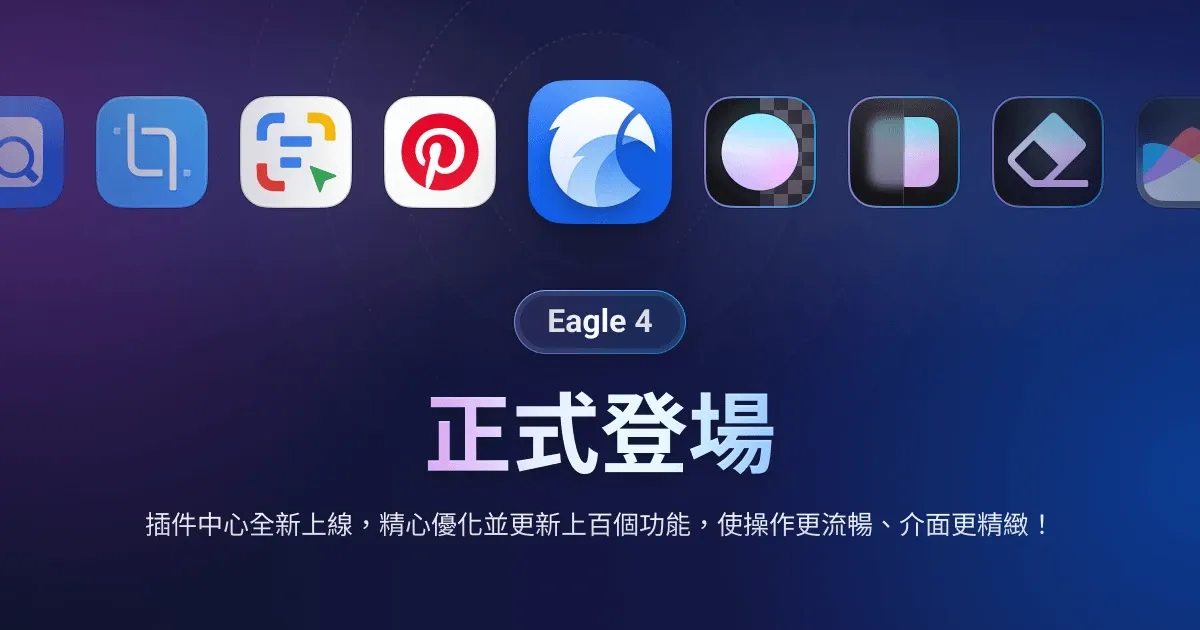
Eagle 4.0 正式登場 - 探索插件中心、全新設計及更多功能!
期待已久,我們終於迎來了全新的 Eagle 4.0,這次更新帶來了一系列令人興奮的功能和強化。4.0 是一次全面的革新,將幫助你的日常工作流程更加靈活和高效。從全新的插件系統到實用的 AI 工具,再到重新設計的使用者介面,我們相信這次更新將為使用者帶來前所未有的便利和擴充性。
特別感謝所有參與 4.0 Beta 測試的使用者,你們的積極回饋和建議是我們不斷進步的動力。有了你們的信任與支持,Eagle 變得更加完善。隨著正式版本的推出,我們迫不及待想看到大家如何利用新功能探索出創新的使用方式,共同開啟更多的可能性。
以下是 Eagle 4.0 版本的重要亮點:
- 插件系统 - 任何人都可以使用 Web 開發技術,為 Eagle 添加各種功能。
- 插件中心 - 各種插件的集散地,可以下載由官方或第三方開發者提供的插件。
- Pinterest 以圖找圖 - 使用現有圖片一鍵搜尋更多相似風格的靈感。
- 一鍵換大圖- 一鍵尋找並更換更高品質的圖片。
- AI 圖片放大 - 使用 AI 技術,批次清晰放大低品質圖片。
- 全新介面設計 - 帶來全新視覺風格的介面設計、圖示、插畫等。
- 效能大幅提升 - 應用效能提高、記憶體佔用減少。
- 支援更多格式 - 支援預覽 H.265、AVIF 等更多格式。
- 掃描相似重複圖片 - 全新「掃描重複的檔案」功能,讓你清除看起來幾乎一樣的重複內容。
- 標籤輸入、管理 - 重新設計互動邏輯,讓新增標籤變得更高效。
- 右鍵選單 - 全新「搜尋」功能,讓選單變得更好用、順手。
💡 別忘了看到文末——我們準備了一些關於 Eagle 5.0 的獨家內幕,敬請期待!
開始之前
在升級到 Eagle 4.0 正式版之前,請務必備份您的重要檔案。定期備份不僅能夠保護您的資料安全,還能避免不必要的麻煩。如果您之前從未備份過任何與 Eagle 相關的資料,現在是開始學習這項重要技能的絕佳時機,以確保資料的安全。若需要了解如何備份 Eagle 及相關資料,可以點擊此處前往教學 →
接下來,讓我們一起探索 Eagle 4.0 正式版的全新升級和精心設計的功能!
全新「插件系统」
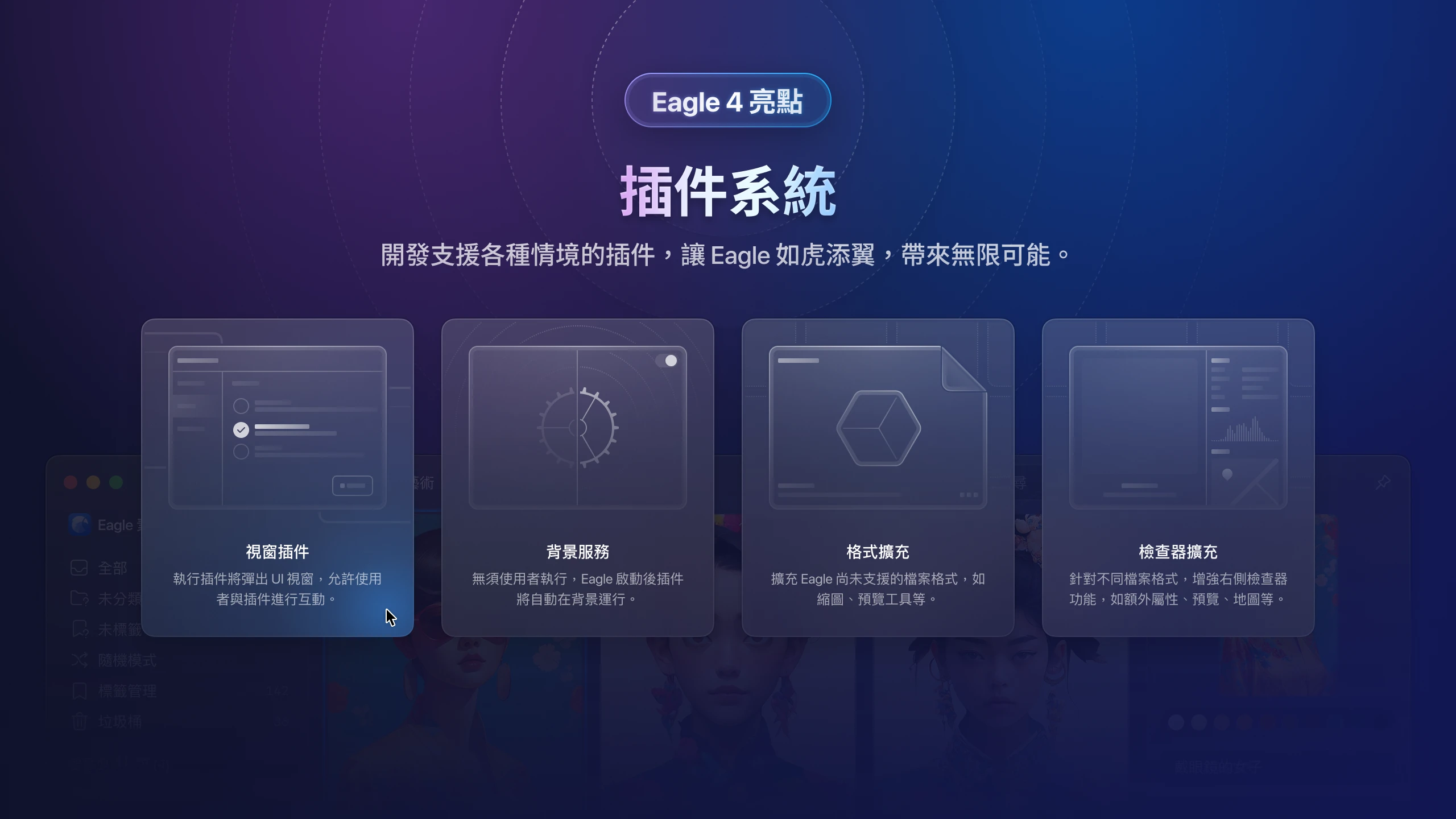
Eagle 4.0 帶來最大且最令人興奮的變化是推出全新的插件系統,這一變化允許開發者新增自定插件來擴充 Eagle 的功能。隨著 Eagle 支援的格式越來越多,在「不影響核心功能」為優先的同時,考慮到每一位使用者的不同習慣,我們打造了一個自由度更高、更靈活的插件系統,成為這次升級的重點。
想在 Eagle 中完成更多個人化操作或分享有趣的功能嗎?查看 Eagle Plugin API 檔案連結,開始編寫您的第一支 Eagle 插件吧!
Eagle Plugin API 文件: https://developer.eagle.cool/plugin-api/v/zh-tw
插件中心
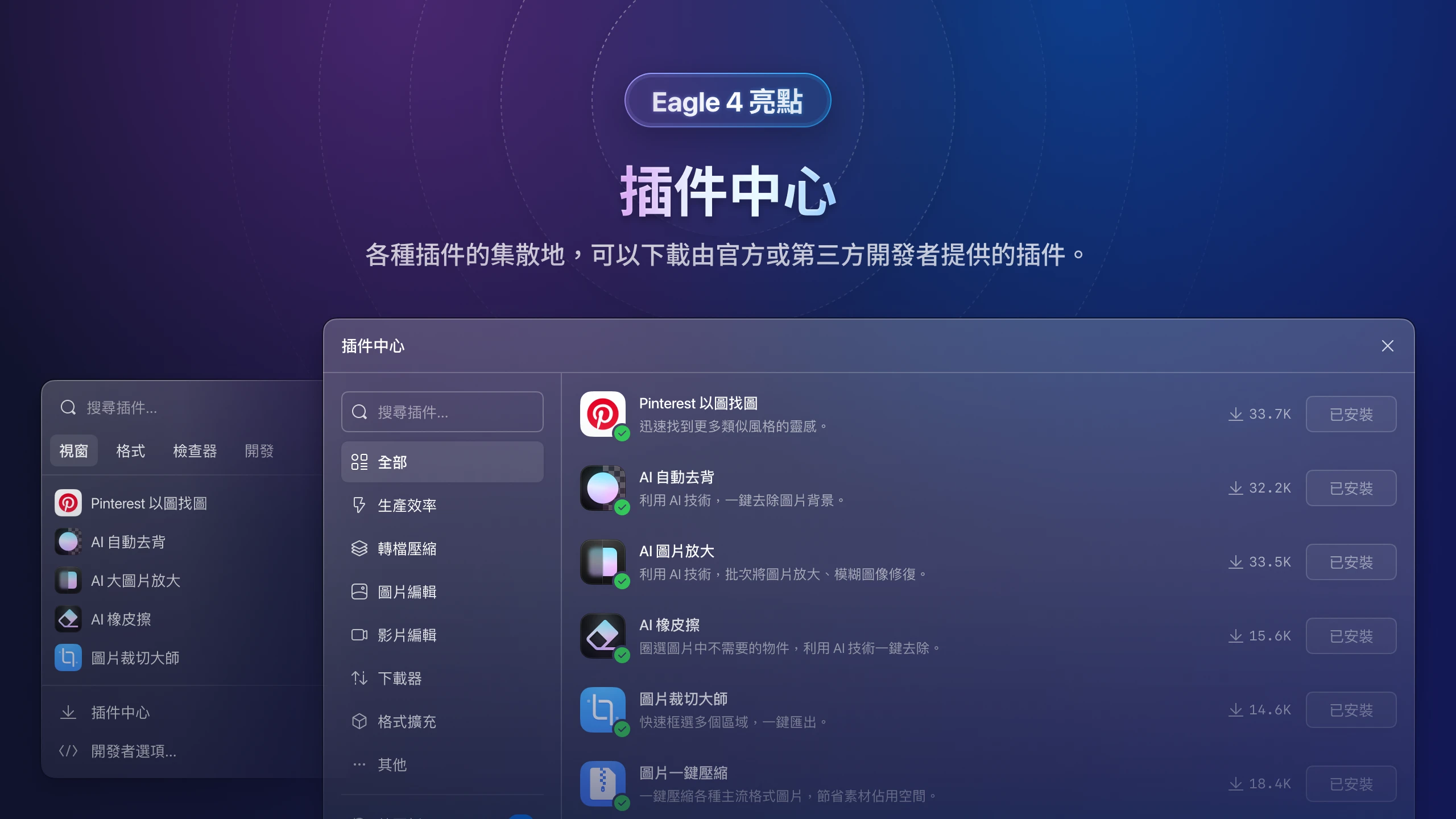
歡迎來到插件中心!在這裡,可以發現由 Eagle 團隊及其他開發者共同分享的各種擴充,涵蓋提高生產力、檔案轉換與壓縮、圖片或影片編輯、下載管理以及檔案格式擴充等多個領域,這些擴充目前都已經可以在擴充中心下載使用。接下來,我們將逐一為大家介紹由官方團隊開發的插件。此外,我們也非常歡迎對插件開發感興趣的您,加入我們的資源社群,投稿和分享您開發的插件,期待未來能看到更多有趣且實用的插件!
Pinterest 以圖找圖
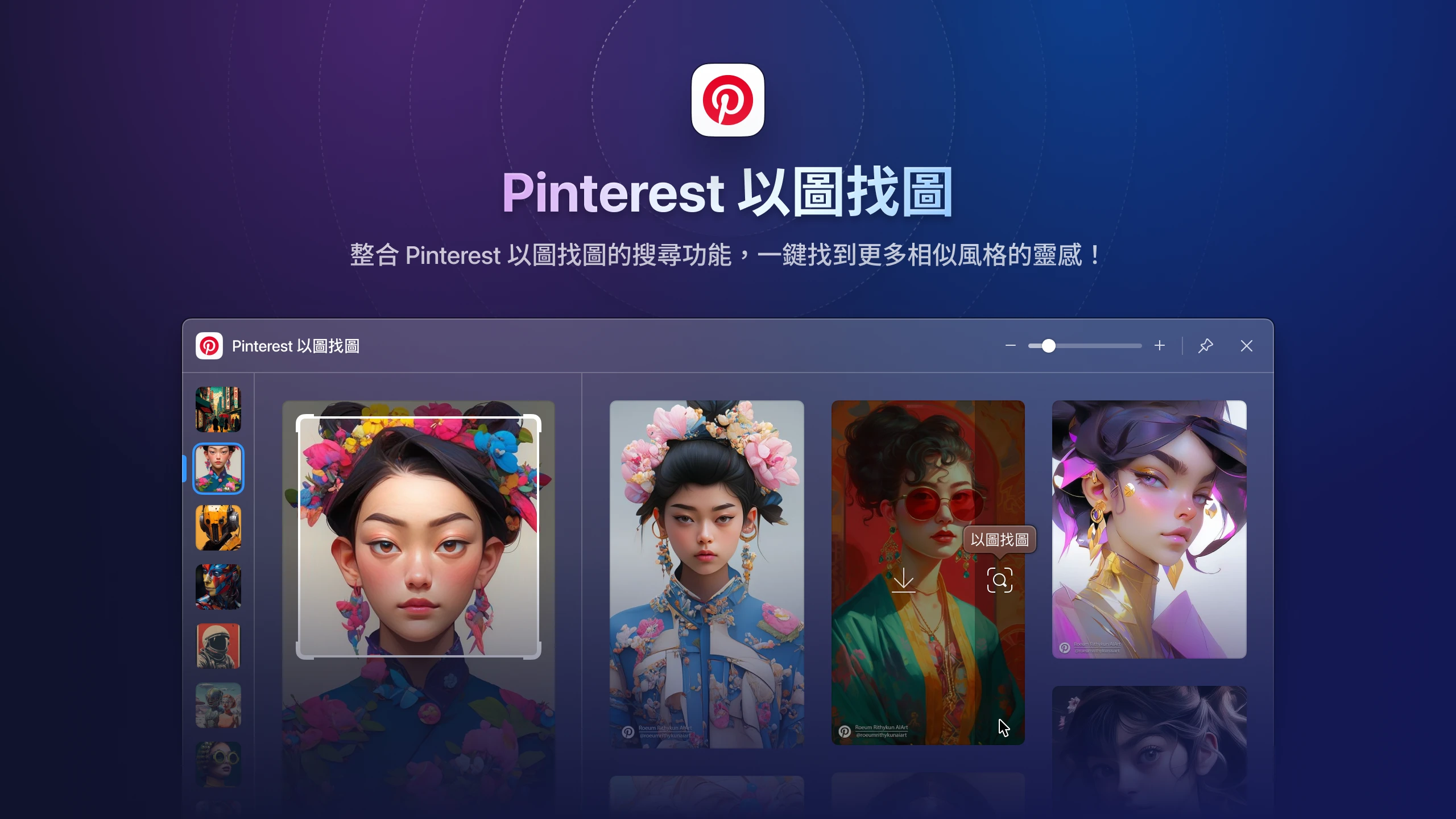
這是團隊最早開發完成的插件!利用 Eagle 管理靈感圖庫並在 Pinterest 尋找靈感和蒐集美圖,已經成為許多人的日常工作。然而,有時候僅僅為了找到一、兩張具有特定元素的圖片,就得耗費大量的時間和精力,更不用說迅速找到一系列具有相同風格的圖片了。現在只需在 Eagle 內使用「Pinterest 以圖找圖」插件,便能輕鬆解決這個問題。即使遇到難以用文字描述的圖片類型,也能透過視覺元素快速找到相似風格。僅需一鍵,就可以輕鬆收藏你喜歡的靈感圖片,節省大量時間和精力。
一鍵換大圖
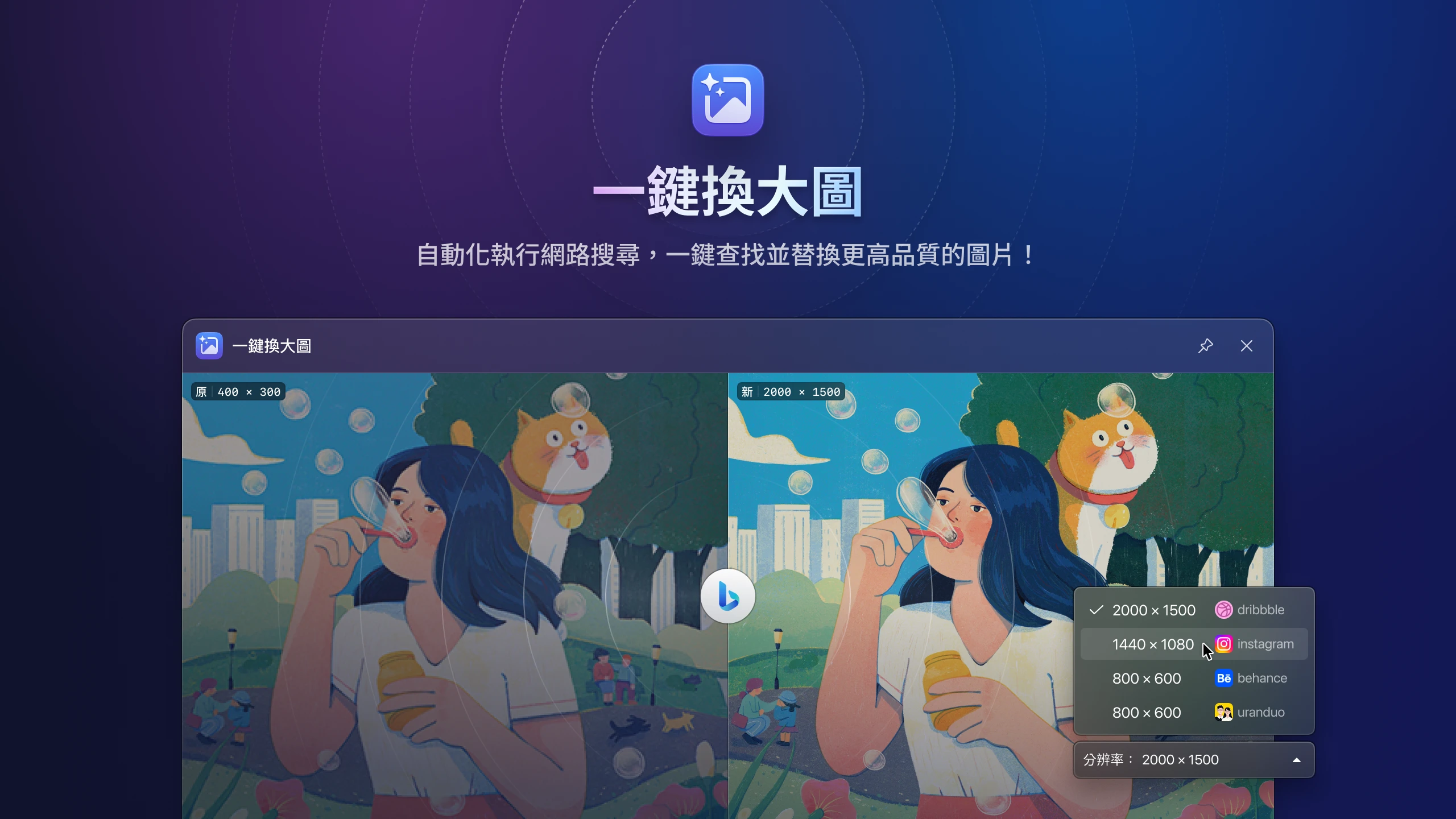
使用了「Pinterest 以圖找圖」插件後,你已經可以快速找到符合風格的靈感圖片。但偶爾在使用後,或是瀏覽網站或社交媒體時,可能會發現令人心動的圖片卻苦於其品質不佳或尺寸太小,想要尋找原圖,又覺得這個過程既繁瑣又耗時。從今以後,你不需再強迫自己儲存那些低品質或來源不明的圖片。為了解決這一問題,我們開發了自動化步驟插件「一鍵換大圖」。這款插件能夠自動在後台執行網路搜尋,迅速為你找到更大或更高解析度的圖片,顯示尺寸與來源,一鍵即可替換掉小圖,省去了多層操作和逐一確認的麻煩。
AI 圖片放大
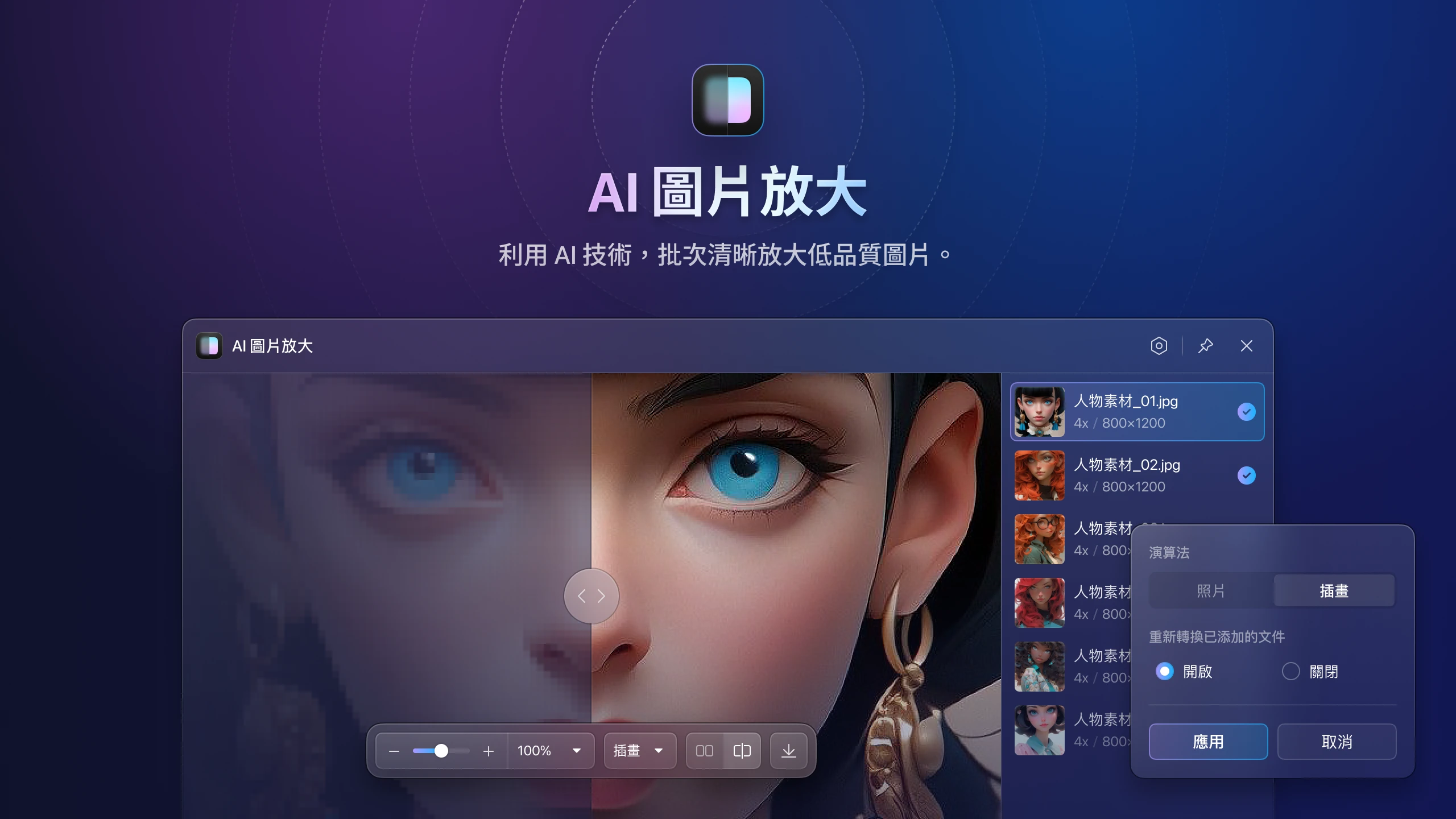
使用 Pinterest 作為靈感蒐集工具確實便利,但有時會碰到圖片品質不高或穩定性不佳的問題。因此,我們引入了 AI 技術,開發了「AI 圖片放大」插件。透過這款插件,你可以將原本不夠清晰或尺寸過小的圖片利用 AI 技術放大到四倍以上的尺寸,同時提高圖片的細節品質。此外,該插件支援批次處理,不需逐張操作,可以大幅提高你的工作效率。
💡 小提示:由於 AI 技術對硬體的要求較高,我們不建議使用沒有獨立顯卡的裝置執行此插件。如果你的裝置只有內建顯卡,將會導致圖片生成緩慢甚至無法執行。
AI 橡皮擦
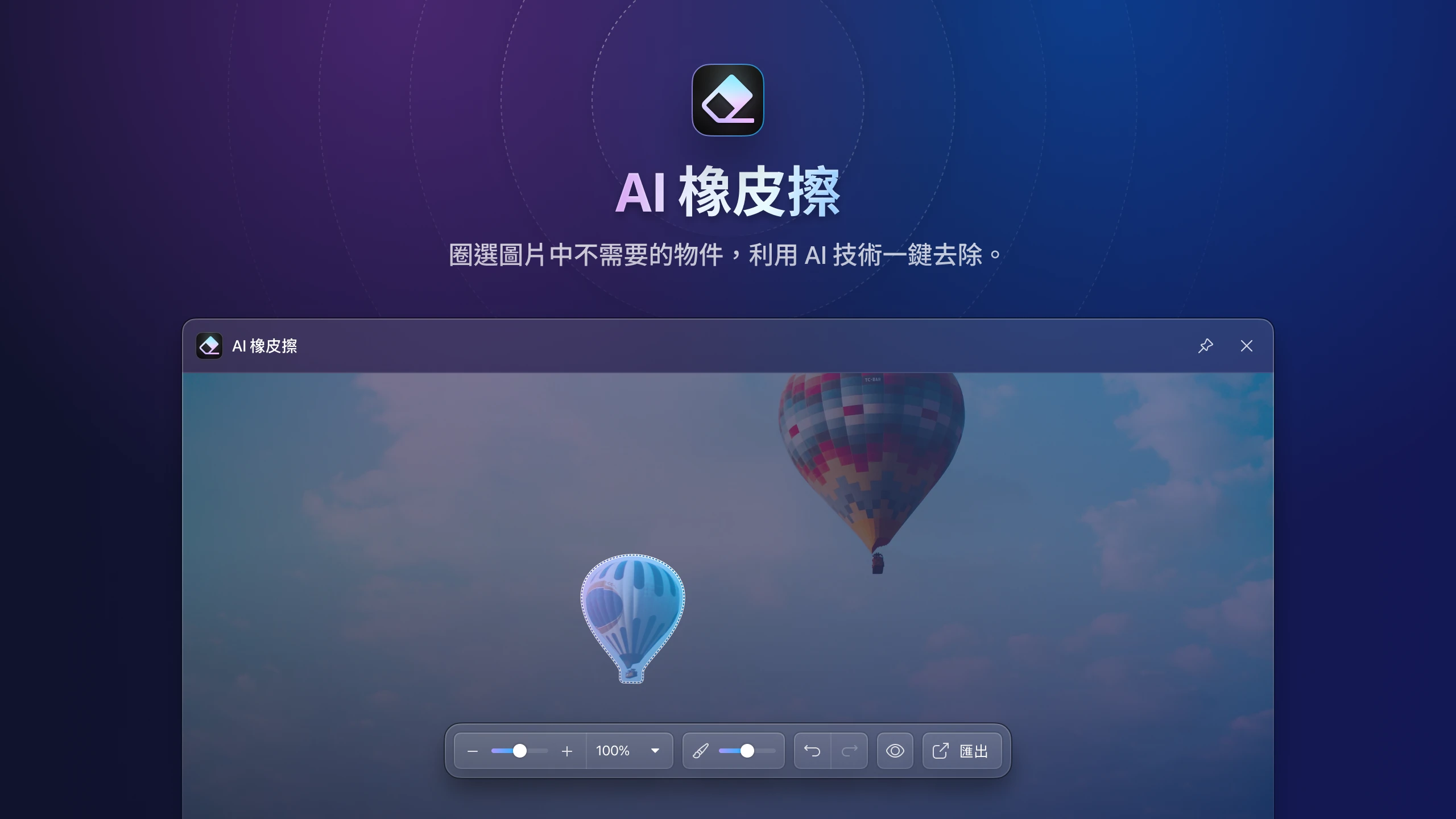
在欣賞喜歡的圖片時,偶爾會發現一些小瑕疵,這讓人感到非常糾結。如果有一種快速且簡單的去除方式就好了。現在,只需使用「AI 橡皮擦」工具,就可以輕鬆解決這個問題。只需要圈選你希望移除的物件,透過 AI 的幫助,可以快速地去除,讓你的作品恢復乾淨整潔。不再為那些小瑕疵感到煩惱,使每一張圖片都能展現出最完美的效果。
AI 自動去背
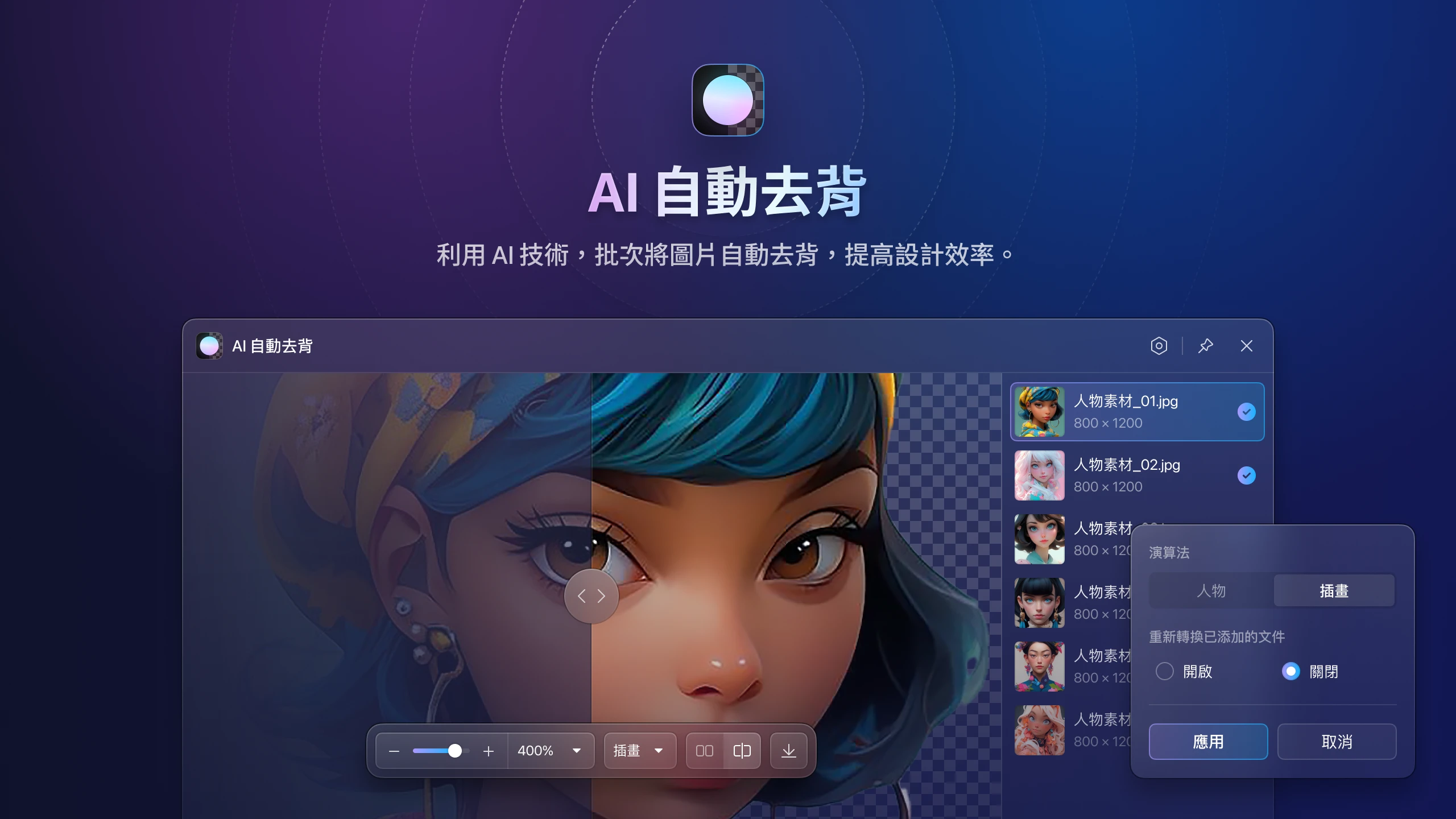
需要處理大量需去背的商品照時,藉助 Photoshop 等傳統美編軟體只能逐張操作,這不僅耗費大量時間,也極為費力。「AI 自動去背」插件將成為你的得力助手!該插件提供了兩種模型選項:人物和 插畫。如果是處理實拍照片,選擇人物模型較為合適;若是處理動畫或圖文類圖片,則建議選擇插畫模型。更為便利的是,該插件支援批次處理功能,大幅節省你的前期處理時間,提高工作效率。
圖片一鍵壓縮
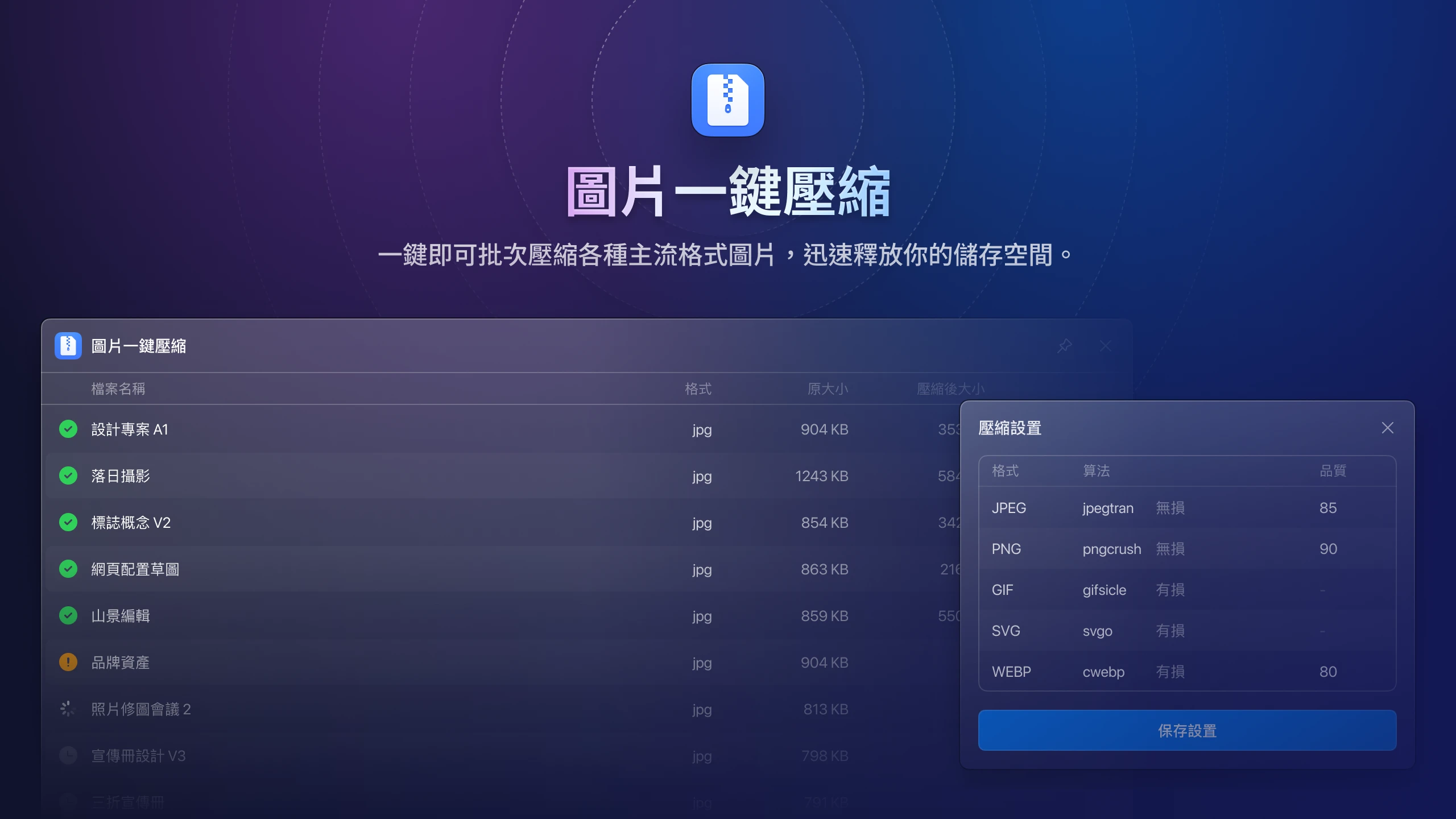
儲存空間不足時,只能忍痛保留低品質的小圖,這樣的困擾就交給「圖片一鍵壓縮」插件吧!此款插件支援 WebP、JPG、PNG 等主流圖片格式,並允許你自由調整圖片品質。無論你需要有損壓縮來大幅節省空間,還是希望保持原始品質的無損壓縮,這款插件都能輕鬆應對。此外,它還支援批次處理,只需一鍵即可壓縮大量圖片,迅速釋放你的儲存空間。讓你的圖片管理變得更加簡單高效,再也不用因為空間不足而妥協!
圖片格式轉換器
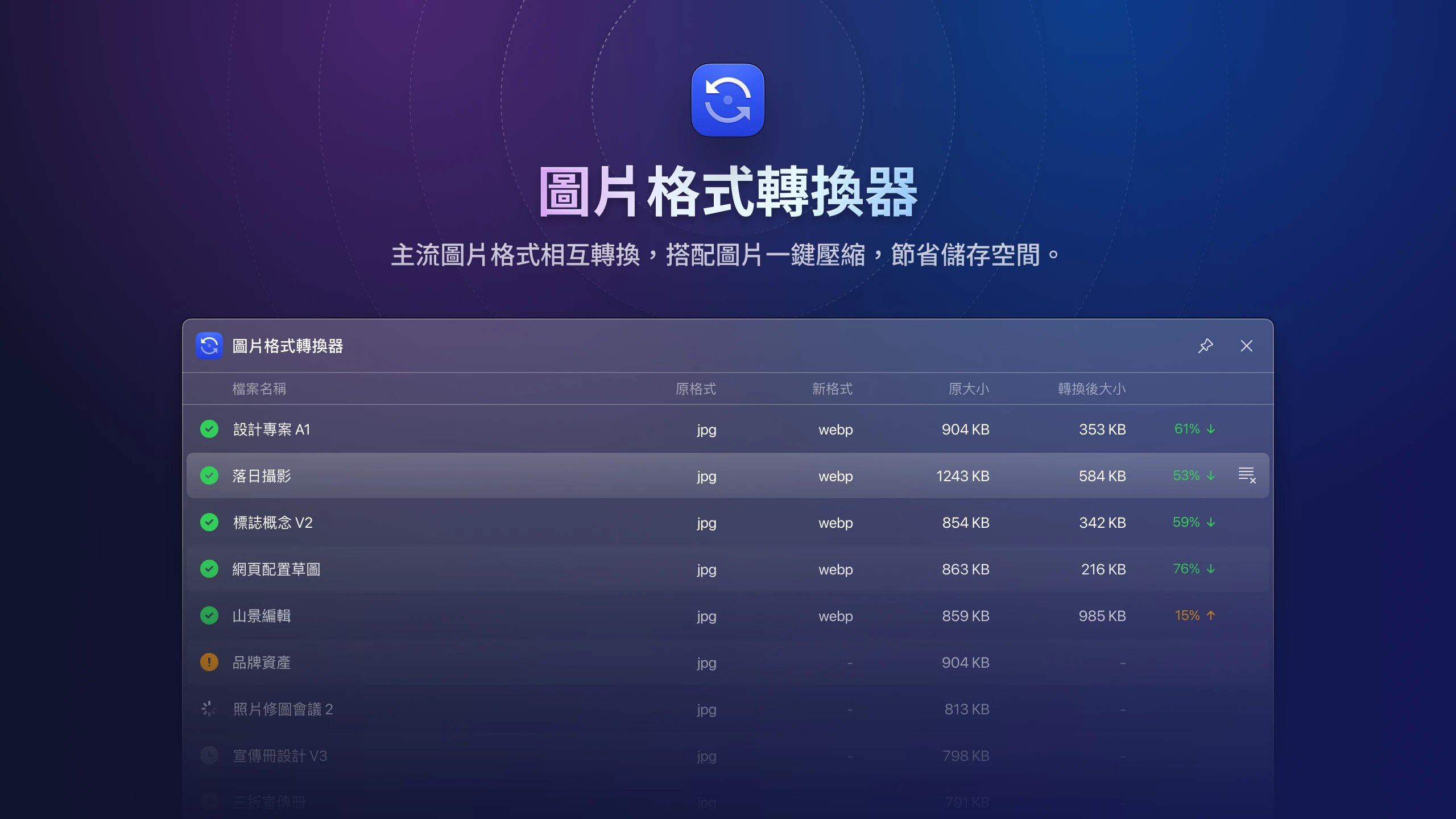
「圖片格式轉換器」與「圖片一鍵壓縮」是節省儲存空間的絕佳搭檔!「圖片格式轉換器」插件提供了對 WebP、JPG、PNG 等主流圖片格式的相互轉換,滿足您的多樣化需求。對於相同尺寸的圖片,不同格式可能導致檔案大小的差異,這就像用不同的方法打包相同數量的衣服:選擇 JPG 格式類似於使用壓縮袋,雖然衣服壓縮得很緊但可能會有些皺褶(圖片檔案較小,但品質稍差);選擇 PNG 格式則像是使用一個豪華大箱子,衣服擺放得很整齊但佔用空間較大(圖片品質高,檔案體積大);而選擇 WebP 格式則像是找到了一個既能保持衣服整潔又能節省空間的高效打包方式(檔案小且品質好)。利用「圖片格式轉換器」,不僅能保持圖片質量,還能有效釋放儲存空間。
圖片裁切大師
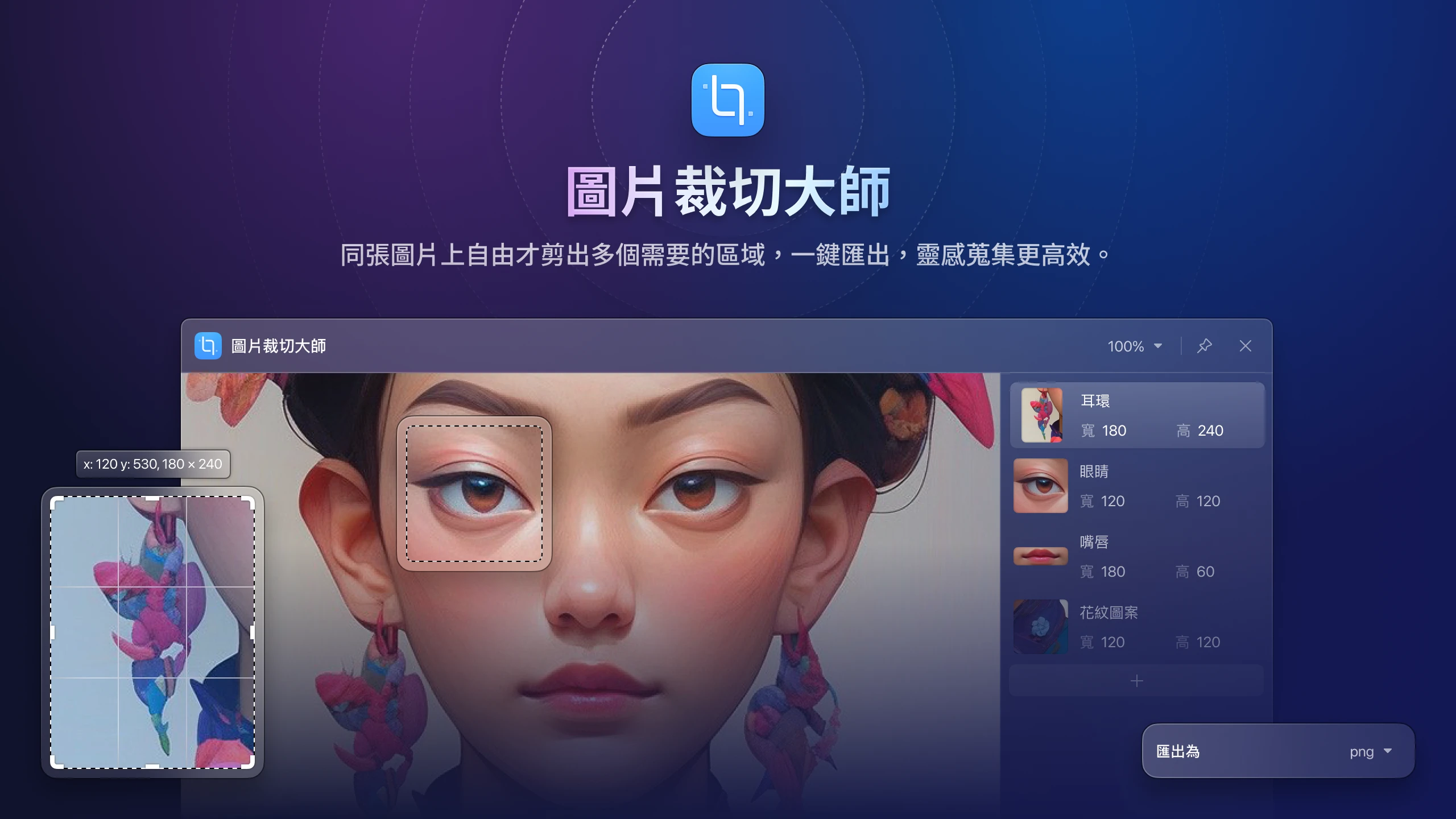
想從一張圖片中裁剪出多個區域的內容,過去你可能需要將圖片多次複製,接著逐一裁剪,既耗時又費力。現在,你可以使用「圖片裁剪大師」插件,在同一張圖片上自由裁剪出多個需要的區域,並能一鍵匯出、儲存。無論是裁掉多餘的背景,或是只想保留最精彩的部分,這款插件都能輕鬆搞定,讓你的靈感蒐集更高效。
💡 小秘诀:拖拽裁剪框时按住 shift 键,能维持 1:1 的尺寸。
圖片對比工具
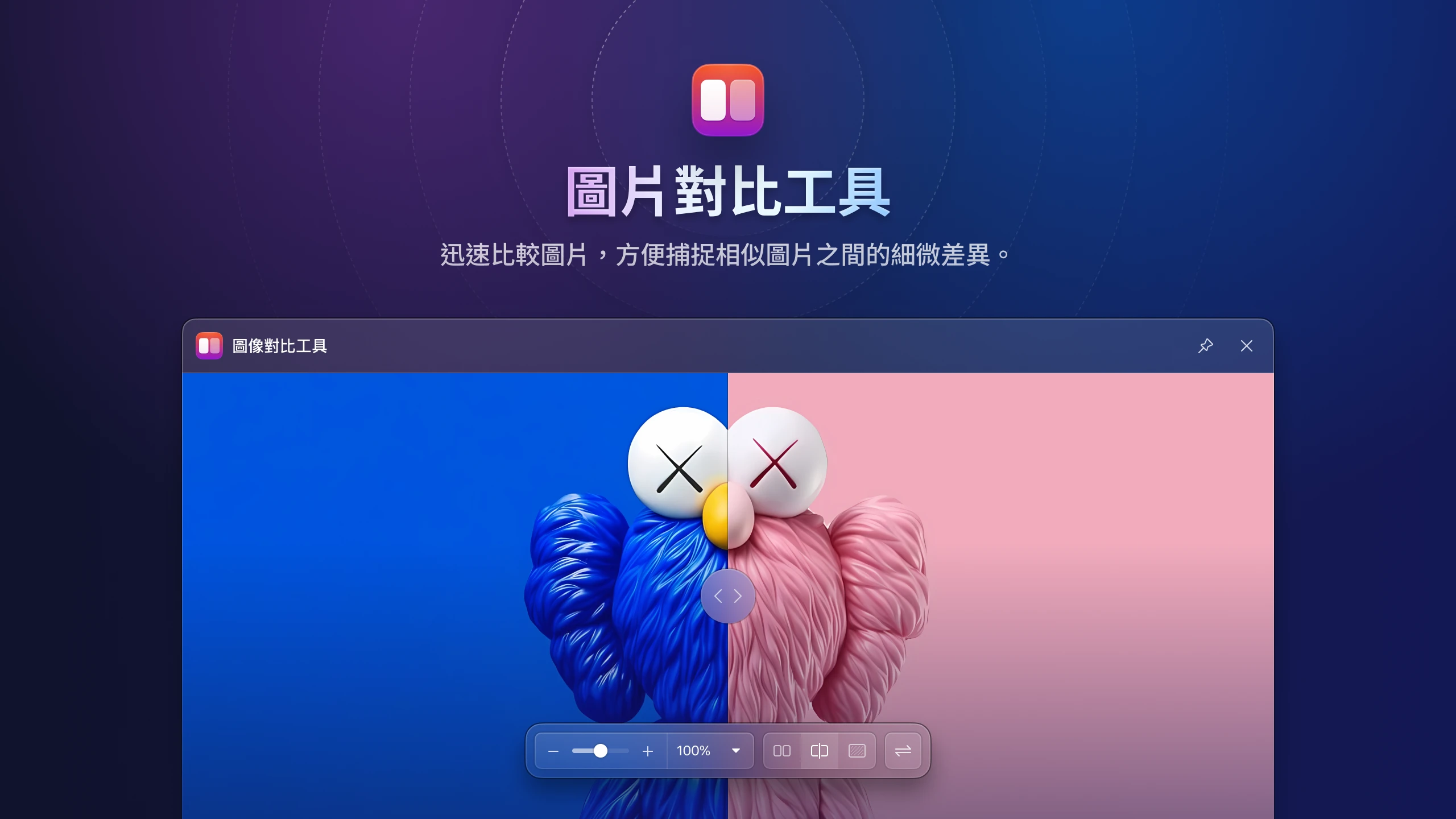
在「圖片對比工具」中,你可以迅速地比較單張或多張圖片之間的差異,更直觀地發現圖片之間的不同之處。該工具提供了三種不同的排列方式供你查看:並排、分割和重疊。這三種查看方式讓你能輕鬆切換,無論是並排對比兩張圖片、分割顯示每張圖片的一部分,還是將圖片重疊在一起,均能方便地捕捉相似圖片之間的細微差異。透過這些功能,圖片比對變得更為簡單和高效,幫助你快速找到所需的圖片。
複製圖片文字
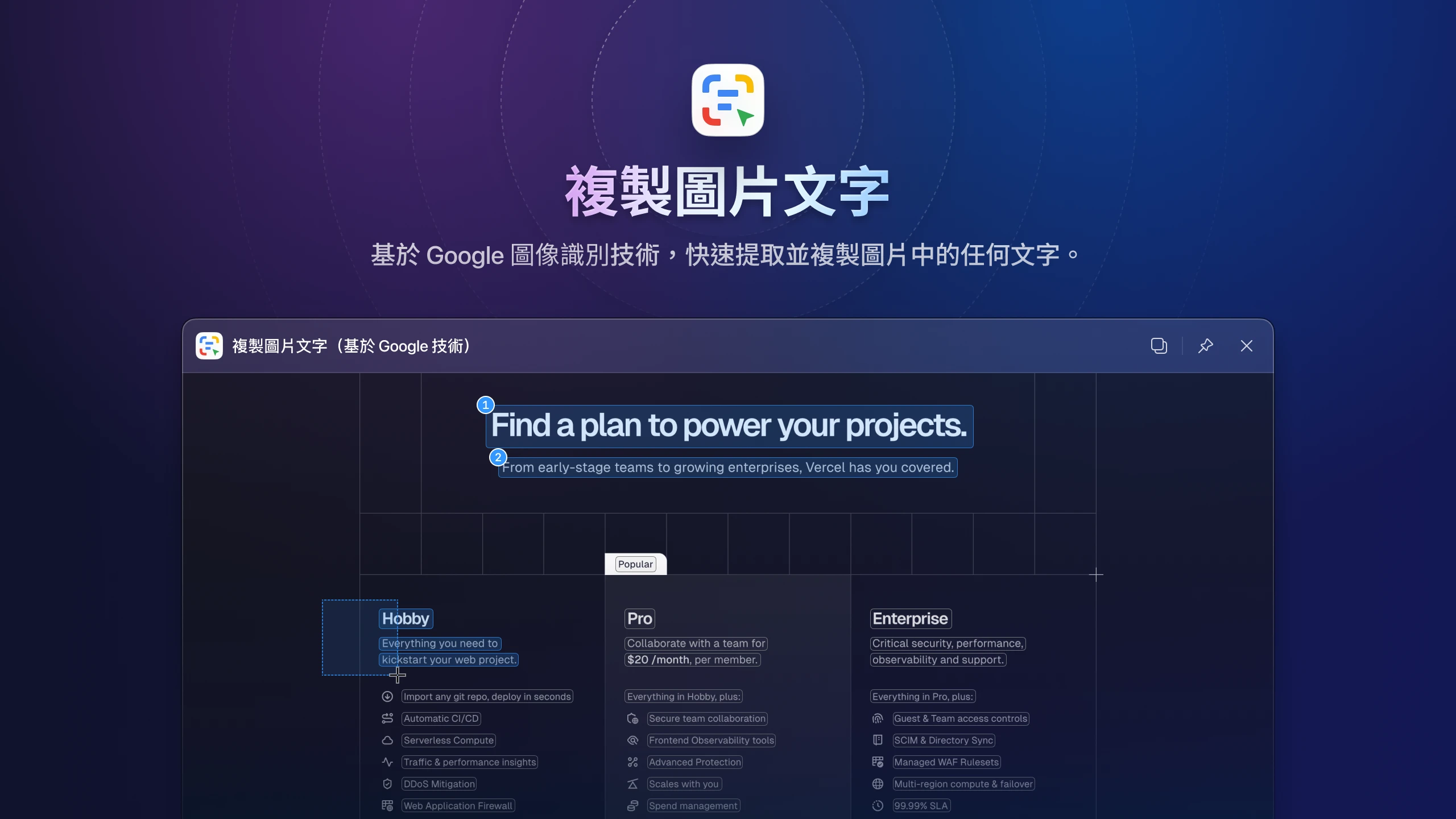
這款「複製圖片文字」擴充是我們在 Beta 版開放後,根據許多使用者的回饋特別開發的!現在,你們可以在 Eagle 內輕鬆進行圖片與文字之間的轉換處理,讓工作變得更加簡單和高效。我們使用了 Google 提供的 OCR API 來完成這項功能,希望這款擴充能成為你工作中的得力助手,幫助你更好地管理和處理圖片與文字!
💡 小提示:此插件會將圖文內容等資料提供給 Google,如對此有疑慮,請使用者自行評估後再決定是否安裝使用。
影片轉 GIF 工具
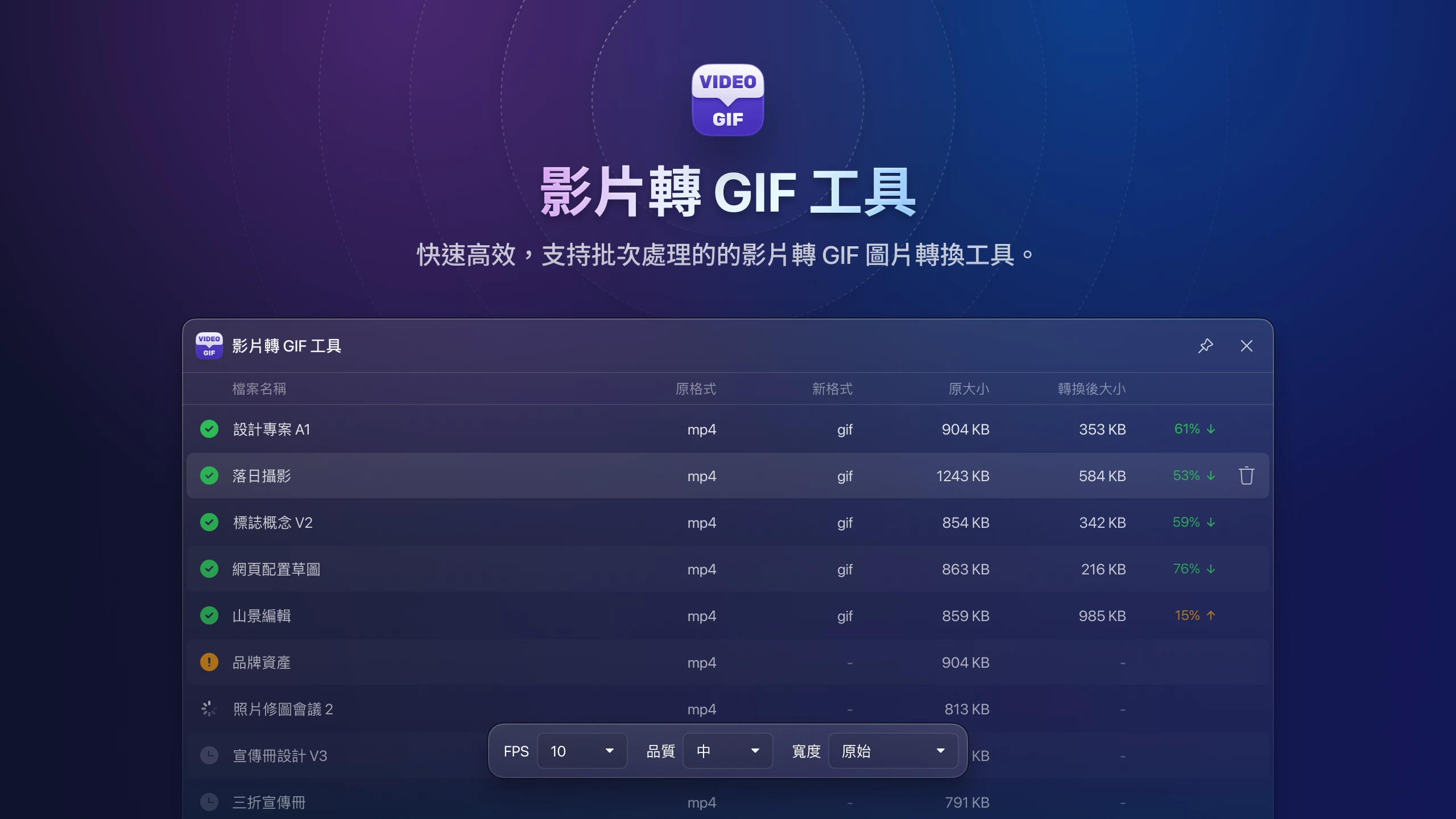
影片轉 GIF 的功能大家應該都不陌生吧?為了想要快速將影片轉換為 GIF 格式的使用者,我們推出了「影片轉 GIF 工具」插件!這款擴充讓你能夠在 Eagle 內輕鬆進行轉換,支援批次處理功能。無論是把貓咪搞笑片段還是其他有趣影片都能做成 GIF,「影片轉 GIF 工具」都能幫你輕鬆搞定。
媒體資料
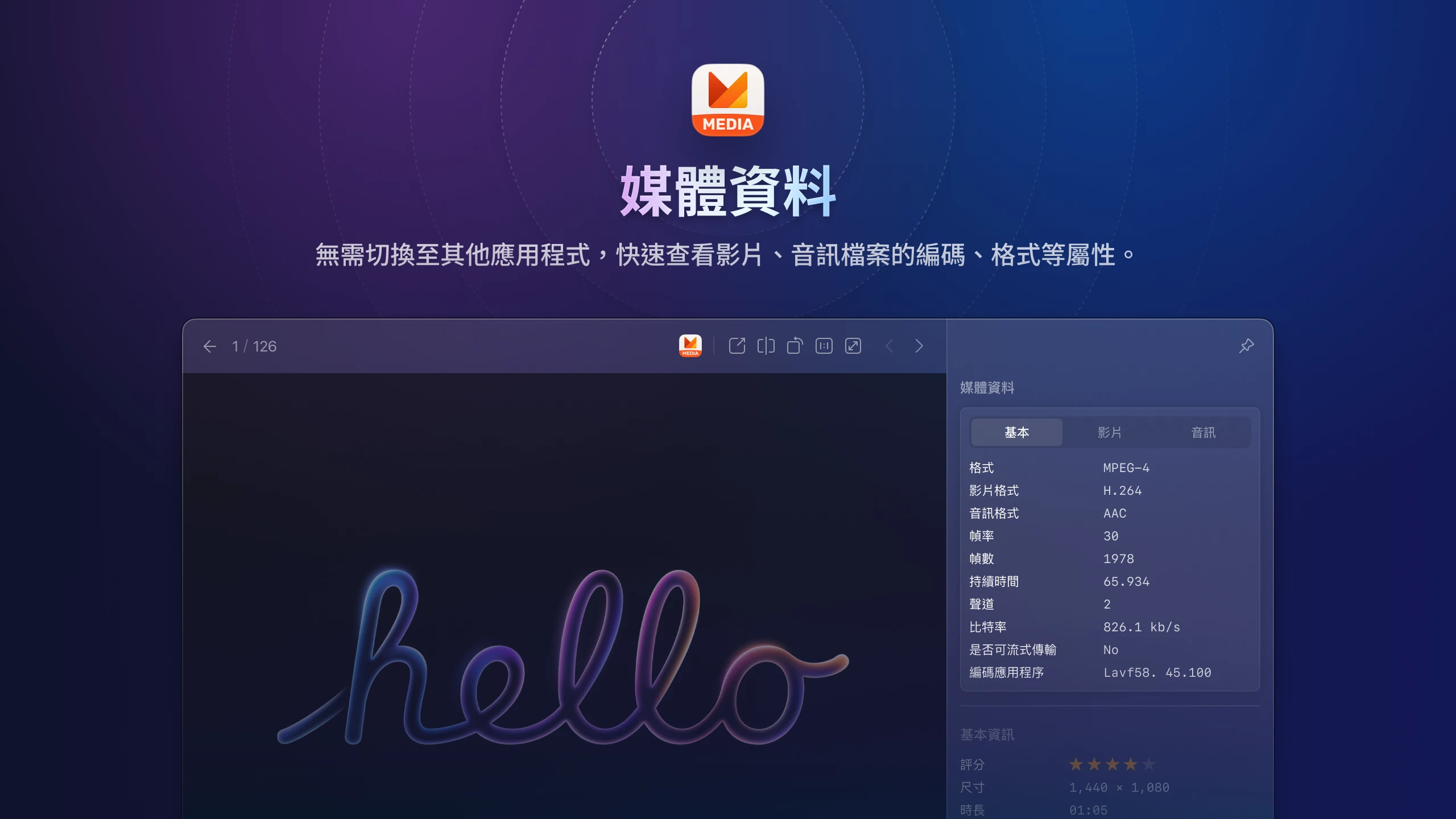
「媒體資料」插件擴充了 Eagle 檢查器的功能,讓你不需切換至其他應用程式,在 Eagle 內直接快速查看影片和音訊檔案的各種關鍵屬性資訊,包括格式、編碼、時長、幀率、聲道和採樣率等。這款插件大大增強了 Eagle 在媒體資料管理上的輔助功能。
直方圖
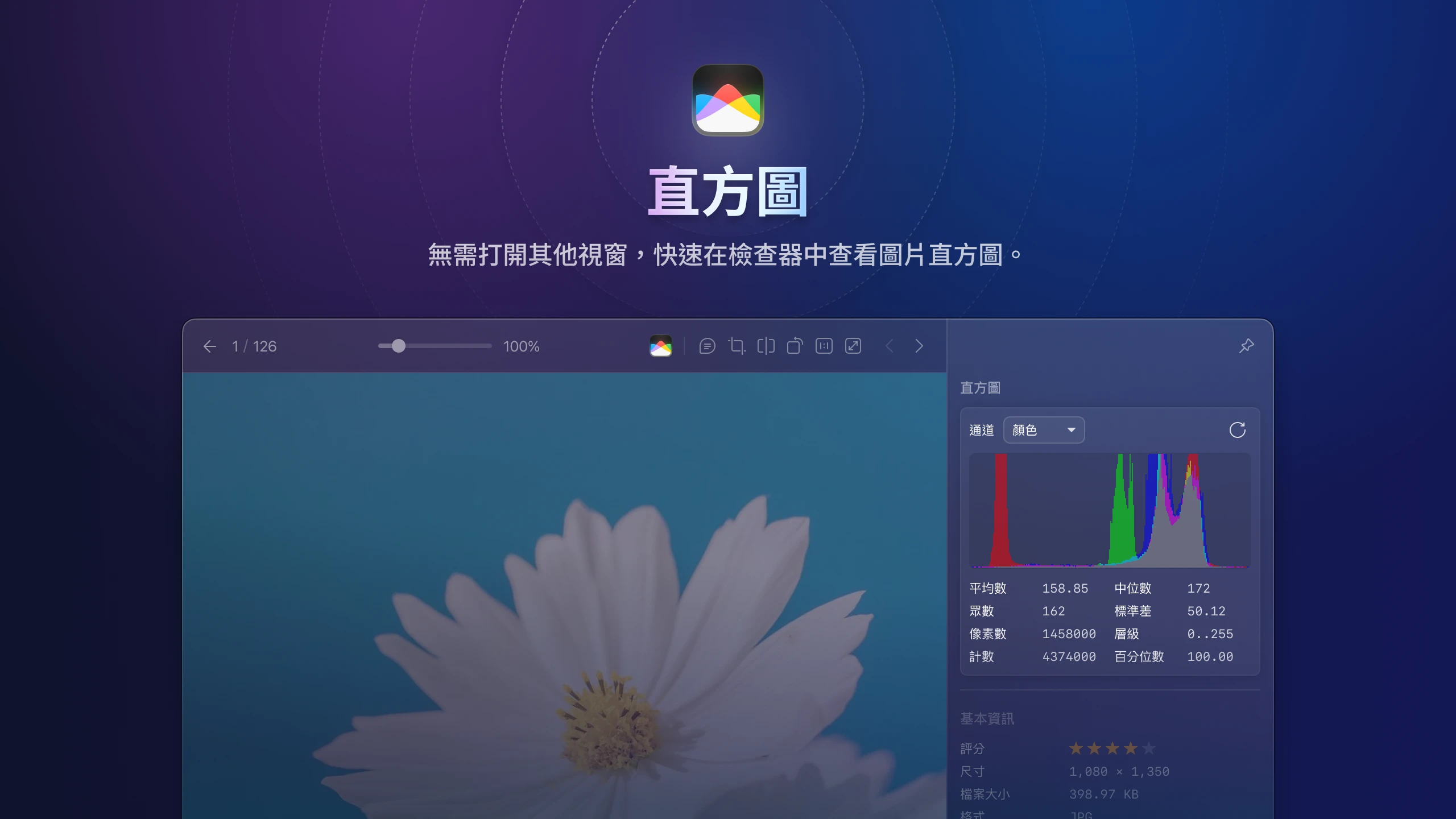
專為攝影愛好者和專業攝影師設計,我們推出了「直方圖」插件。現在,你不需開啟額外視窗,即可在右側欄的檢查器中輕鬆查看圖片的直方圖,一目瞭然地掌握顏色和亮度的分佈情況,可以更精確地分析和管理攝影作品。這款插件不僅提高了 Eagle 的管理能力,也能使你的工作更加高效專業。
Exif 中繼資料
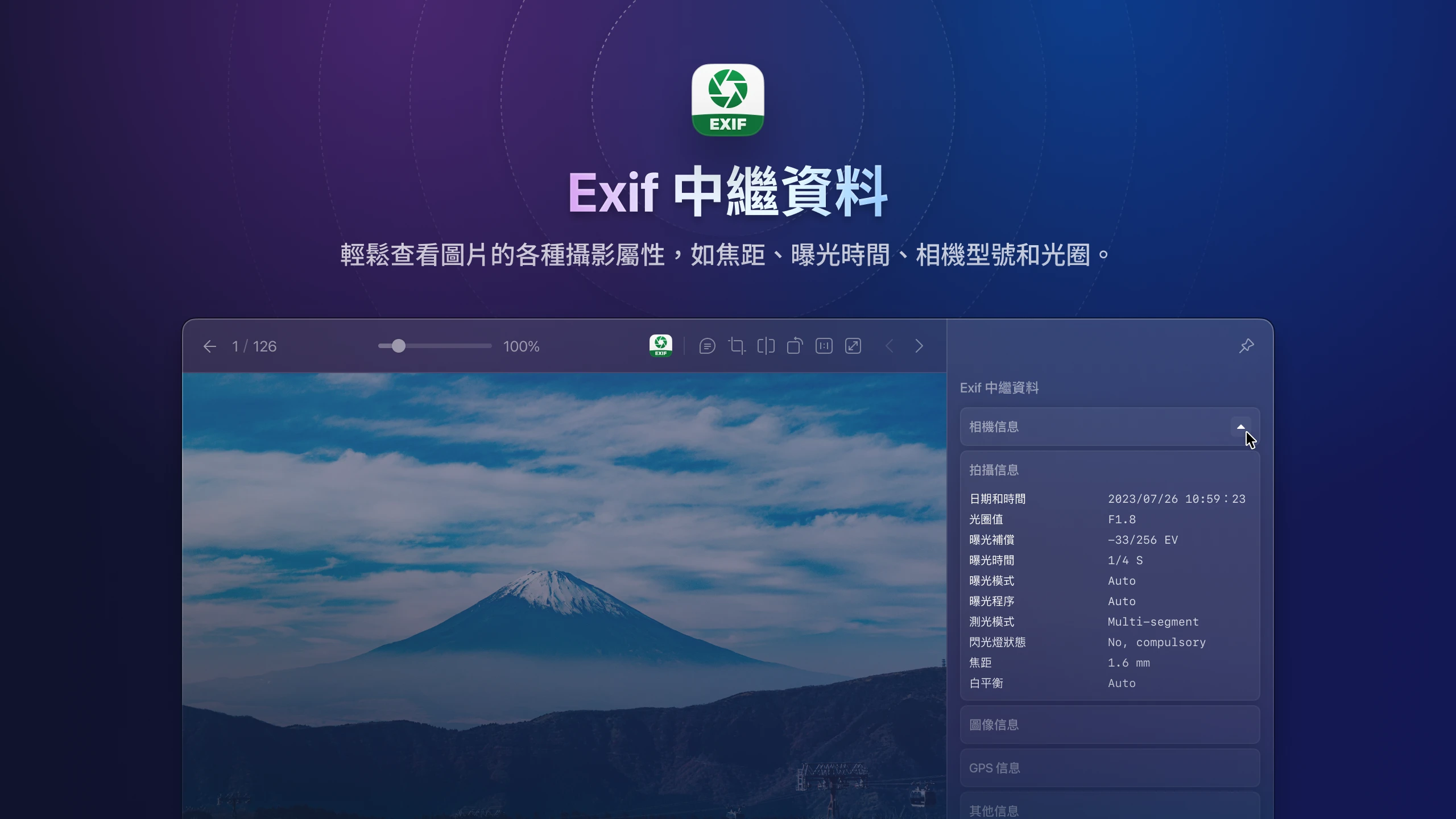
有了直方圖,自然不能遺漏專業攝影中最重要的 Exif!「Exif 中繼資料」插件是許多使用者期盼已久的功能,終於透過檢查器插件實現,能夠輕鬆查看圖片的各種攝影屬性,如焦距、曝光時間、相機型號和光圈等,讓 Eagle 在管理攝影作品上更上一層樓。如果你也喜歡這次在攝影領域的強化功能,別忘了向身邊有攝影作品管理需求的朋友們推薦 Eagle 哦!
ePub 格式擴充
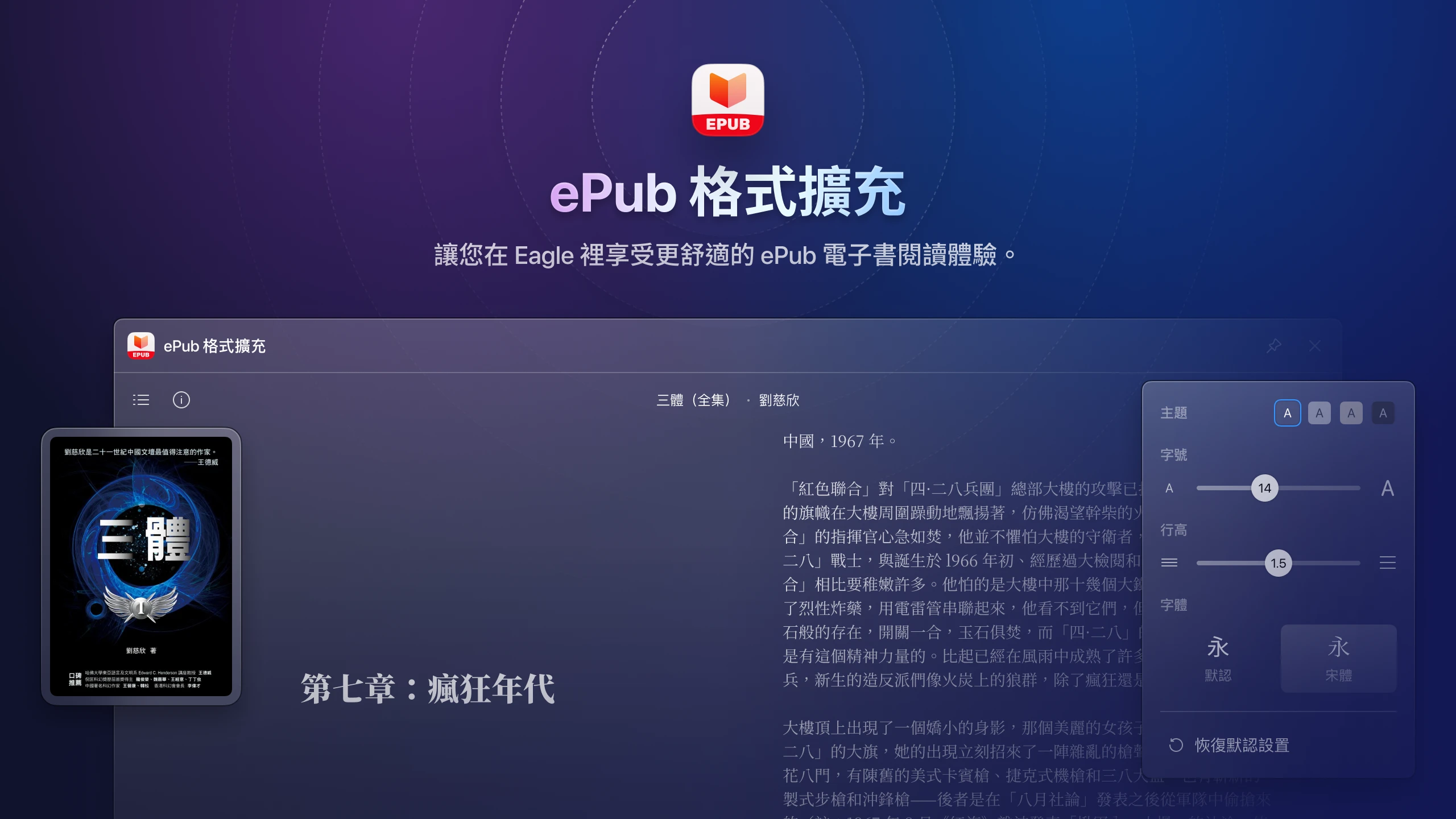
自 3.0 版本推出以來,我們收到了大量使用者的回饋和期待,特別是希望 Eagle 能夠支援檢視 ePub 格式。在此,我們很高興向大家介紹「ePub 格式擴展」插件,這是我們團隊首次針對特定檔案格式開發的擴充插件。我們希望使用者能享受更舒適的閱讀體驗,因此在介面設計上特別下了功夫。除了基本的文字大小和行高調整功能外,還提供了四種背景色風格,並支援黑體和宋體的切換,讓你可以根據自己的喜好隨心調整。現在,讓你的電子書和文件在 Eagle 中也能擁有全新的管理體驗吧!
影片縮圖擴充
「影片縮圖擴充」插件是專為增強 Eagle 在動態影像管理方面的能力而設計。透過這款擴充的插件,即使原本 Eagle 不支援的影片格式,也能在檔案列表中清晰展示出影片的縮圖。這不僅讓影片素材管理變得輕鬆,同時也提高了預覽的便利性。
這款插件新增支援的格式:3gp、avi、av1、f4v、flv、hevc、m4v、mkv、mov、mp4、mpeg、mpg、ogv、rm、rmvb、ts、vp8、vp9、webm、wmv。
💡 小提示:此插件僅提供增加影片檔案的「縮圖顯示」,而非播放器功能。
SWF 格式擴充
80、90 年代出生的朋友們,對 Flash 遊戲和動畫一定不陌生吧?隨著網路和互動網站、網頁動畫、廣告和遊戲的發展,1999 到 2010 年間,SWF 格式迎來了它的黃金年代。隨著 2020 年開始主流瀏覽器全面停止支援,許多經典回憶也因此漸漸消失。我們收到不少使用者的許願,希望 Eagle 能夠支援 SWF 格式,讓那些充滿回憶的經典作品再次被欣賞和檢視。現在,我們很高興地宣佈:「SWF 格式擴充」插件正式上線。安裝後,你可以無縫流暢地預覽 SWF 格式檔案,並進行互動操作,不必再擔心相容性問題。
EPS 格式擴充
相信這是在 macOS Ventura 預設不再支援預覽 EPS 格式後,眾多使用者心急期盼的擴充功能。如果你是已經將 macOS 升級到 Ventura 和之後的版本,經常使用 EPS 格式進行設計、圖像編輯,或者需要進行印刷色彩管理,我們強力推薦安裝這款「EPS 格式擴充」插件。安裝後,你將能在 Eagle 中順暢無礙地預覽、檢視和輕鬆管理這些格式的檔案。
HEIC 格式擴充(推薦 Windows 使用者安裝)
HEIC 格式是由 Apple 開發並作為其作業系統的預設高效率圖像格式。為了讓 Windows 使用者能夠更加順暢地使用 Eagle,我們建議 Windows 使用者安裝此插件,這樣就可以直接預覽 HEIC 格式的檔案了。
全新視覺風格,整合品牌形象
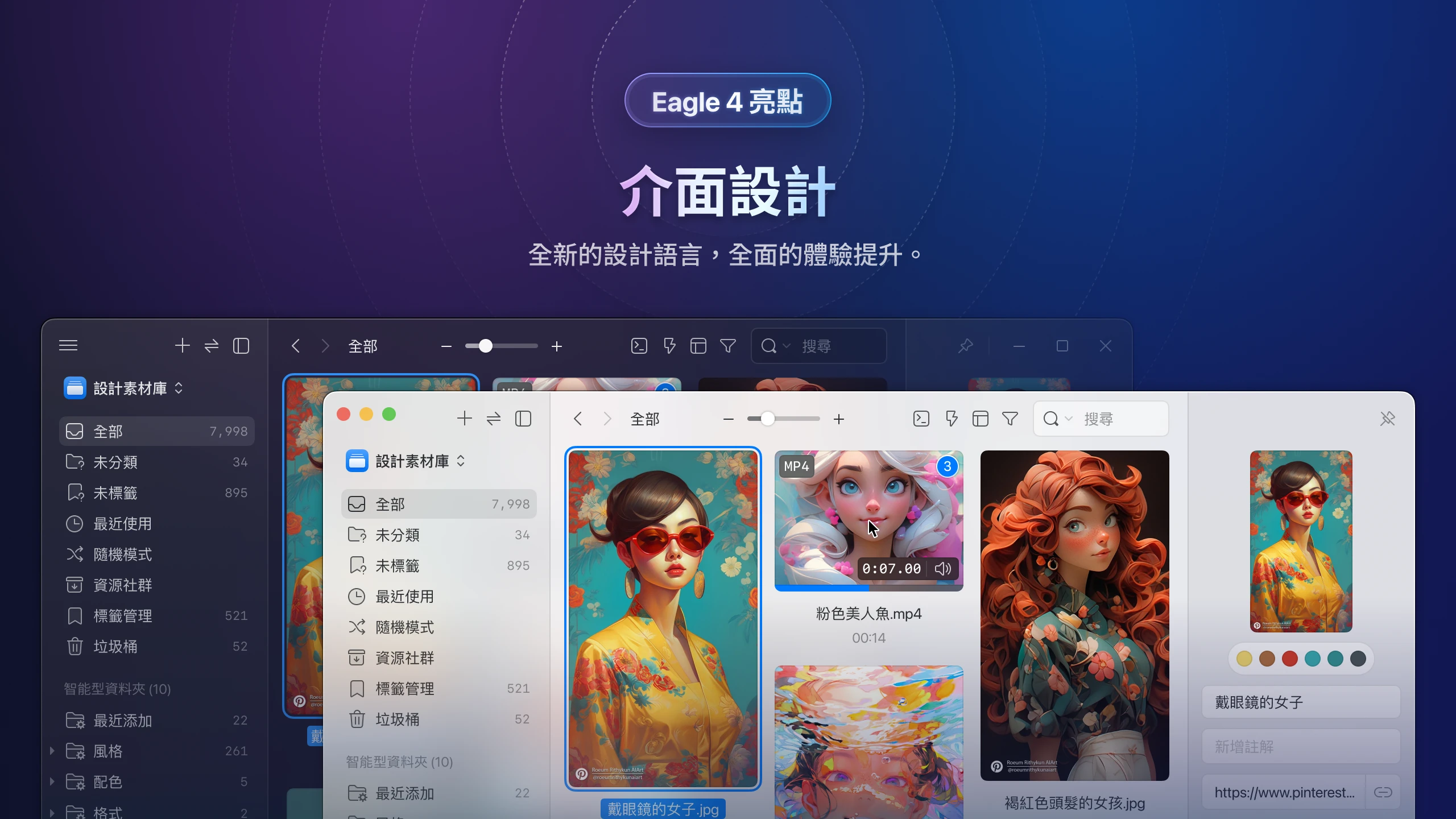
隨著本次 Eagle 4.0 的全面升級,團隊也對程式介面進行了大幅更新,希望能帶來更專業的感受。我們在美術設計上大量使用了「透明、毛玻璃」等元素,讓整體風格更加簡約俐落,符合現代美感。除此之外,我們也相當重視使用者體驗,對許多重要的功能面板和細節進行了調整,希望使用者能夠在操作上獲得更加流暢和直覺的體驗。期待這次的改版在視覺上也能為大家帶來全新的感受!
全新圖示
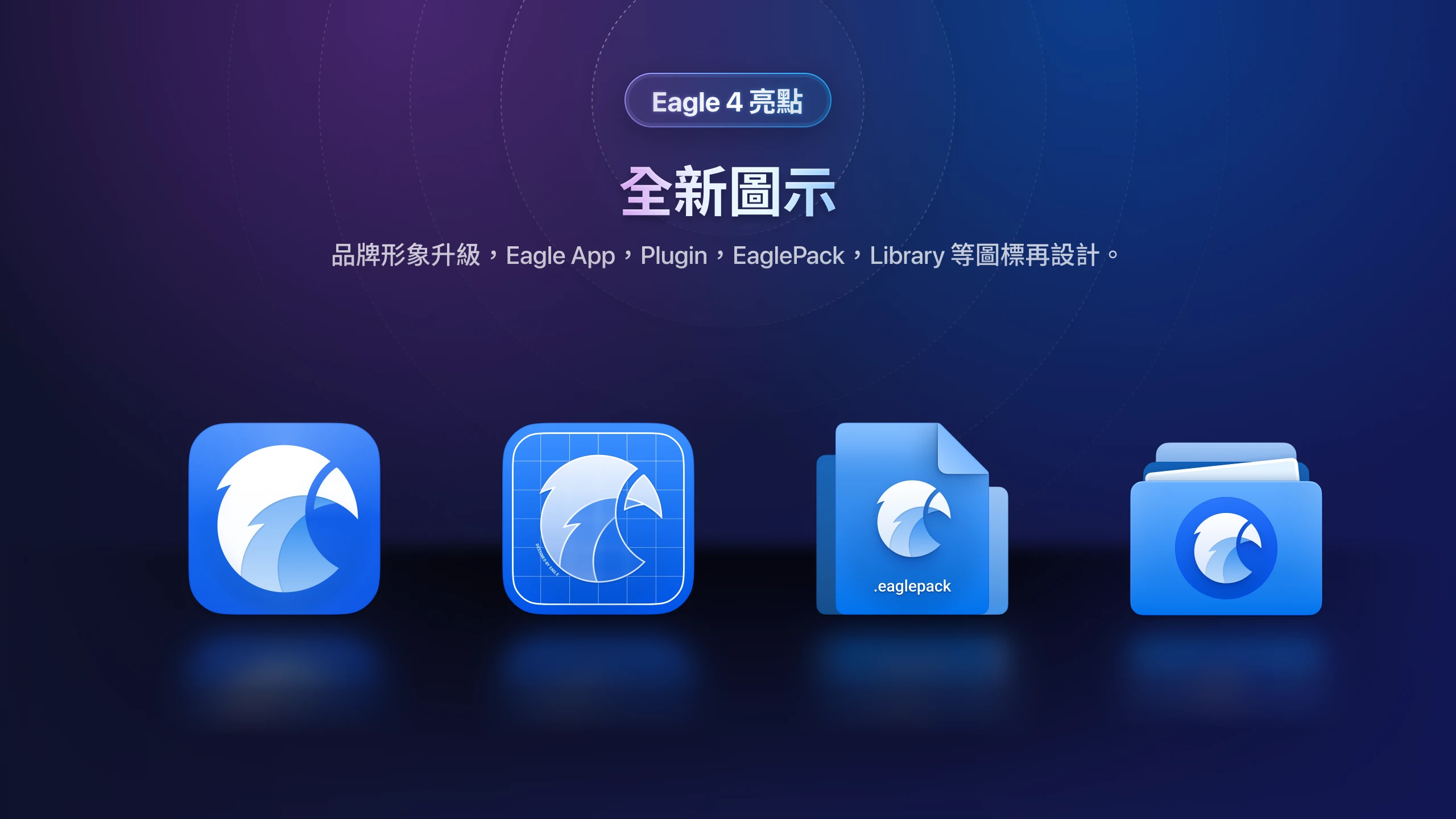
為了維持和提升 Eagle 連貫的品牌形象,我們同步重新設計了程式、資源庫、Eaglepack 和插件的圖示。在美感和細節上進行了多處調整,讓每個圖示都更能呼應和體現其代表的功能,幫助使用者直覺地理解和使用。
新元素、新質感的插圖
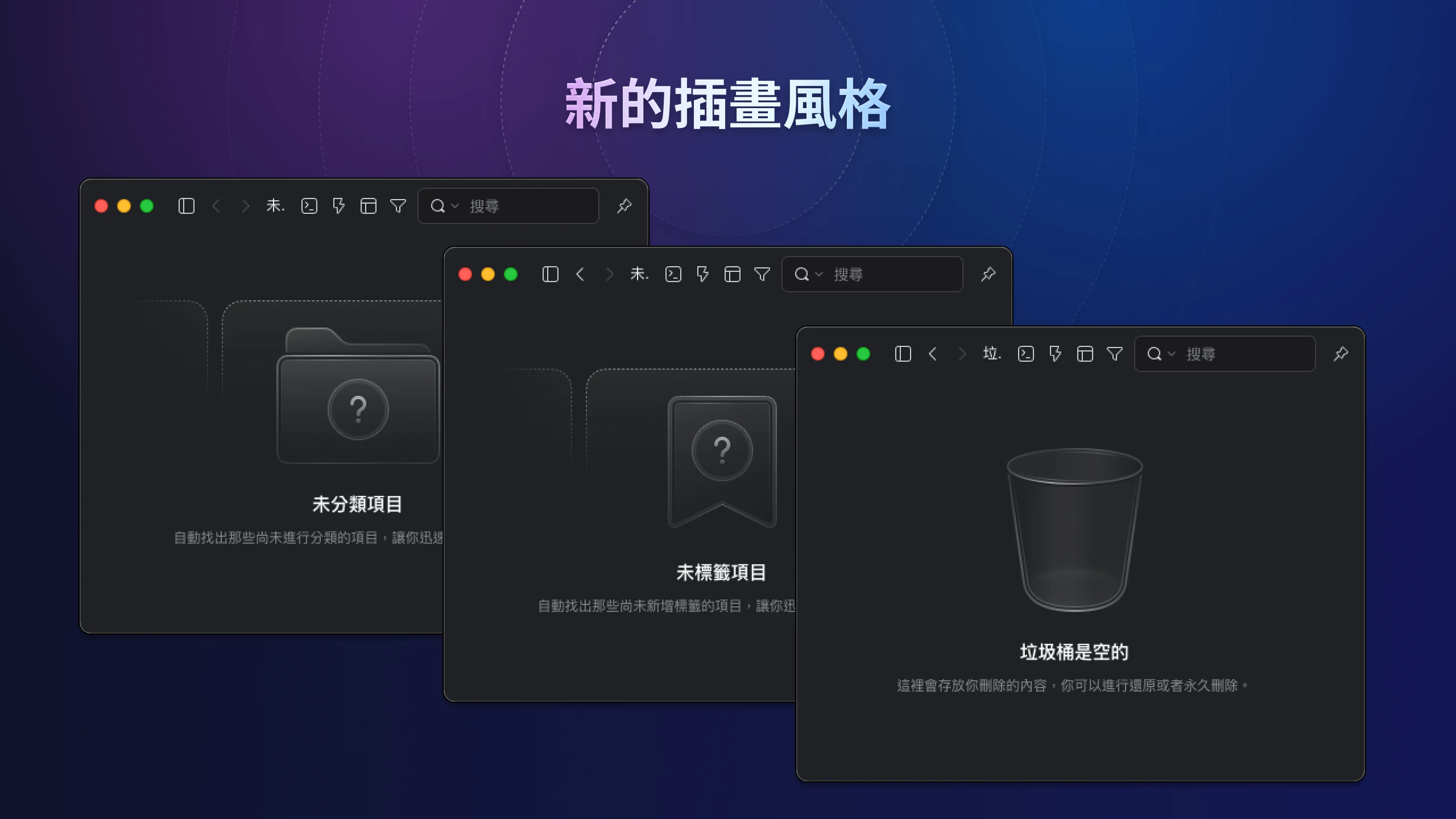
搭配全新設計的程式介面和視覺,我們帶來了與以往完全不同的輔助插圖。這些插圖加入了「透明、毛玻璃」元素,不僅統一了整體風格,更突顯了高質感和專業度,為使用者帶來更加精緻的視覺體驗。
性能超越以往地大幅提升
| 項目 | 成果 |
|---|---|
| 應用程式開啟速度 | 提升 20% |
| 資源庫載入速度 | 提升 20-40% |
| HEIC 圖像解碼 | 提升 400% ~ 800% |
| 高解析度圖像解碼 | 提升 200% ~ 400% |
| 檔案列表渲染性能 | 提升 200% |
| 巨型資源庫(超過 10W+) | 減少 20% ~ 30% 所需記憶體 |
| 標籤管理數量 | 超過 2 萬也不卡頓 |
| 添加標籤視窗 | 超過 2 萬也不卡頓 |
新增支援的檔案格式
| 類型 | 格式 |
|---|---|
| 影片 | H.265、gifv、3gp 、afx、eva、vap |
| 圖片 | eps 、avif、jpegxl、jfif、jpe、insp |
| 動畫 | swf(需安裝插件) |
| 電子書 | epub(需安裝插件) |
| 網頁 | html、mhtml |
| 3D 模型 | 3ds、3mf、dae、ifc、ply、stl、glb |
批次收藏
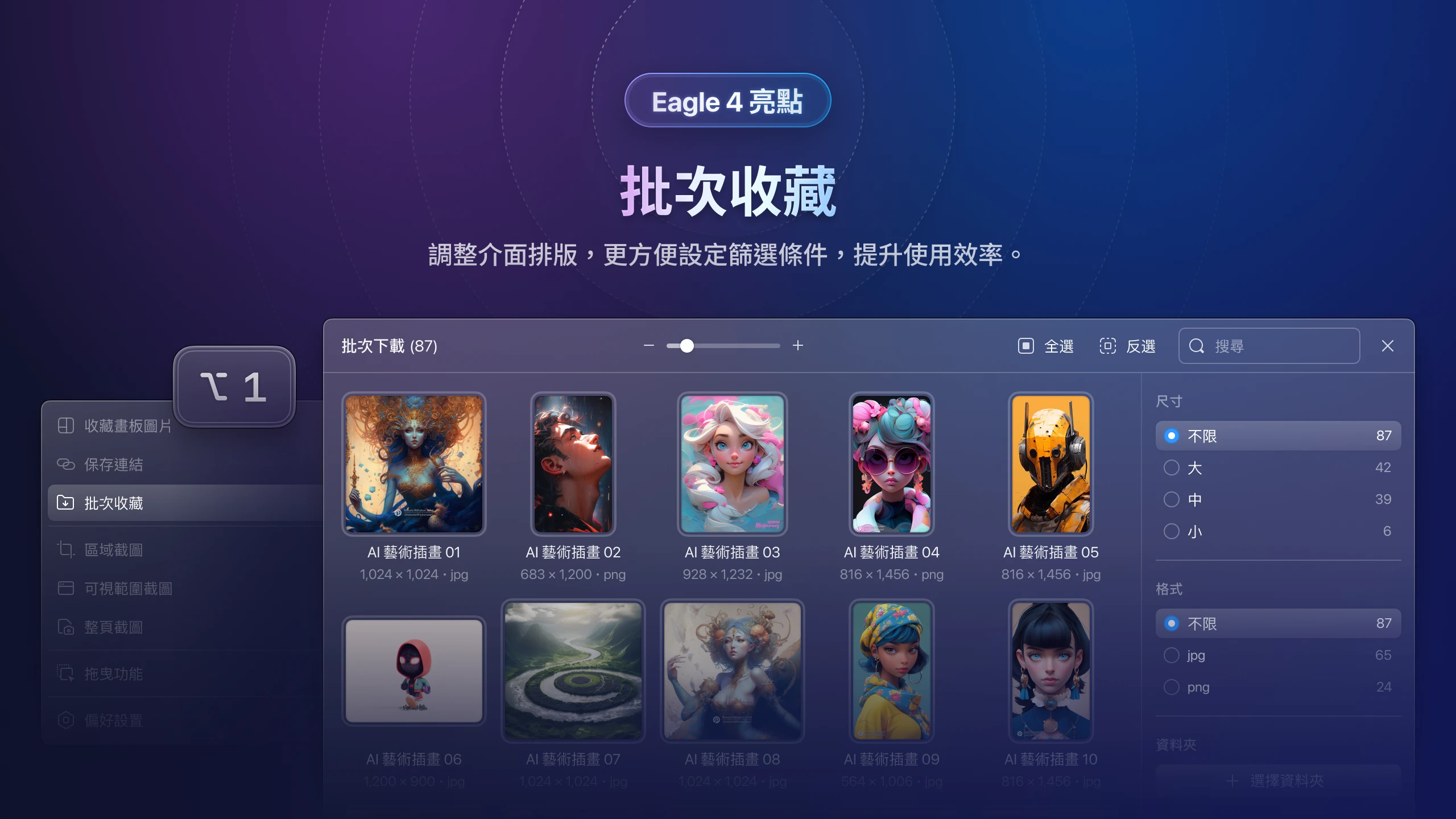
我們對批次收藏視窗進行了重新開發和調整,其中最大的變化是將篩選工具從視窗底部移動到右側欄,這樣使用者可以更方便地設置篩選條件並挑選想要收藏的內容。此外,我們還重新設計了整體介面,並加入了與應用程式一致的視覺風格和效果,使其更加簡約美觀。
為了讓使用者在批次收藏後能減少後續分類管理的操作步驟和時間,我們新增了兩項批次收藏的篩選器:
- 支援以「格式」篩選,讓你能快速找到需要的格式檔案。
- 支援以「域名」篩選,輕鬆指定想要收藏的來源網址。
掃描重複檔案
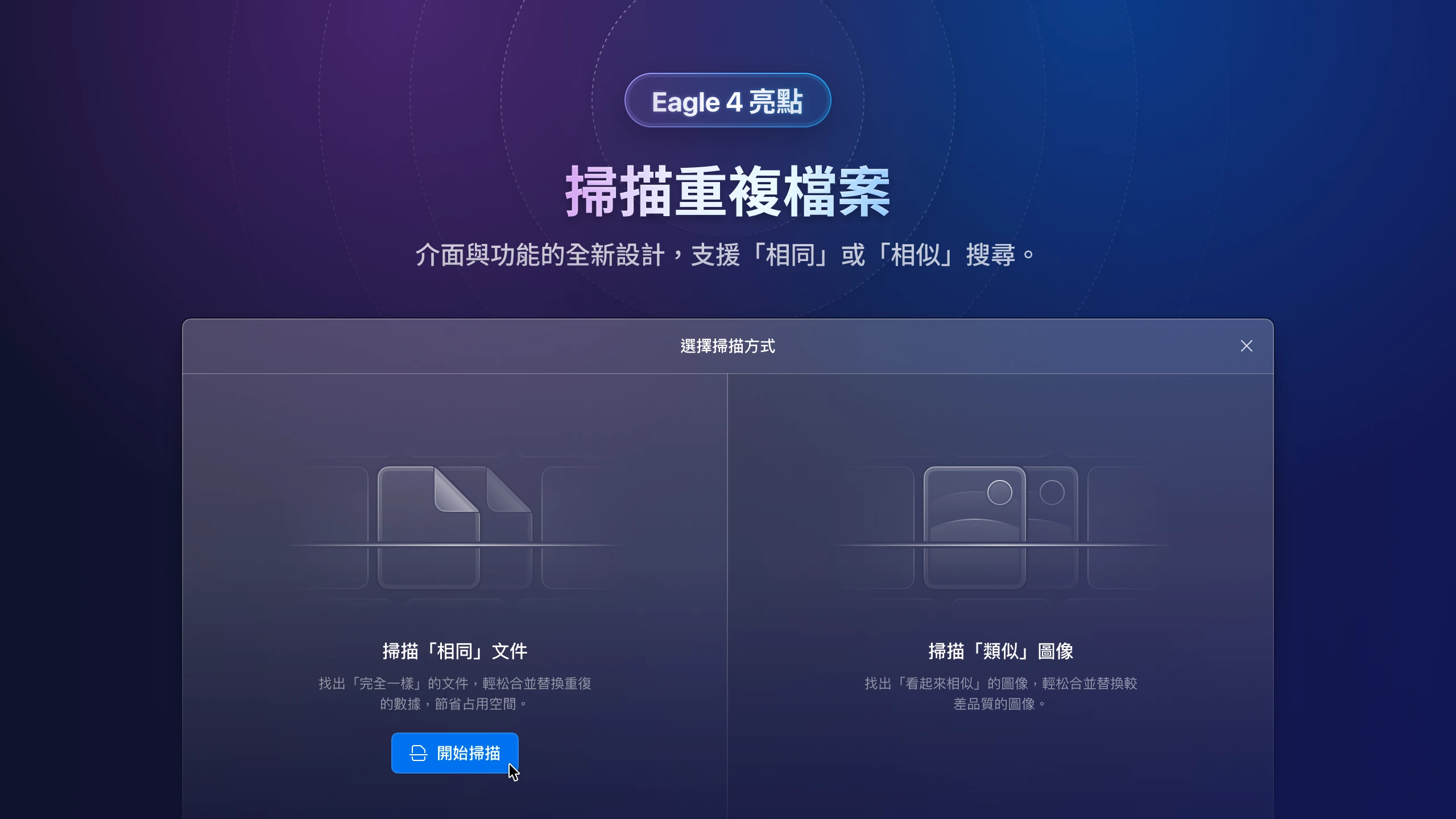
「掃描重複檔案」工具長期是 Eagle 最實用和在使用者之間最受好評的功能之一,也持續有收到大家的意見回饋。對此,我們歸納分析出兩大類的使用者需求:
- 希望掃描工具可以提供「精確」結果,避免掃描出乍看相似但完全不同的檔案。
- 掃描工具能有「模糊」搜尋,助於找出視覺風格看起來一樣,但實際格式、大小、分辨率有差異的圖片。
為了能同時涵蓋且滿足使用者在細節上截然不同的兩種需求,團隊思考後在 4.0 新版中,將整個掃描工具重新規劃成「掃描相同檔案」和「掃描相似圖片」,讓每一位使用者都能依據不同狀況和掃描結果來選擇適合的工具,同時也將介面與互動操作進行更新設計,提供更美觀和直覺的體驗!
- 掃描相同檔案如果你希望找出從視覺到格式都完全相同的檔案,推薦使用這個功能。
- 掃描相似圖片適合在一堆圖片中找出看起來很像,但解析度和檔案格式上有所差異的圖片。
💡 小提示:因用於「掃描相似圖片」的演算法較為複雜,會需要比較長的執行時間,請大家在使用時稍微多點耐心。
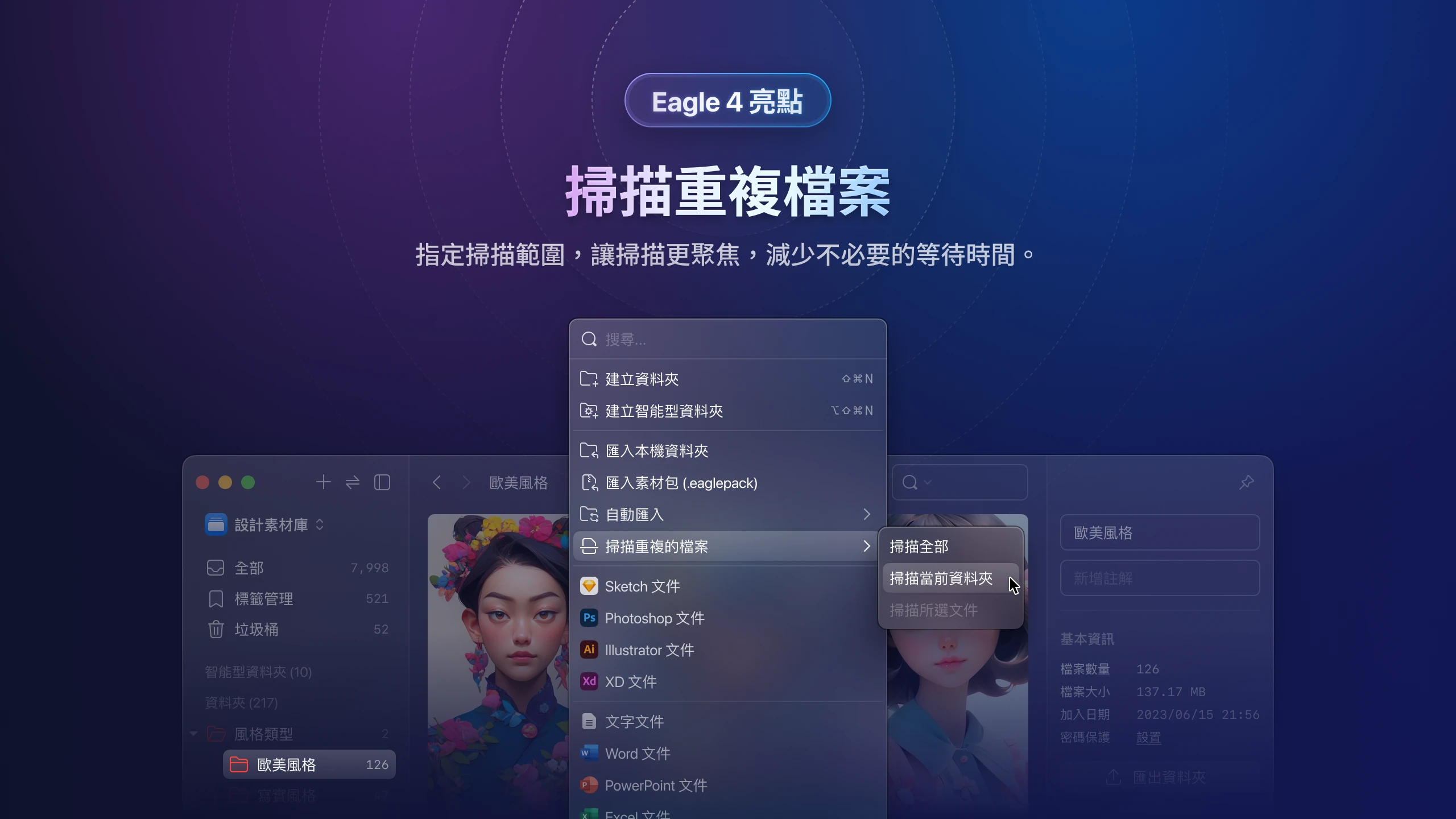
在 4.0 新版本中的「掃描重複檔案」工具,我們進一步提供指定掃描範圍的功能:掃描全部、掃描當前列表和掃描已選取項目,讓使用者能夠自行設定需要執行掃描的範圍,避免不必要和過長的等待時間。
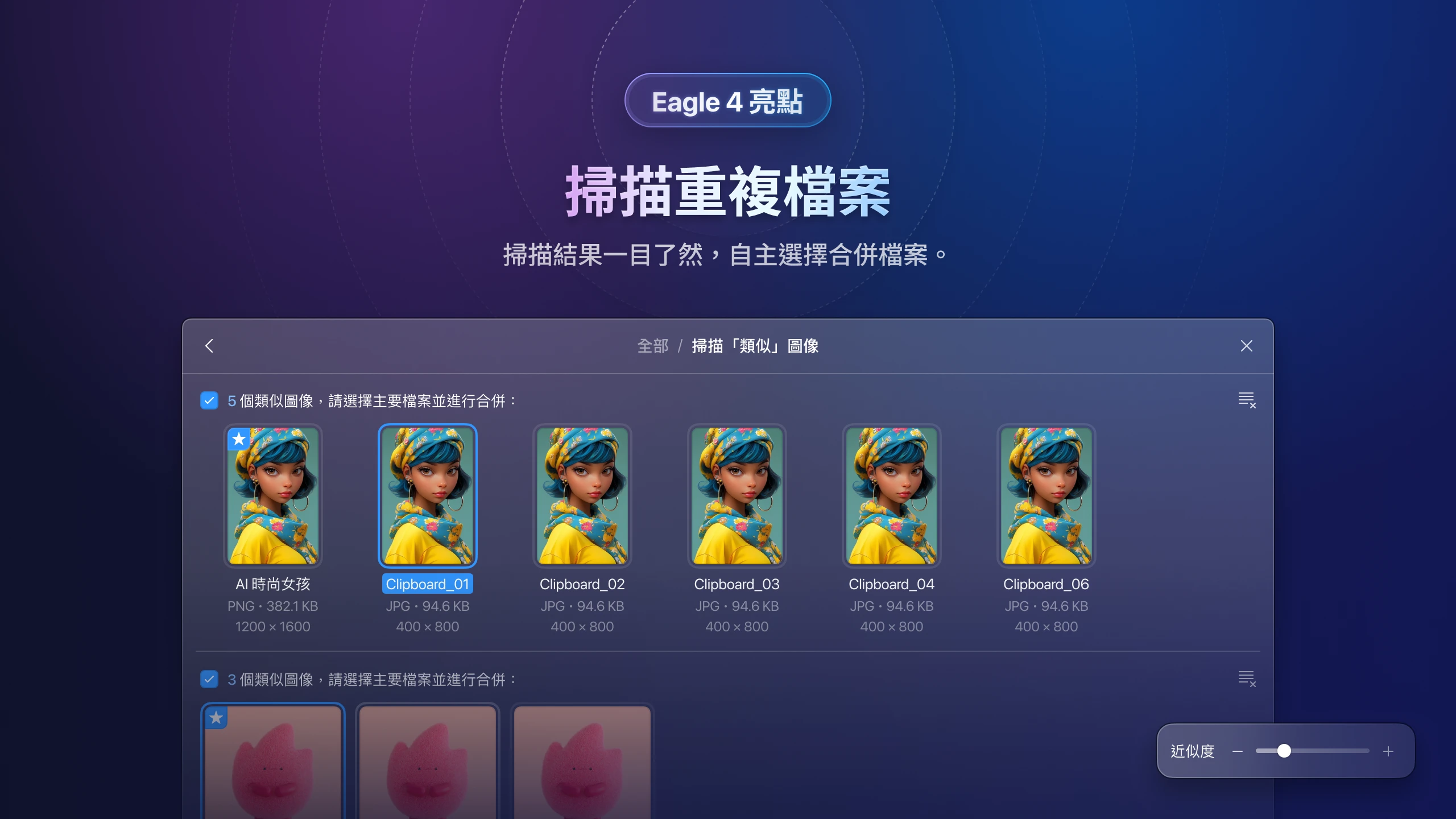
掃描完成後的結果一目瞭然,使用者可以自由選擇需要合併的檔案。我們特意將這兩項工具的結果展示界面,設計成相似的排版結構,這樣不僅能幫助維持使用者的操作習慣,還確保了在視覺風格上的一致性。
批次重命名
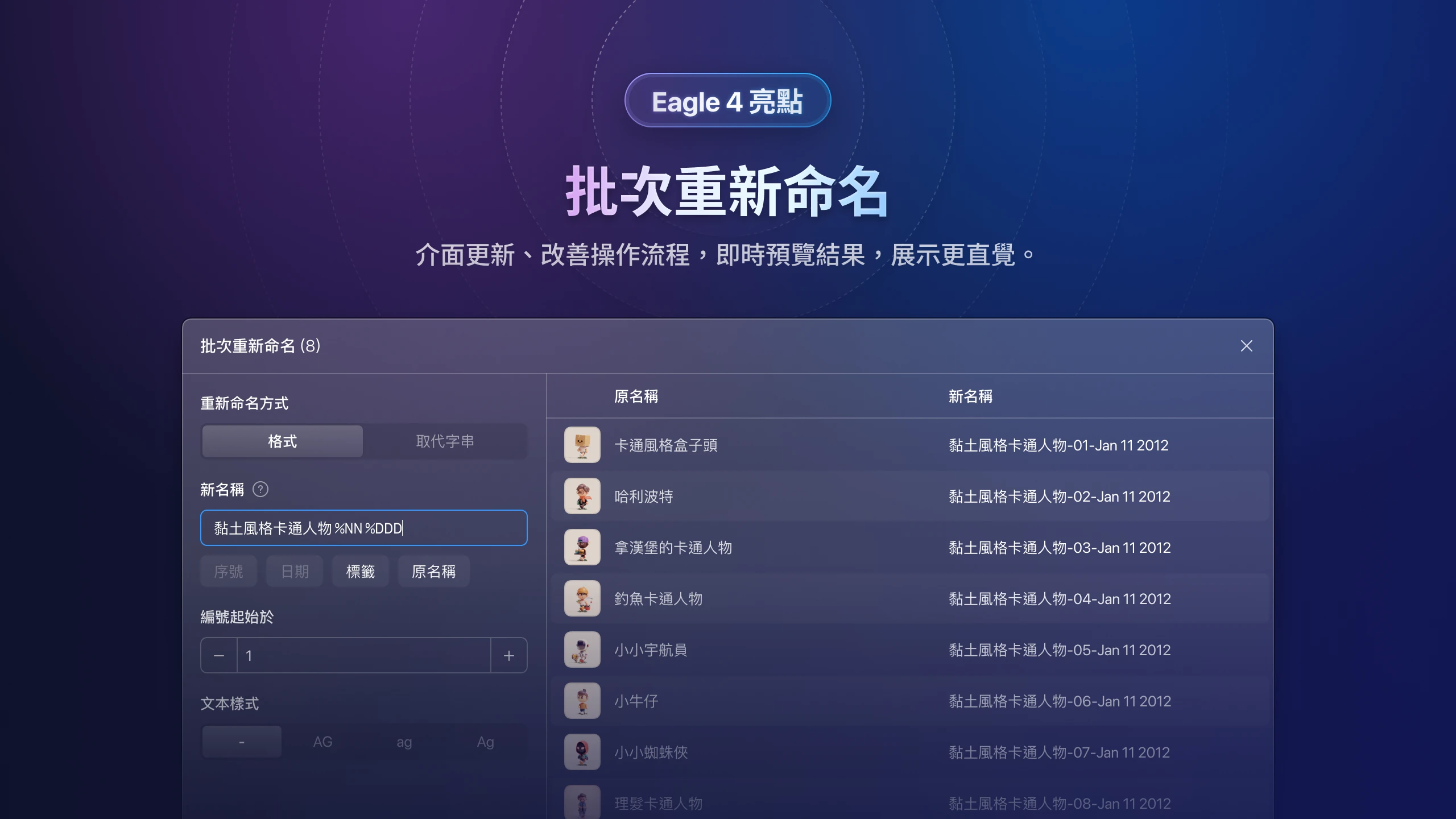
同樣廣受好評的「批次重命名」工具在上一版 3.0 中,使用者需要自行手動輸入編號公式。這次改版後,團隊不僅重新設計了整個工具介面,並改善了操作流程。現在只需點擊命名規則按鈕即可自動帶入,讓使用者能更直覺地使用。而原本熟悉公式的使用者,依然可以按照原來的操作習慣去輸入公式,以保持高效操作。
右鍵選單
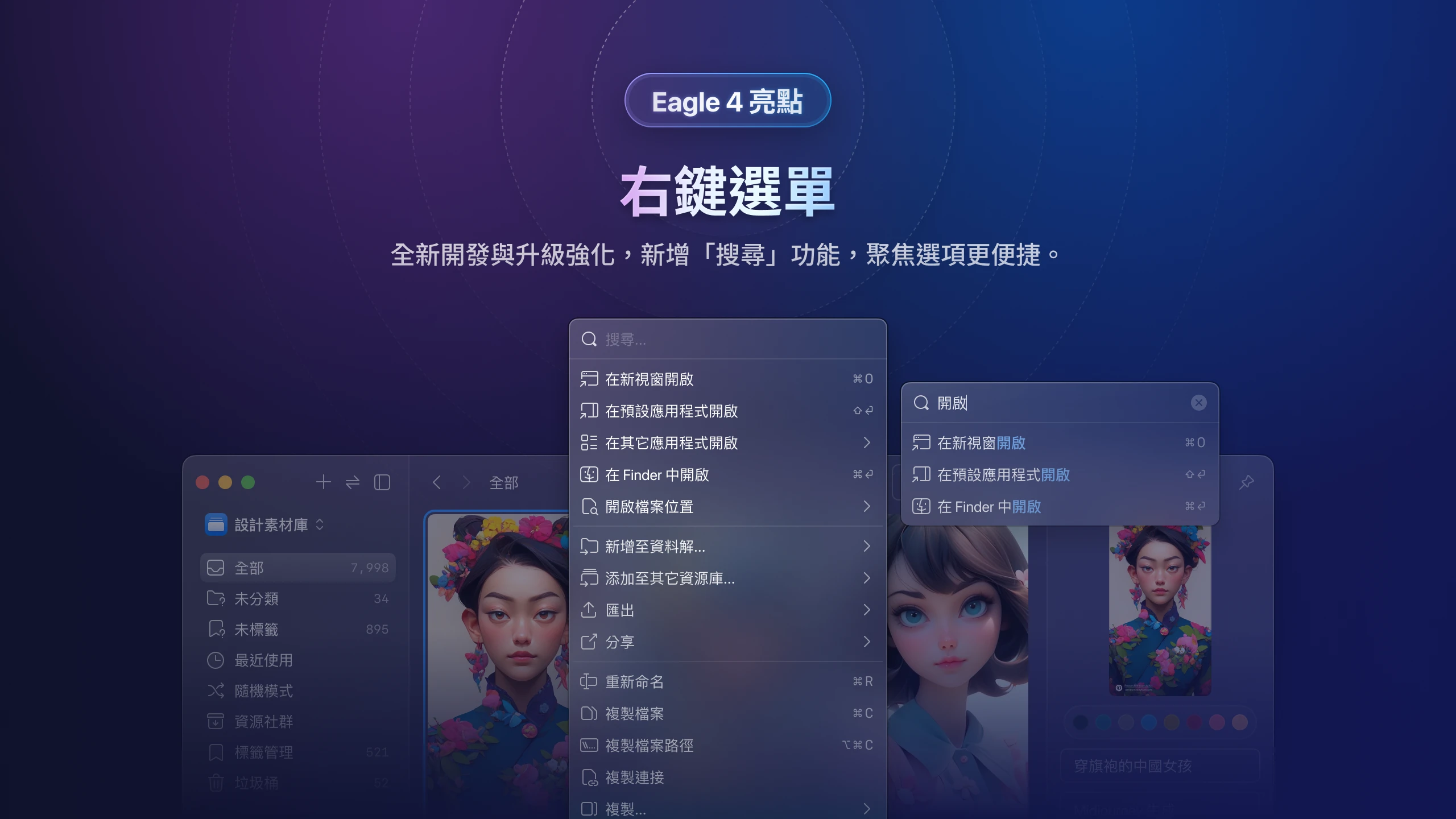
「右鍵選單」在本次 4.0 版本更新中,是團隊極為重視的全新功能開發項目之一。我們對「右鍵選單」進行了重大的改進和升級,不僅對原有功能的升級強化外,同時也加入不少新功能。我們對視覺風格進行了重新設計,新增功能項目圖示並加入新的設計元素,提升了整體視覺效果。
同時,我們引入了強大的「搜尋功能」,讓使用者能在打開右鍵選單後,可以直接輸入關鍵字,快速找到所需功能。過去,如果需要執行特定功能,可能需要在眾多子選單中尋找一陣子。在新版本中,只需右鍵點擊並快速輸入功能名稱或關鍵字(支援英文搜尋 ),即可輕鬆找到。例如,以前想要導出 eaglepack 素材包,可能需要花些時間尋找,而現在只需右鍵後輸入「eaglepack」,就能立即看到複製文件路徑的選項,大大簡化了操作,提升了使用體驗。
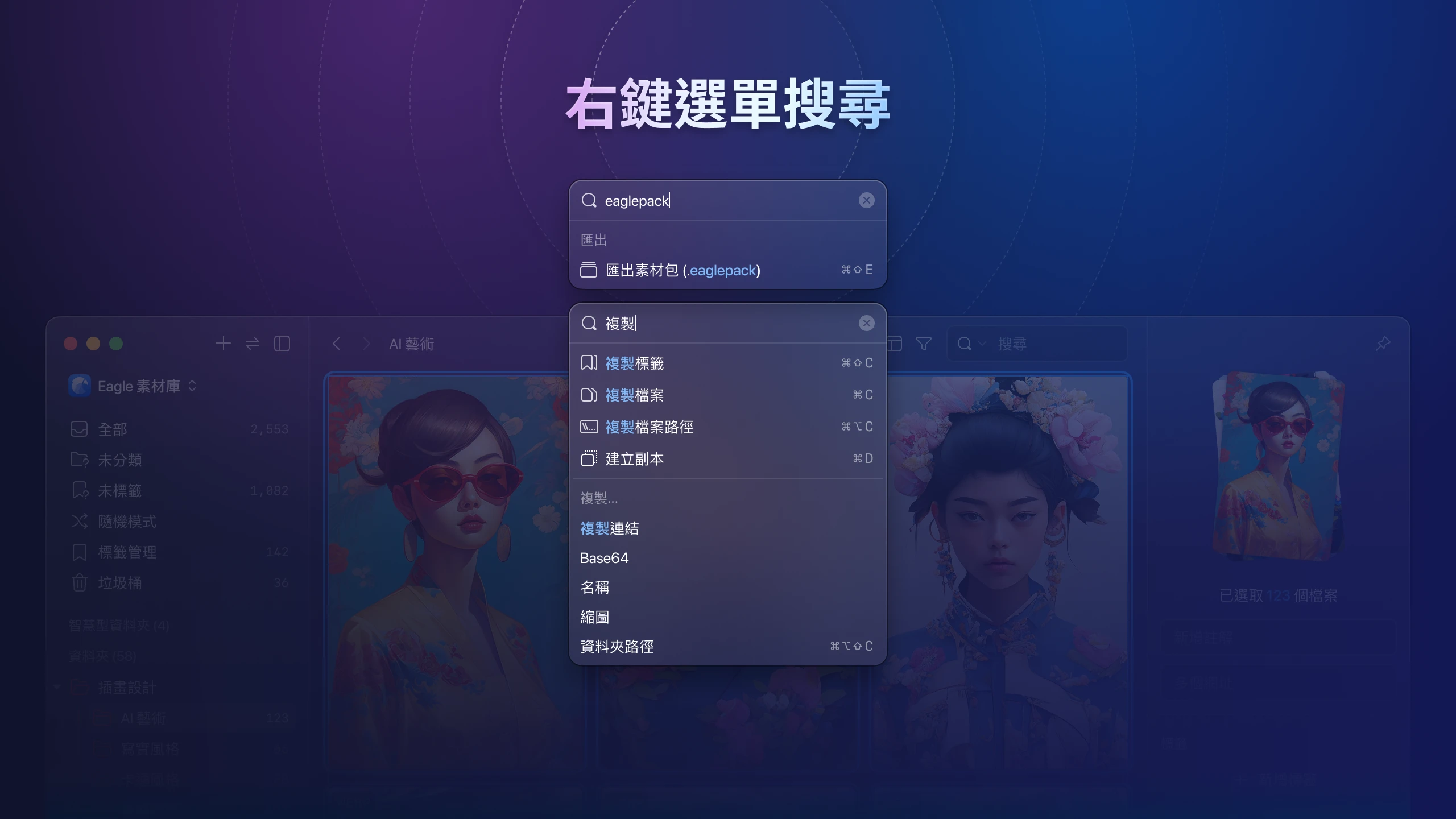
瀏覽器擴充
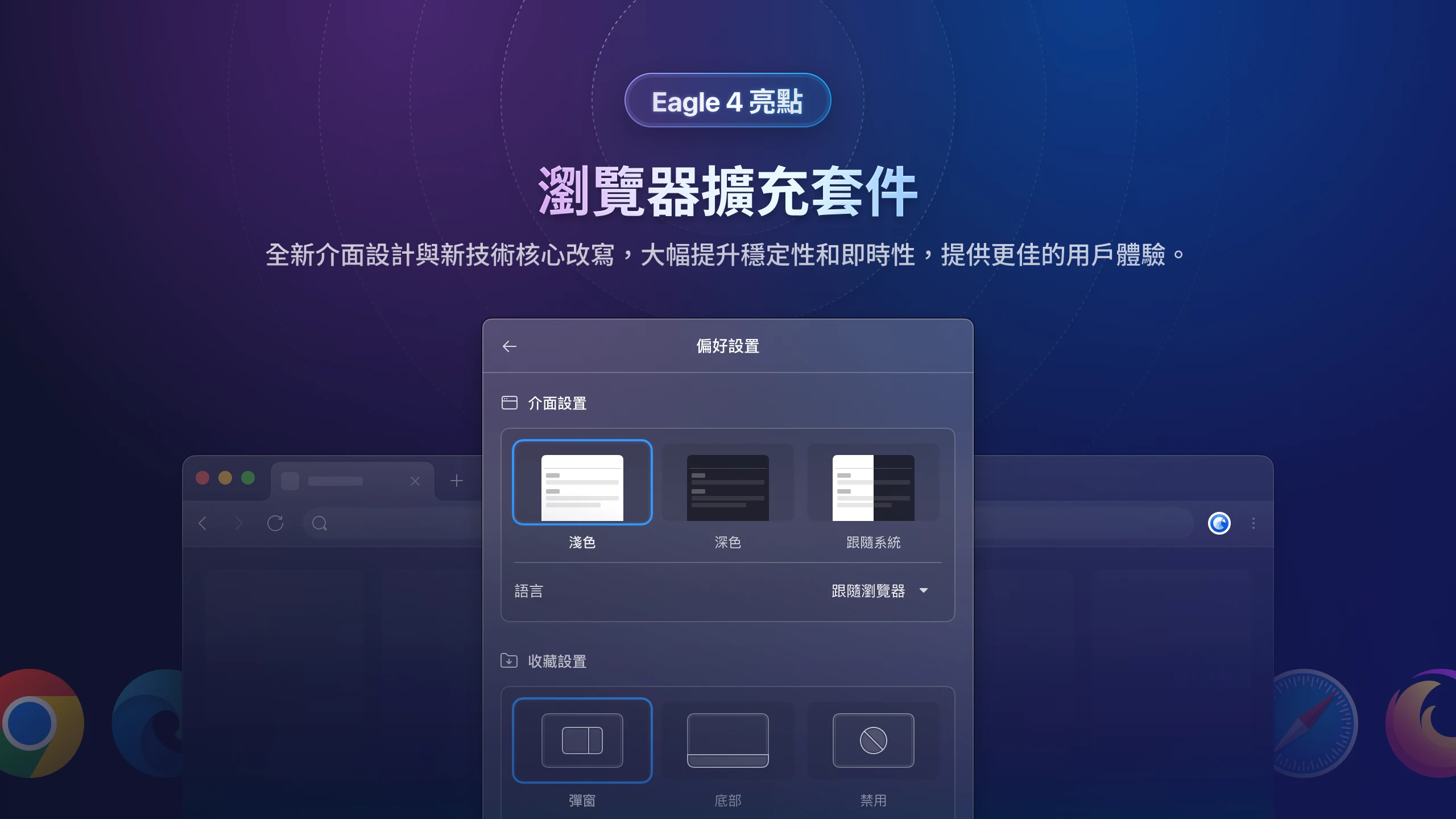
在這次更新中,我們對瀏覽器擴充進行了重大升級。我們不僅推出了全新的介面設計,更重要的是,我們解決了一個長期困擾 Eagle 團隊及使用者的問題:「擴充無法即時更新」。
Eagle 瀏覽器擴充的「自動下載高畫質圖片」功能看似神奇,其實是我們針對特定網站進行了精心優化的成果。我們一直在維護這些網站的規則,確保所有功能都能正常運作。但是,當這些網站進行調整或更新時,原有的規則可能不再適用,導致某些功能突然出現問題或失效。
以往,受限於瀏覽器商店的政策,我們只能透過發佈新版本來解決這些問題。但是,新版本的發佈需要經過審核,這個過程通常需要等待 3 到 7 天。即使我們的團隊能在問題發生後立刻修復,使用者還是需要耐心等待,直到新版本透過審核並推出。
在最新的 4.0 版本中,我們成功克服了這一難題。從現在起,每當我們調整和維護規則後,變更將即時生效,不需再等待第三方審核。這極大地提高了使用者體驗,確保了功能的穩定性和即時性,使用者再也不用擔心因規則更新滯後而遇到麻煩。
標籤選擇(T)
當你一開啟標籤選擇視窗時,立刻可以注意到團隊在新版本中對整個視窗面板進行了重新設計,並整合了視覺風格。在此之前,我們注意到使用者在使用操作上的兩個問題與需求。一是雖然使用者已經將標籤有效地分類到不同標籤組中,但在需要查詢時,無法快速且有效地篩選。其次,在效能上,對於擁有大量標籤的使用者,標籤選擇視窗容易出現卡頓問題。為此,我們進行了三項調整以改進:
- 對整個視窗面板進行了重新排版與介面設計,使用者能更快速識別所需標籤。
- 增加左側欄位,一覽標籤組與篩選,幫助使用者在尋找特定組的標籤時更為便利。
- 效能方面大幅提高!即使擁有數千或數萬個標籤,新版標籤選擇視窗也能確保流暢的操作體驗。
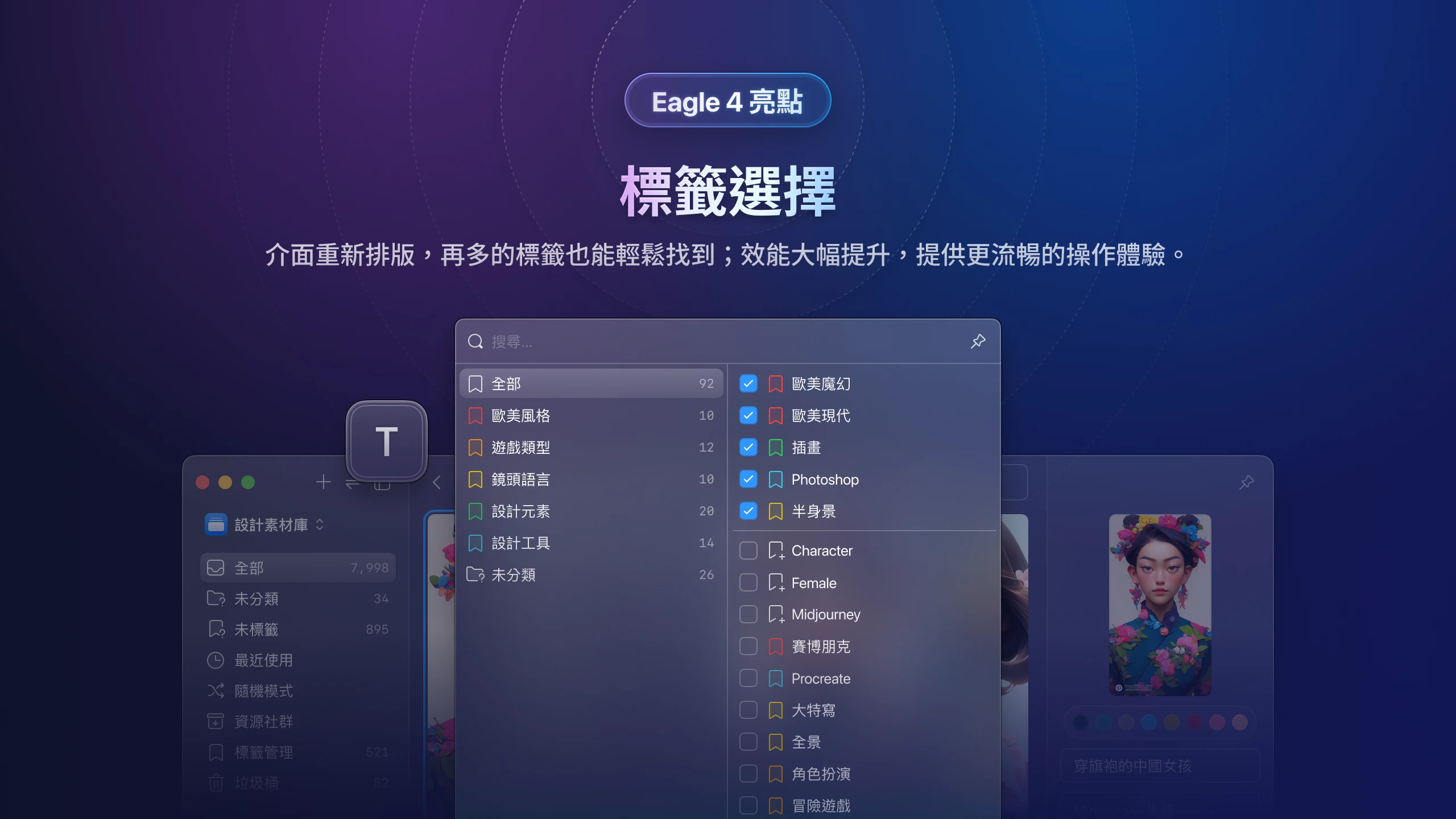
在 Beta 版初步開放後,部分首次體驗的使用者在回饋中提到,由於視覺上的多處改進變化,初期感到有些不適應和不喜歡,他們經過多次嘗試和實際操作輸入標籤後,逐漸體會到新版本能帶來更高效率和便捷操作。因此,我們建議使用者在新版本推出後,多給自己一些時間做嘗試和深入地操作,來獲得更客觀的比較和體驗。使用者能夠在這部分最快感受到的兩點差異和進化:
- 更容易查看確認標籤的搜尋結果
- 標籤與標籤之間的區隔,在視覺上更明顯且更容易辨識
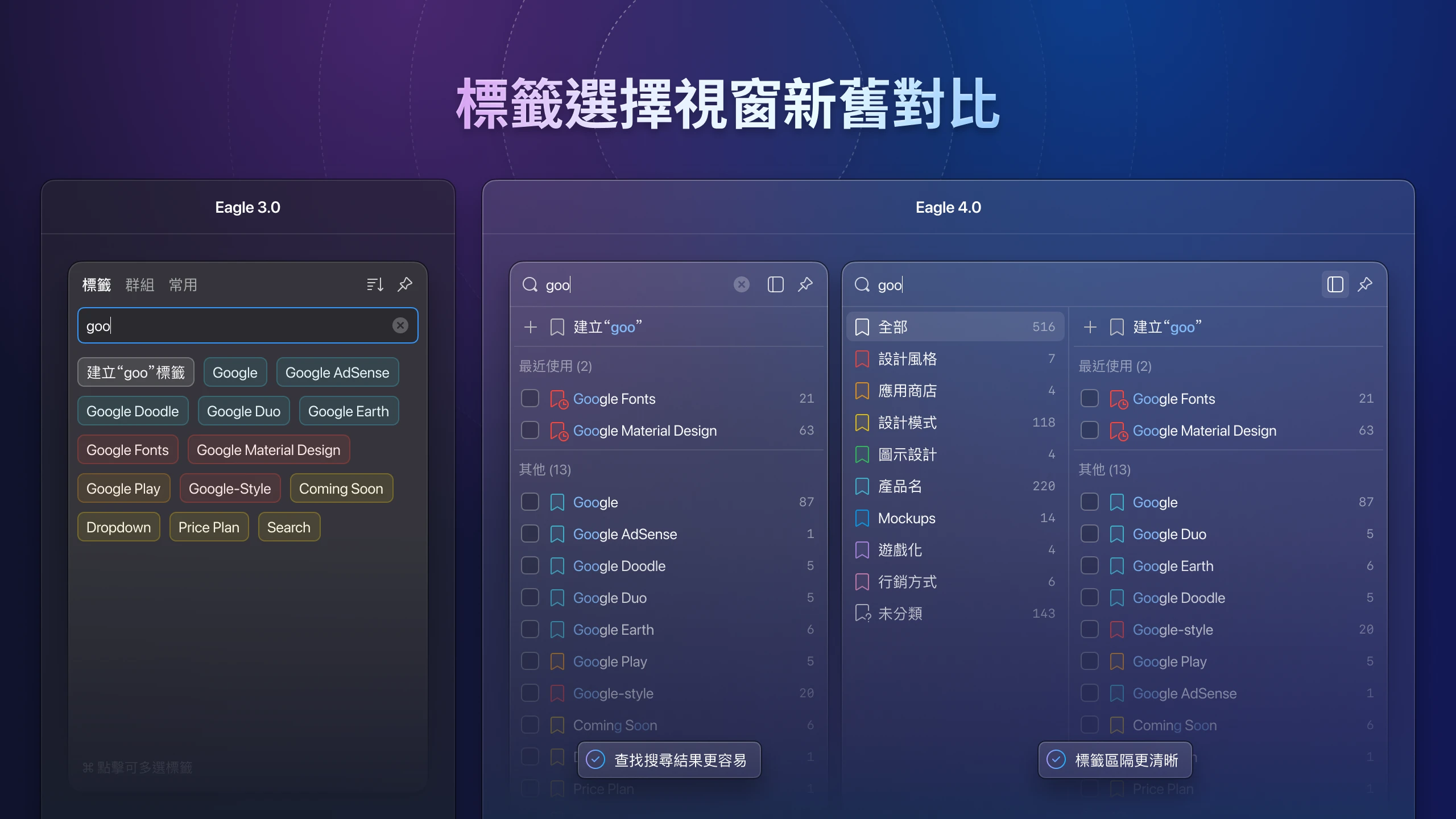
資料夾選擇(F)
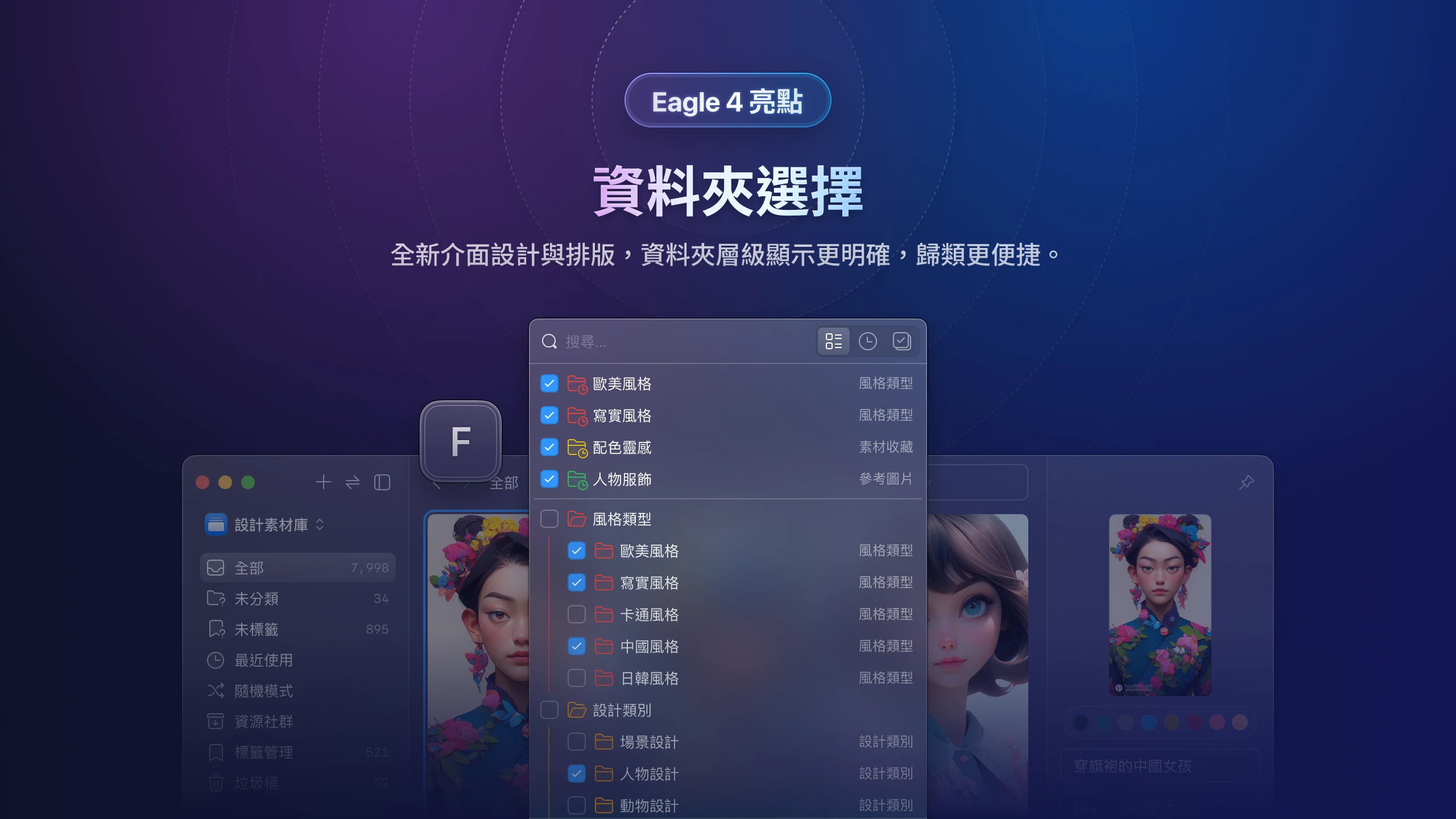
協助使用者快速將檔案整理分類到想要的位置,一直都是 Eagle 最重視的功能之一。4.0 新版本中,我們對「分類視窗(F)」在細節上做了更多強化與改進,包括:
- 全新的介面設計與排版,不單整合了視覺風格,進一步透過排版規劃來顯示資料夾的層級,並有更清晰的圖示和顏色分類效果,尋找和分類資料夾變得更容易。
- 視窗列表中新增顯示母資料夾,幫助使用者更容易區別同名、不同層級的資料夾,進而提高效率。
- 我們新增了「最近使用」和「已選」的篩選,讓使用者能快速地的查找、選擇所需的資料夾。
快速切換(J)
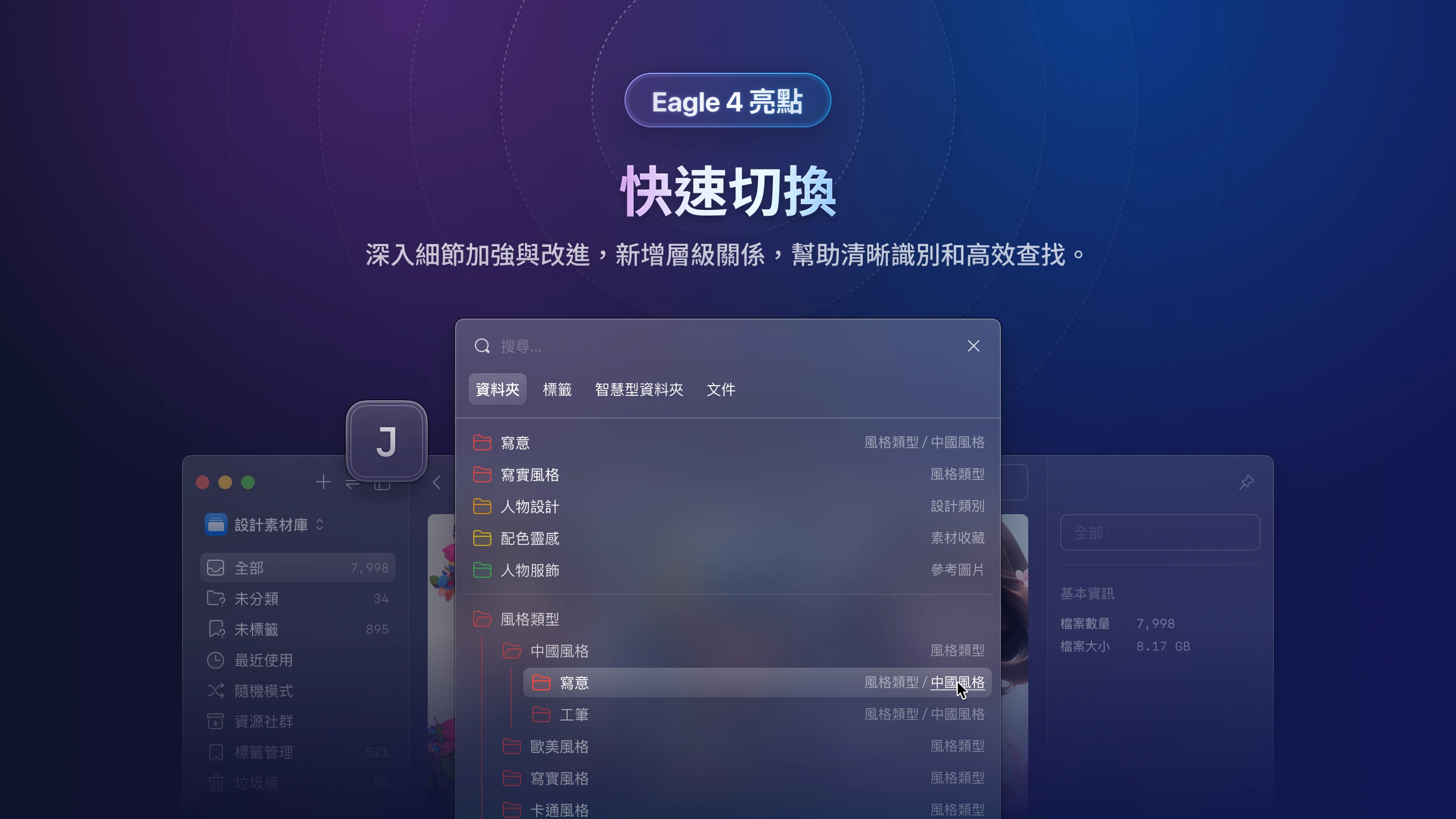
「快速切換(J)」一直是 Eagle 團隊非常喜歡和重視,也想盡量在使用者間推廣使用的功能。4.0 新版本中,同樣也做了細節上的強化與改進,包括:
- 加入顯示「資料夾、智慧型資料夾」的層級關係,使用者能在更短的時間中辨識和查找。
- 標籤排序上,會以「標籤群組」和「字母順序」進行排序,幫助擁有大量標籤的使用者也享受高效操作體驗。
切換資源庫
我們對「資源庫切換」窗口進行了重新設計與整合,利用優化排版,讓使用者能更輕鬆辨識列表上每一個不同項目。
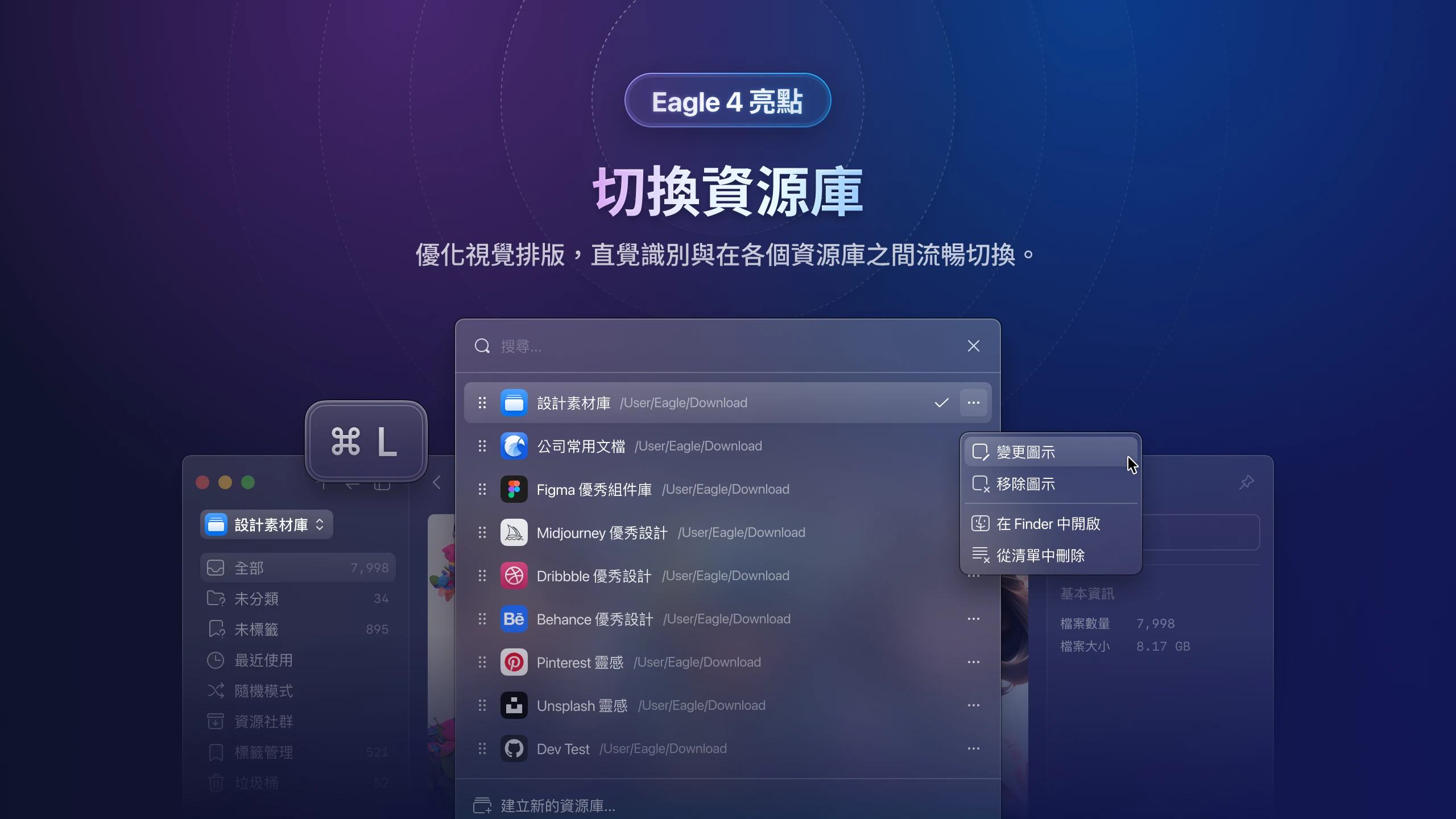
利用圖示,你可以直接在列表中確認查看資源庫的當前狀態,例如:資源庫路徑已移動、尚未更新。這樣的設計讓使用者的操作更直覺且高效。
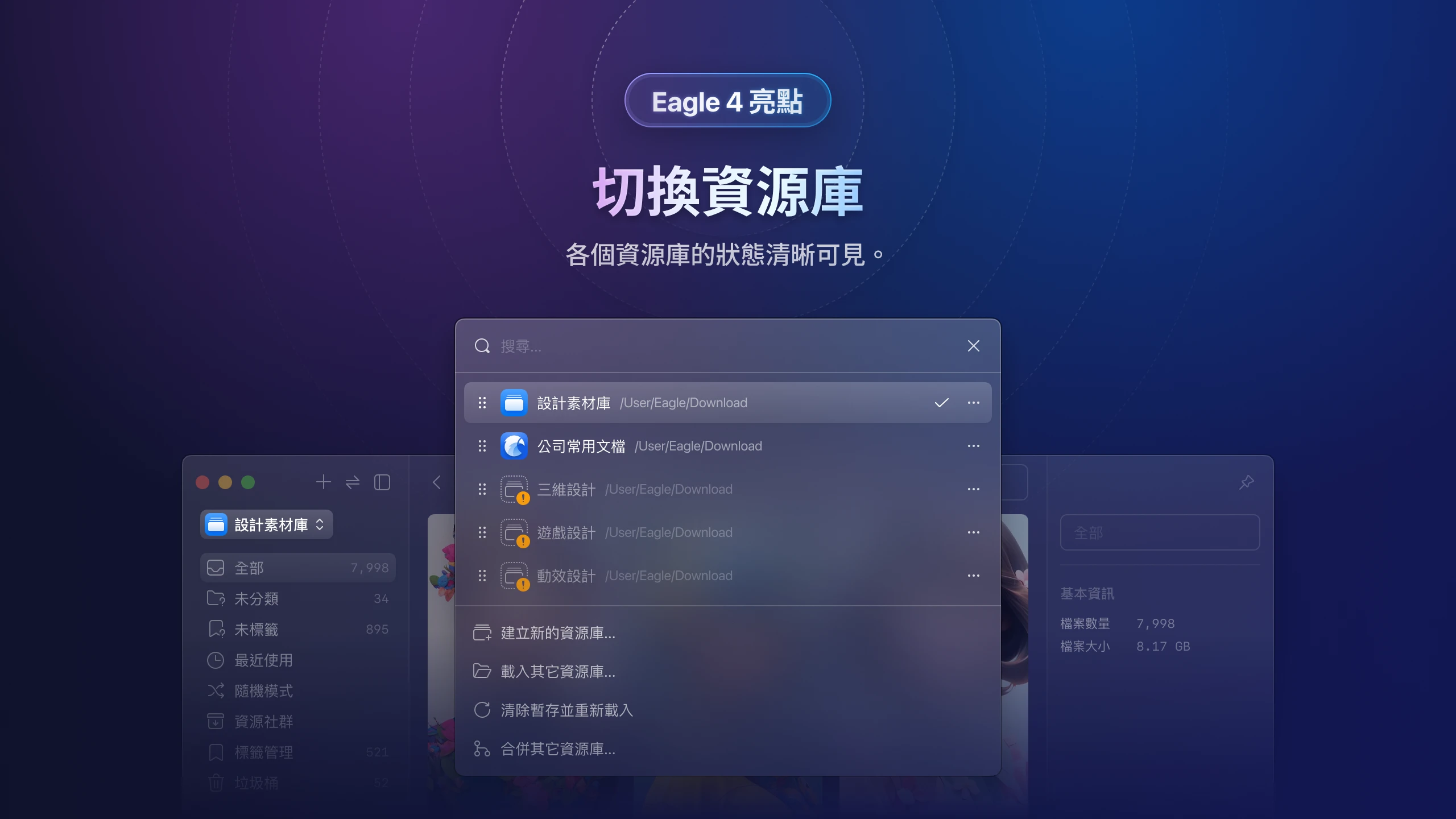
檢查器
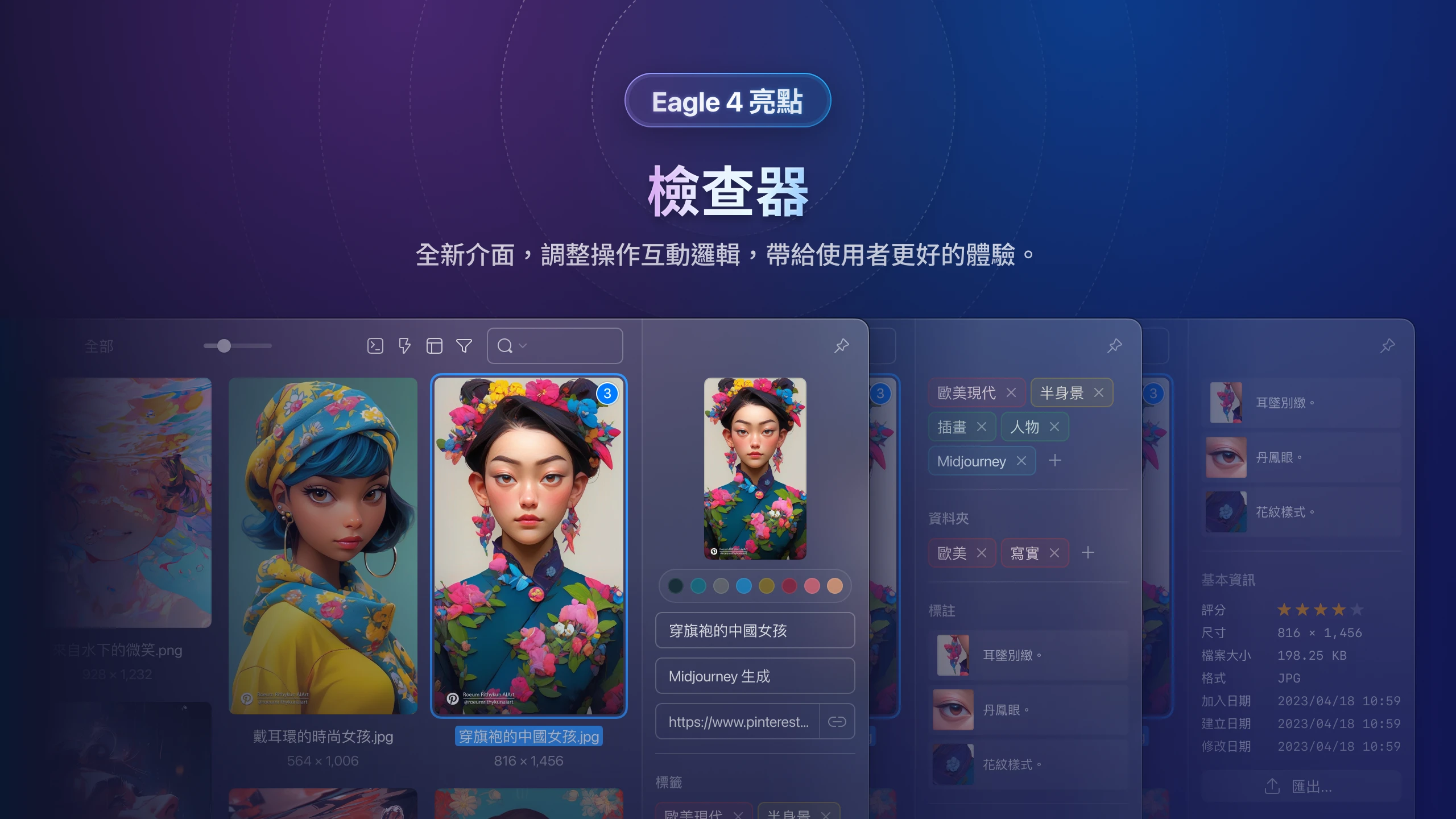
右側欄「檢查器」在 4.0 改版的目標是:追求更佳的細節,強化更好的使用者體驗。因此,團隊從 Beta 版本開始,統一視覺風格和相關互動操作,以下六點是我們想讓你知道的重點:
- 加入程式本體的主要視覺設計,統一風格元素,使其俐落簡約。
- 整合了新增標籤和資料夾的操作互動方式。
- 可以拖曳調整檢查器項目的順序。
- 可以自行調整展開或收起的區塊內容。
- 為圖片、影片新增註解時,可即時預覽縮圖。
- 調整調色板的排列順序,幫助使用者能夠直觀地辨識。
篩選器
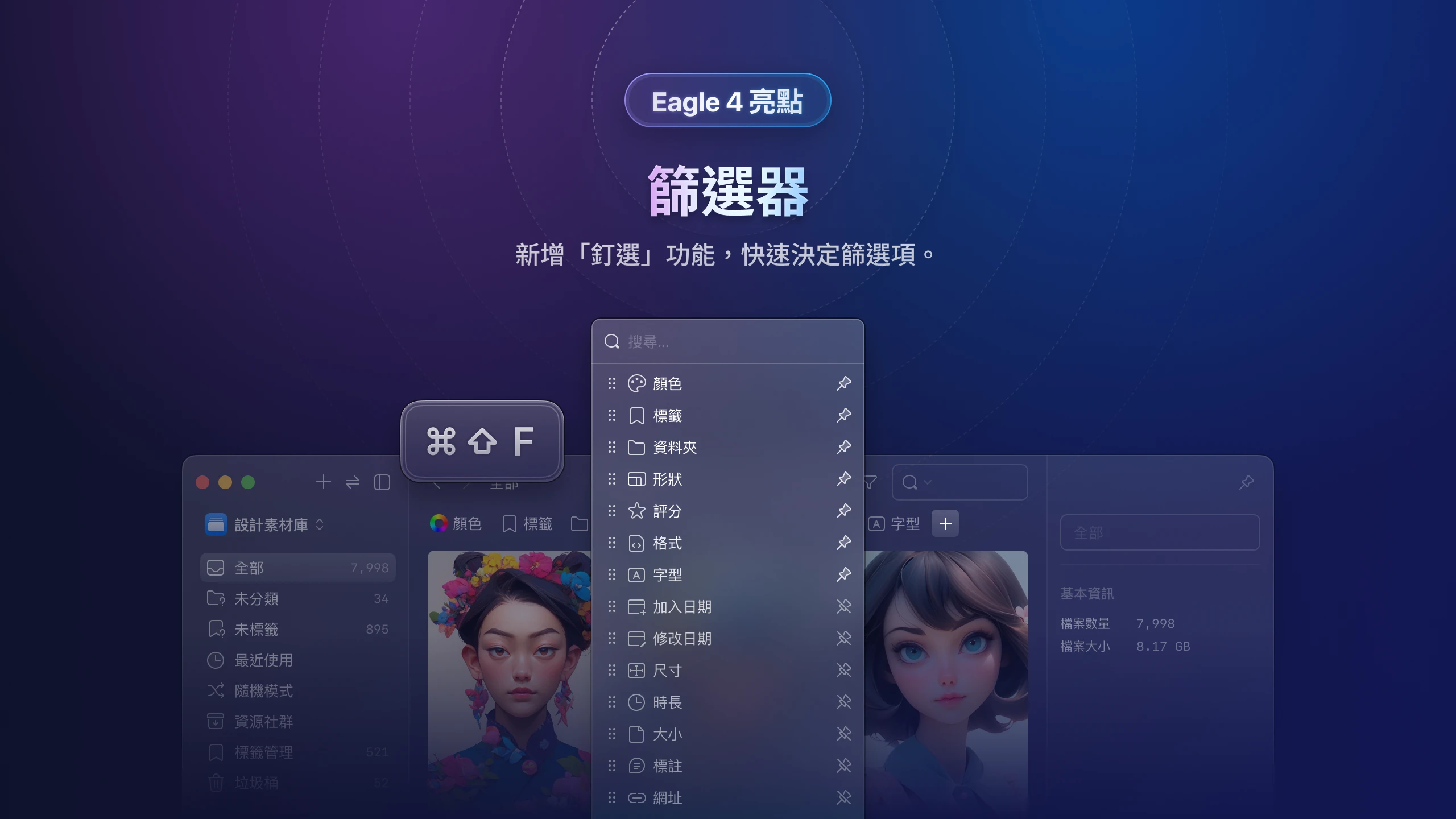
這次 4.0 的更新中,開放使用者能夠在篩選器上,自由選擇要讓哪個篩選器展示或隱藏(當然,你可以全部顯示!),被隱藏的項目透過「+」按紐依然可以查看和使用。這項改變讓 Eagle 的介面能更適配、貼合每位使用者的使用習慣。
除此之外,我們對細節做了更多調整,期待幫助使用者獲得更佳的體驗:
- 加入程式本體的主要視覺設計,統一風格元素,使其俐落簡約。
- 現在可以在標籤和資料夾篩選器使用「完全相等」的邏輯指令。
- 資料夾篩選器新增「未分類」選項。
- 新增快速鍵
Alt+F/Option+F,搜尋並開啟篩選器。
側欄
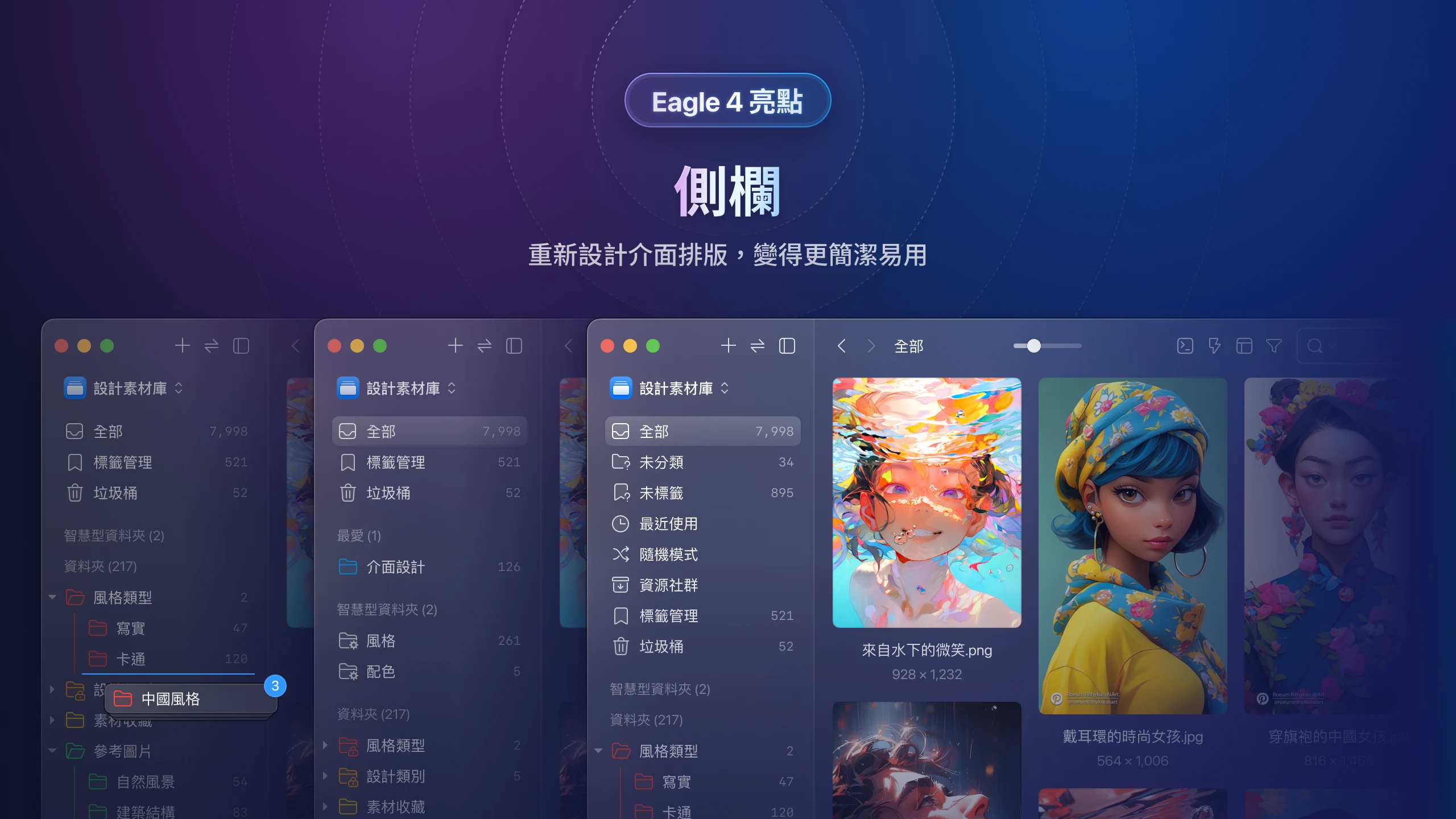
在本次更新中,我們新增了批次調整資料夾和智慧資料夾列表排序的功能,使檔案管理更加高效便捷。顯而易見的是,介面設計和視覺風格的更新,有效提高了辨識度!
檔案列表
全新打造的「檔案列表」選單
在「檔案列表」選單上,我們設計了全新的介面排版,使其符合整體視覺美感。不僅如此,我們對「排版、排序」也進行了重新開發,為使用者提供了更簡單、直觀的方式來選擇自己喜歡的頁面呈現。
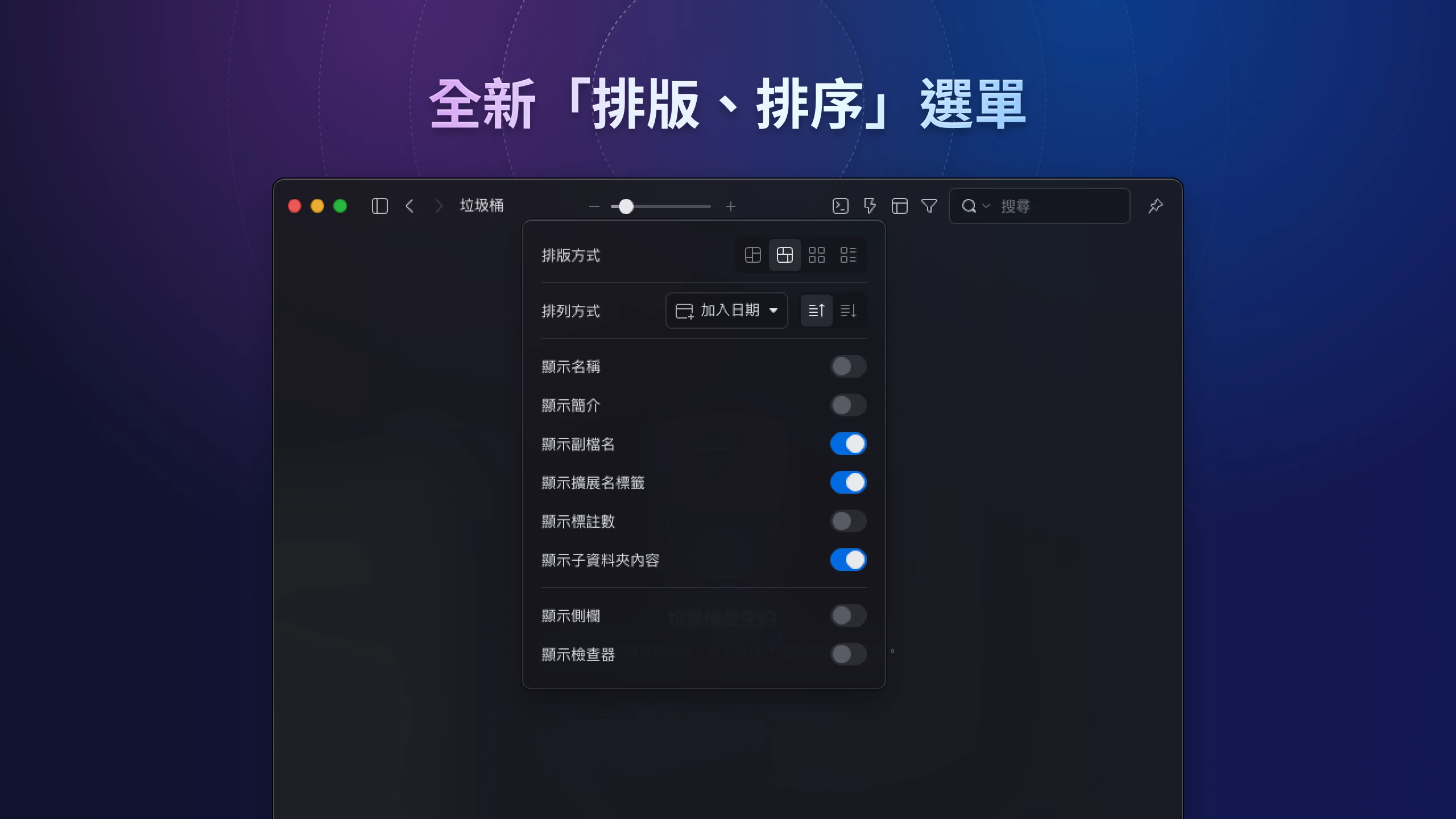
升級「動態影像、音頻」預覽的懸停播放功能
除了視覺和介面的美感提高,我們還強化了播放器的效能,提高了懸停預覽畫面的即時顯示速度。
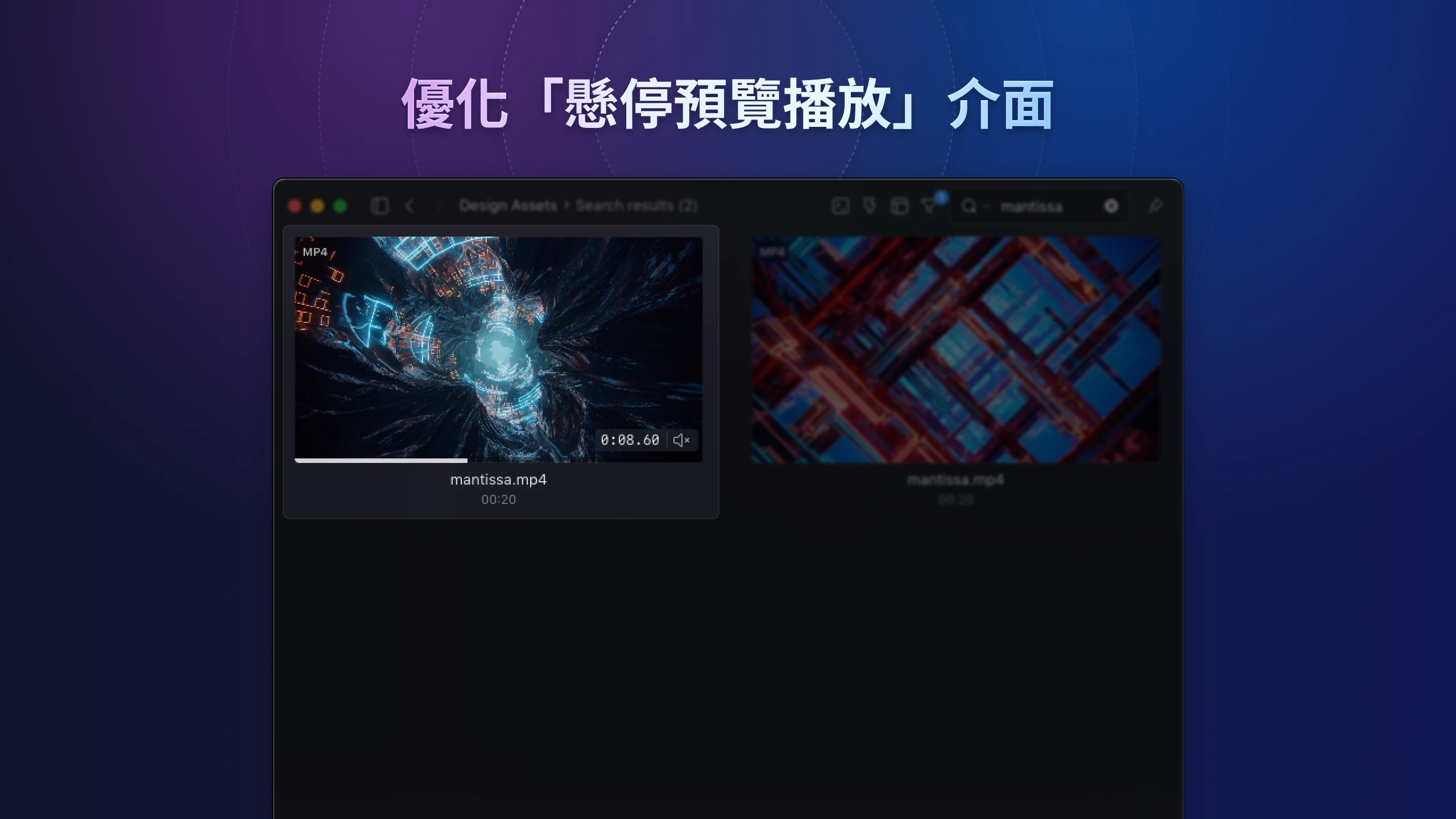
在「偏好設定」中新增選項,使用者可勾選設定「自動播放 GIF / WebP 動圖」,無需使用鼠標懸停。
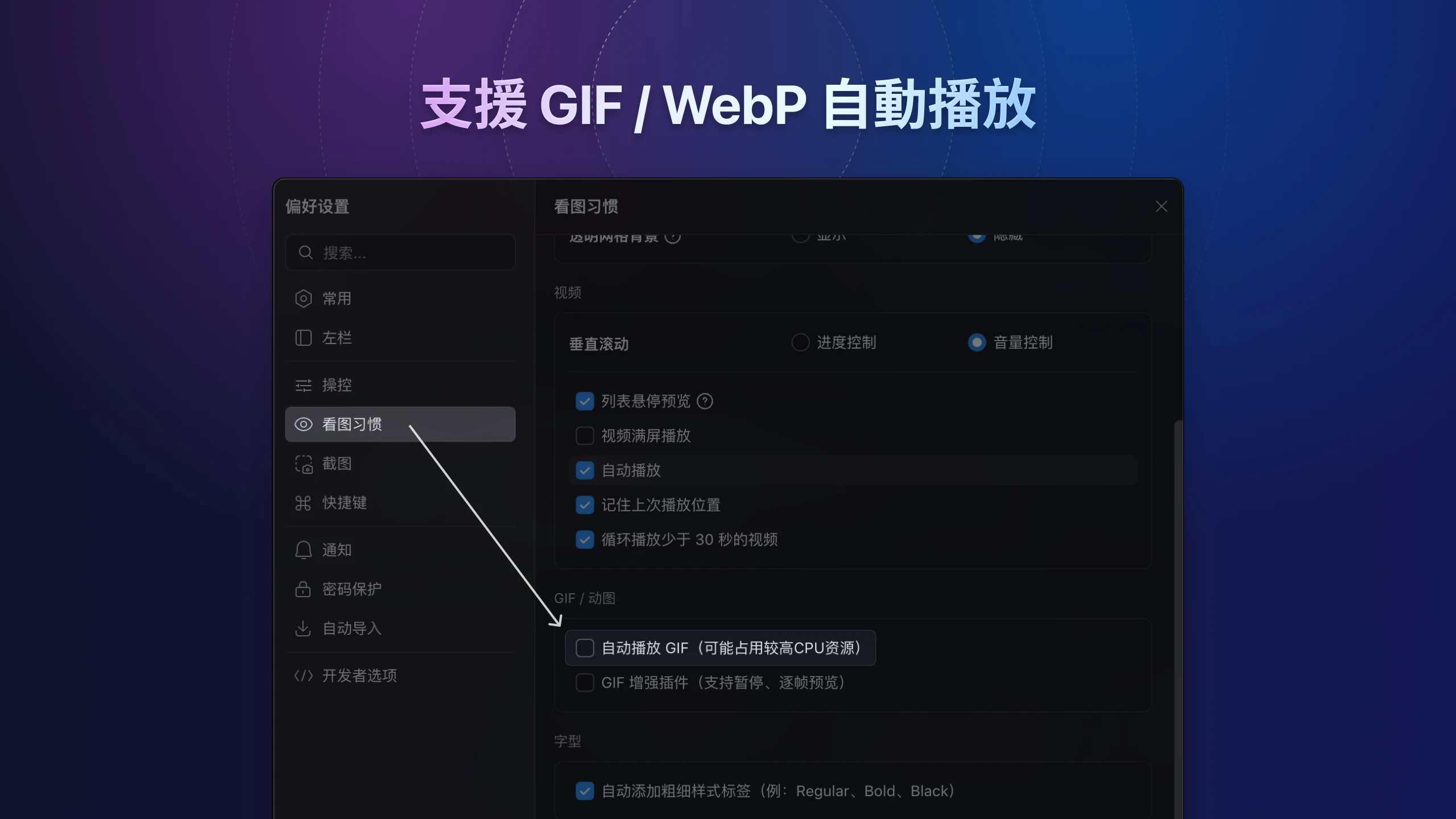
強化右鍵選單「複製」功能,新增多樣選項
我們在右鍵選單的「複製」功能上,為其新增了更多可運用的格式:資料夾路徑、縮圖、名稱和 Base64。
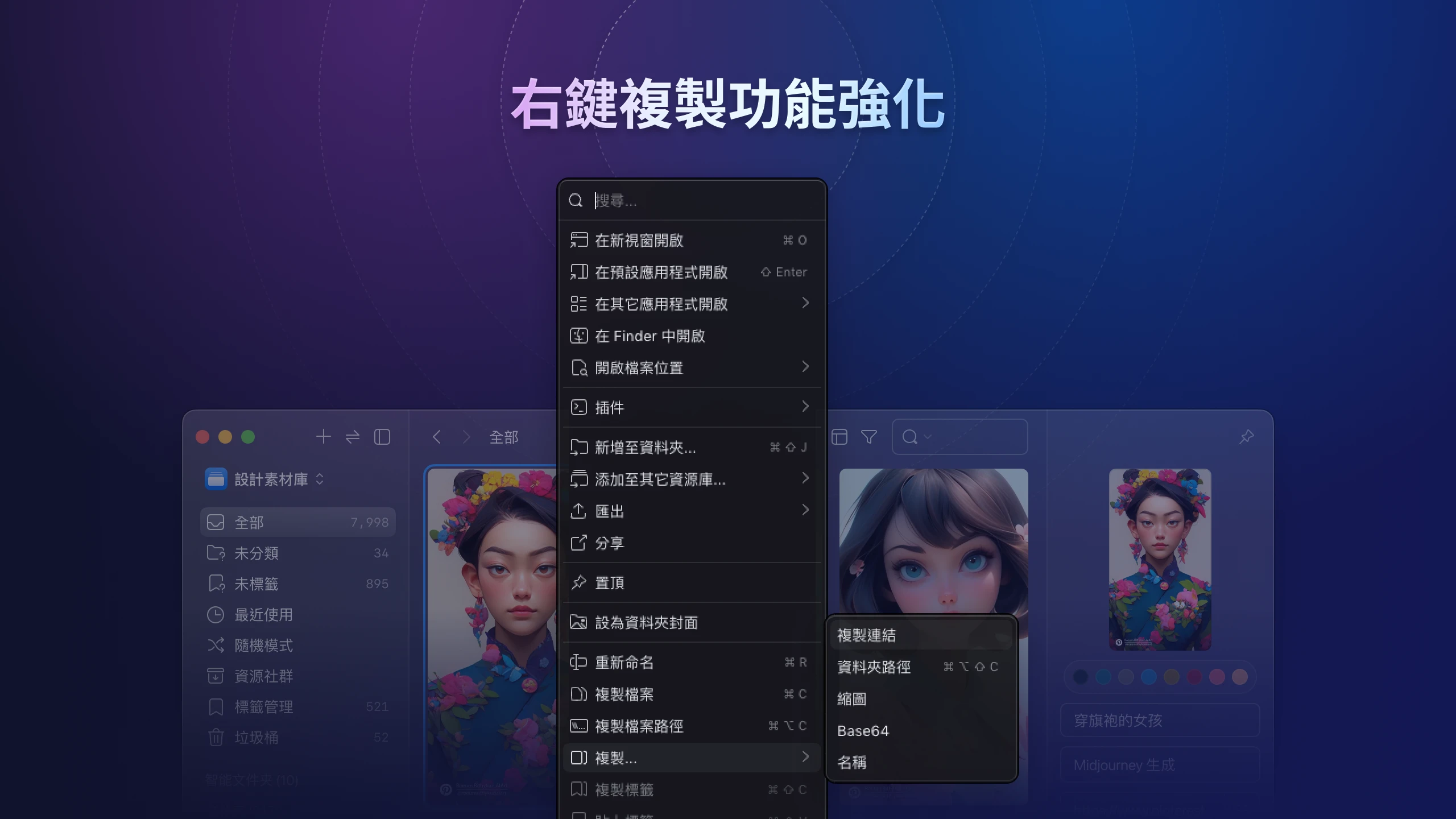
支援使用 AirDrop「分享」,對 Apple 設備更有好的多工環境(僅限 MacOS)
現在,可以透過右鍵選單中的「分享」,使用 AirDrop 功能將檔案傳送到其他 Apple 裝置。
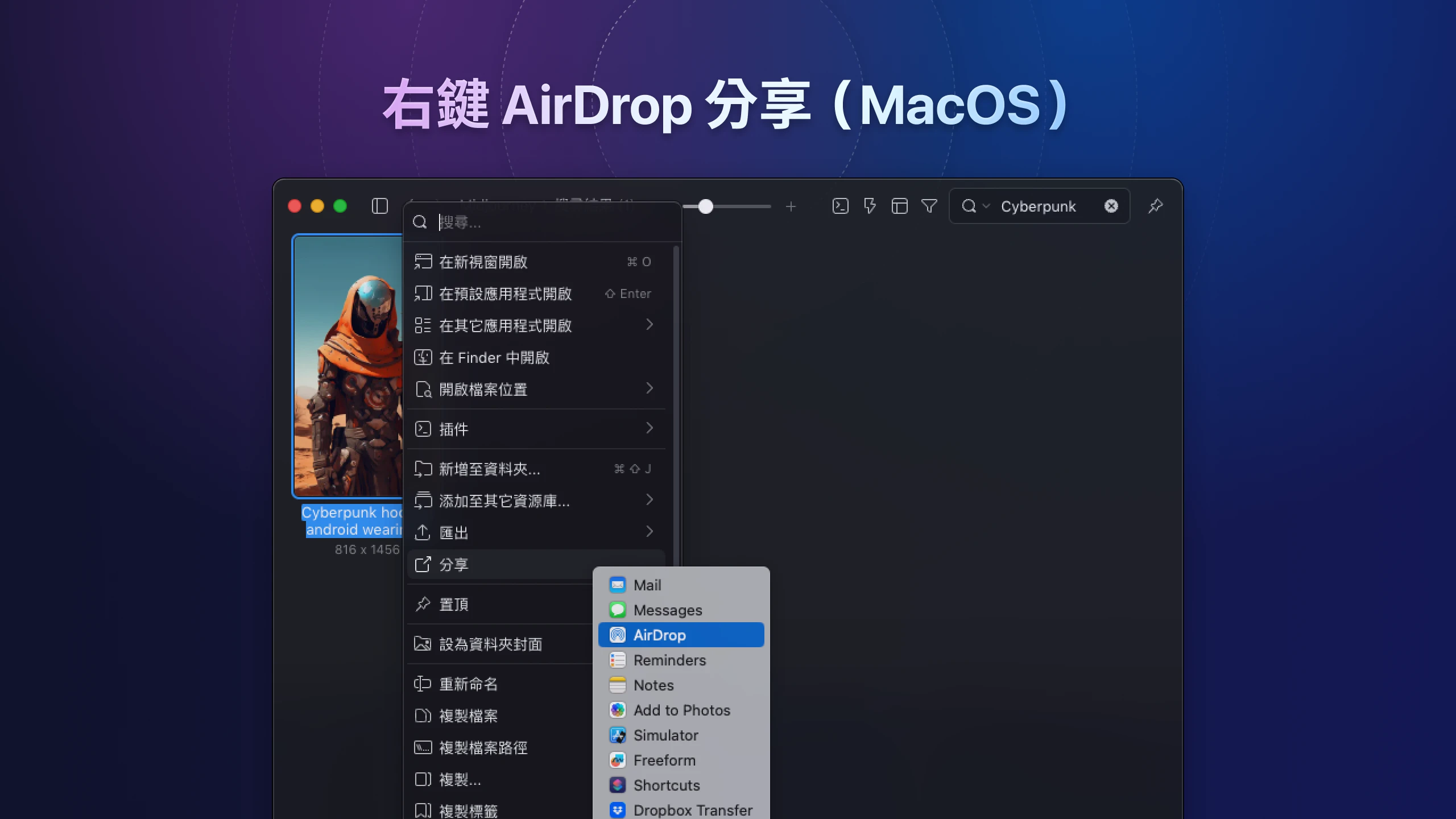
「在其他應用程式開啟」列表和系統顯示一致(僅限 MacOS)
如果想使用其他應用程式打開檔案,在右鍵選單中的「在其他應用程式開啟」,清單列表將會和使用者的 MacOs 系統 Finder 顯示一致,並支援批次開啟檔案。
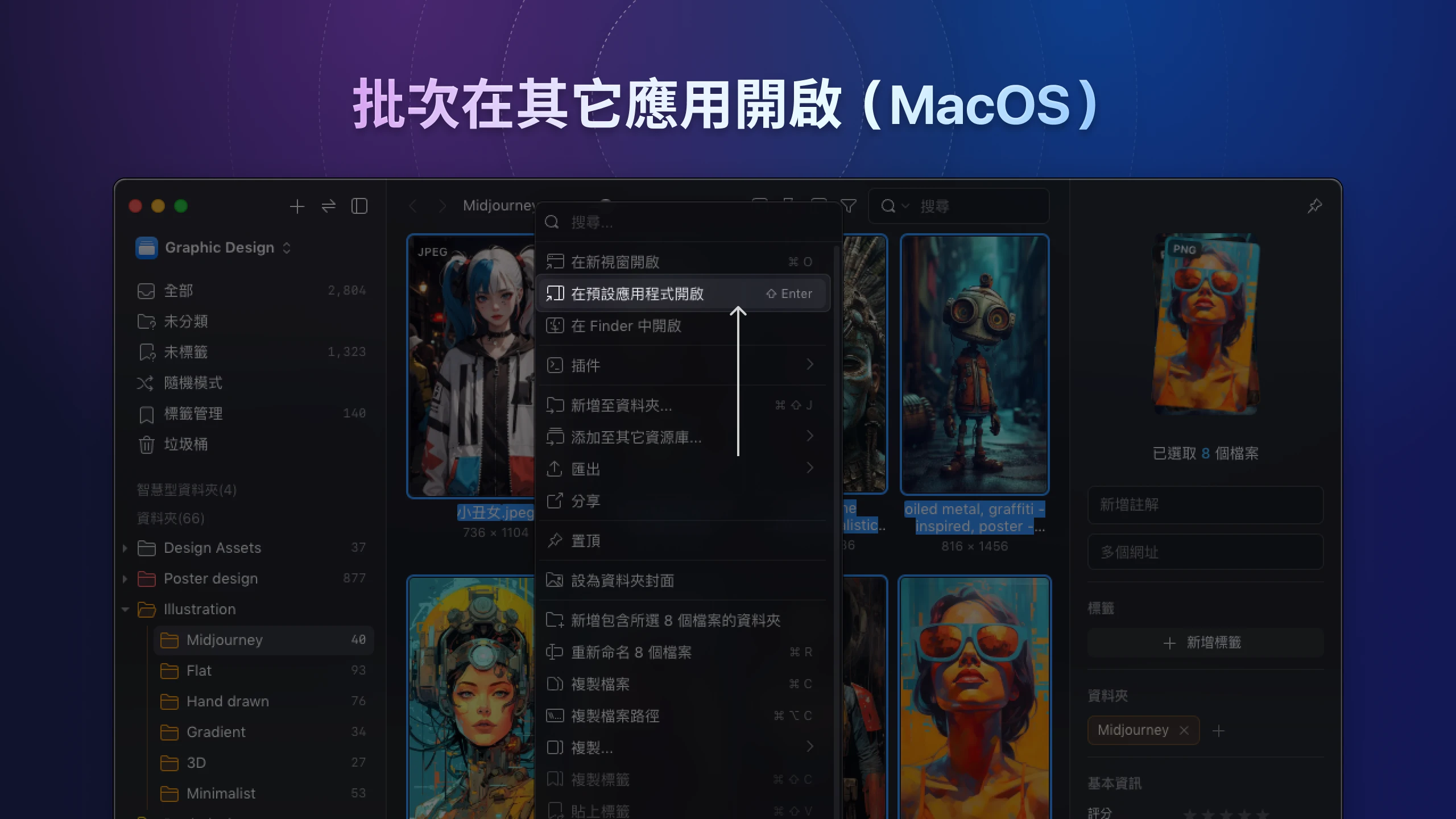
重新調整子資料夾縮圖,提升辨識度
在上一版 3.0 中,Eagle 會自行將資料夾的封面縮圖強制填滿,我們已對此進行了修改調整,不再進行裁切,讓資料夾封面可以完整顯示,提升使用者對資料夾內容的辨識度。
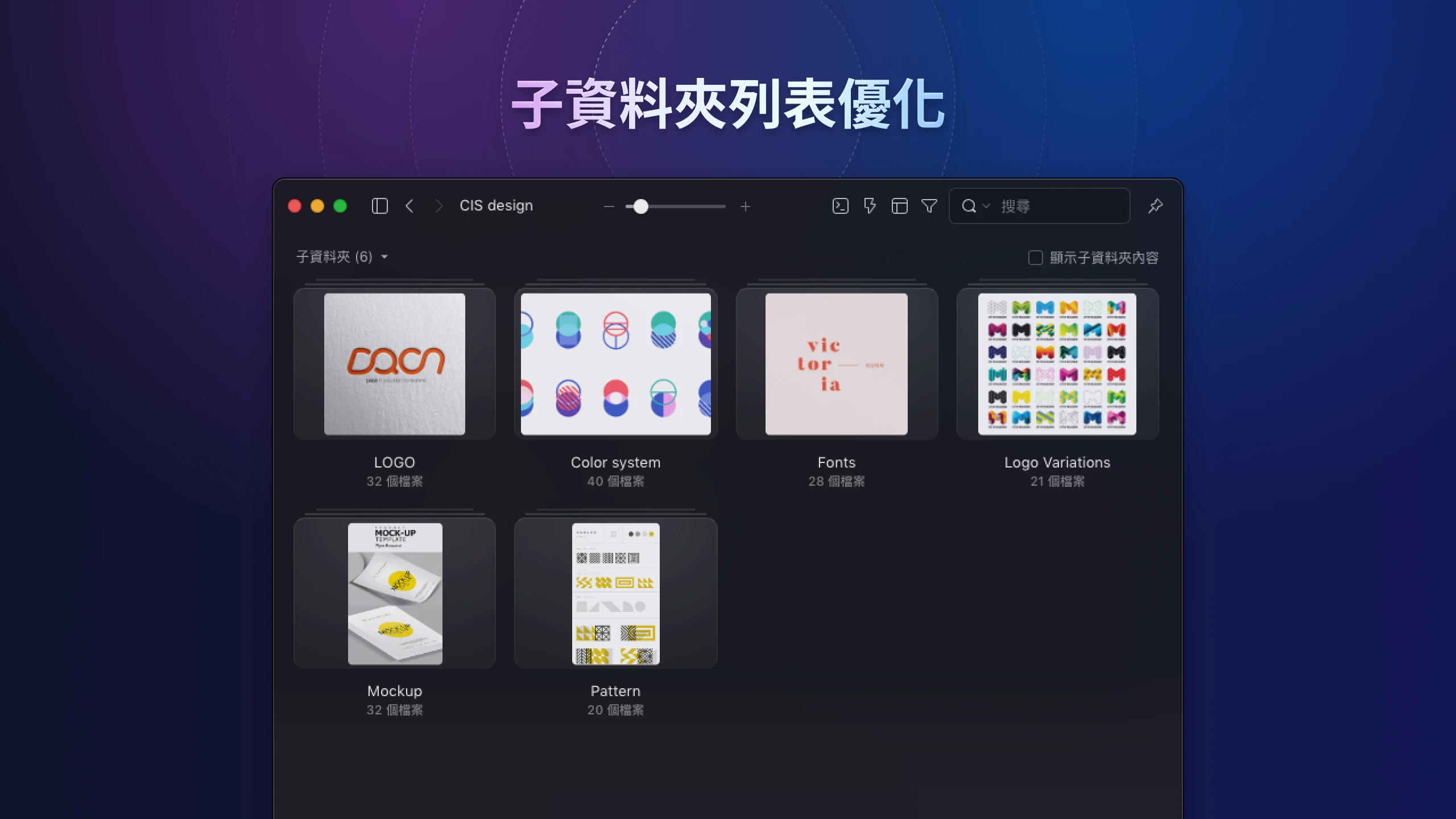
空白鍵預覽
我們對「空白鍵預覽」功能進行了全面檢視和細節調整,以確保此功能在不同格式檔案之間的預覽展示上更加舒適合理。在之前的版本中,左右切換按鈕分別設置在預覽窗口的左、右兩側,雖然這在視覺上是個直覺且平衡的設計,但在收到不少使用者回饋和使用情境後,我們發現在實際操作中,特別是需要頻繁來回切換比較圖片時,左右兩側的設計會使得使用者必須不斷大幅移動滑鼠,這讓整個操作耗時又繁瑣。
為了改善並提升預覽的使用者操作體驗,團隊重新設計了左右切換按鈕的圖示,並將其移至視窗下方。這樣的調整不僅減少了使用者在操作滑鼠時需要移動的距離,也使得檔案切換更加流暢。
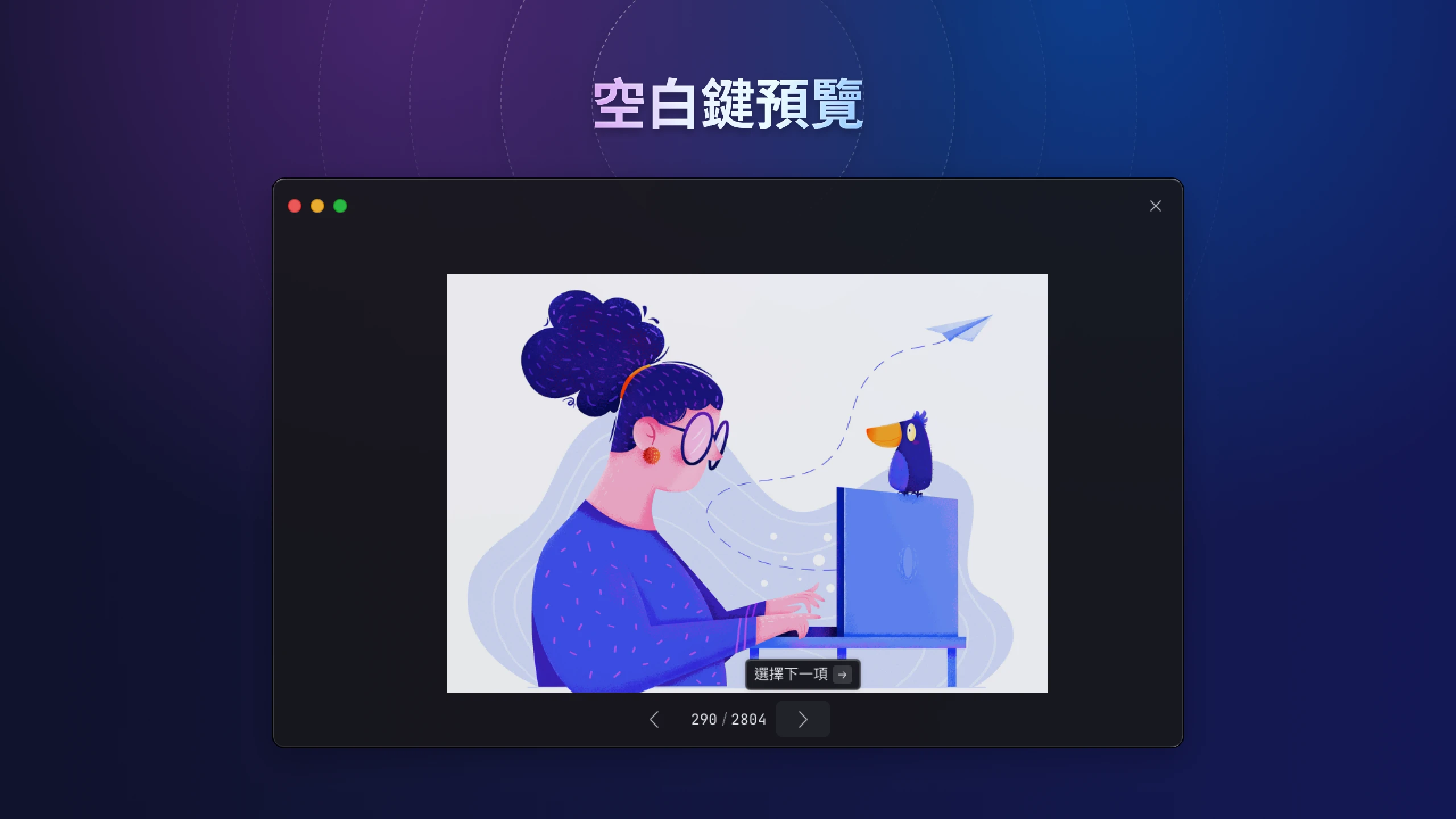
字型預覽
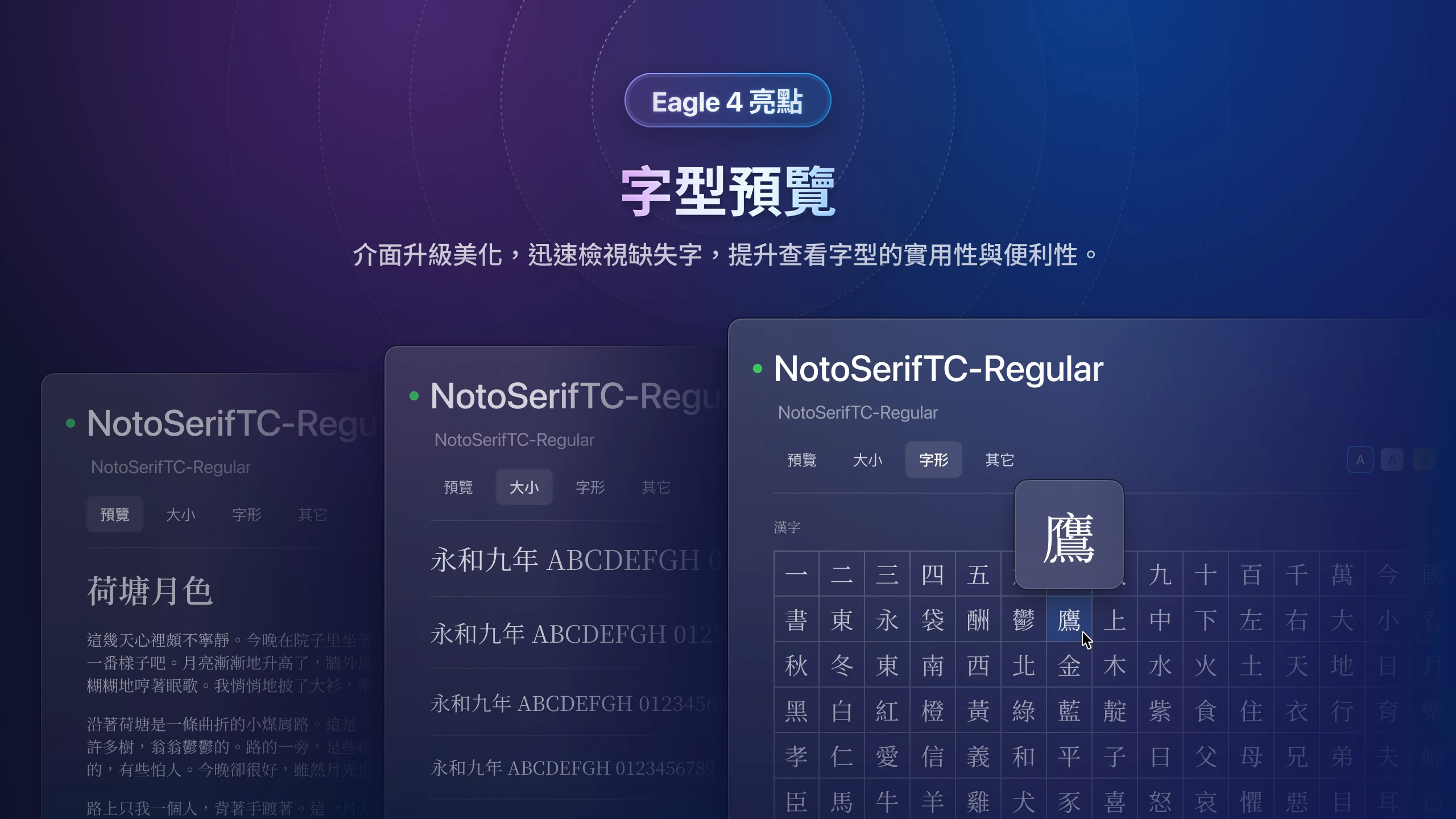
在 4.0 新版中,使用 Eagle 管理和檢視字型的實用性和便利性都獲得了顯著提升!這次在字形表上的更新,讓使用者可以更迅速地查找字型中是否有缺漏字。另外,我們保留了長文和文字大小預覽功能,讓設計師或美編不必在設計工具中,一一進行字型測試。在介面上也重新做了排版設計,讓檢視時的舒適度大幅提升。
影片播放器
介面大升級!從功能圖示到懸停預覽,全面重新設計更顯清晰,整體操作更加流暢。
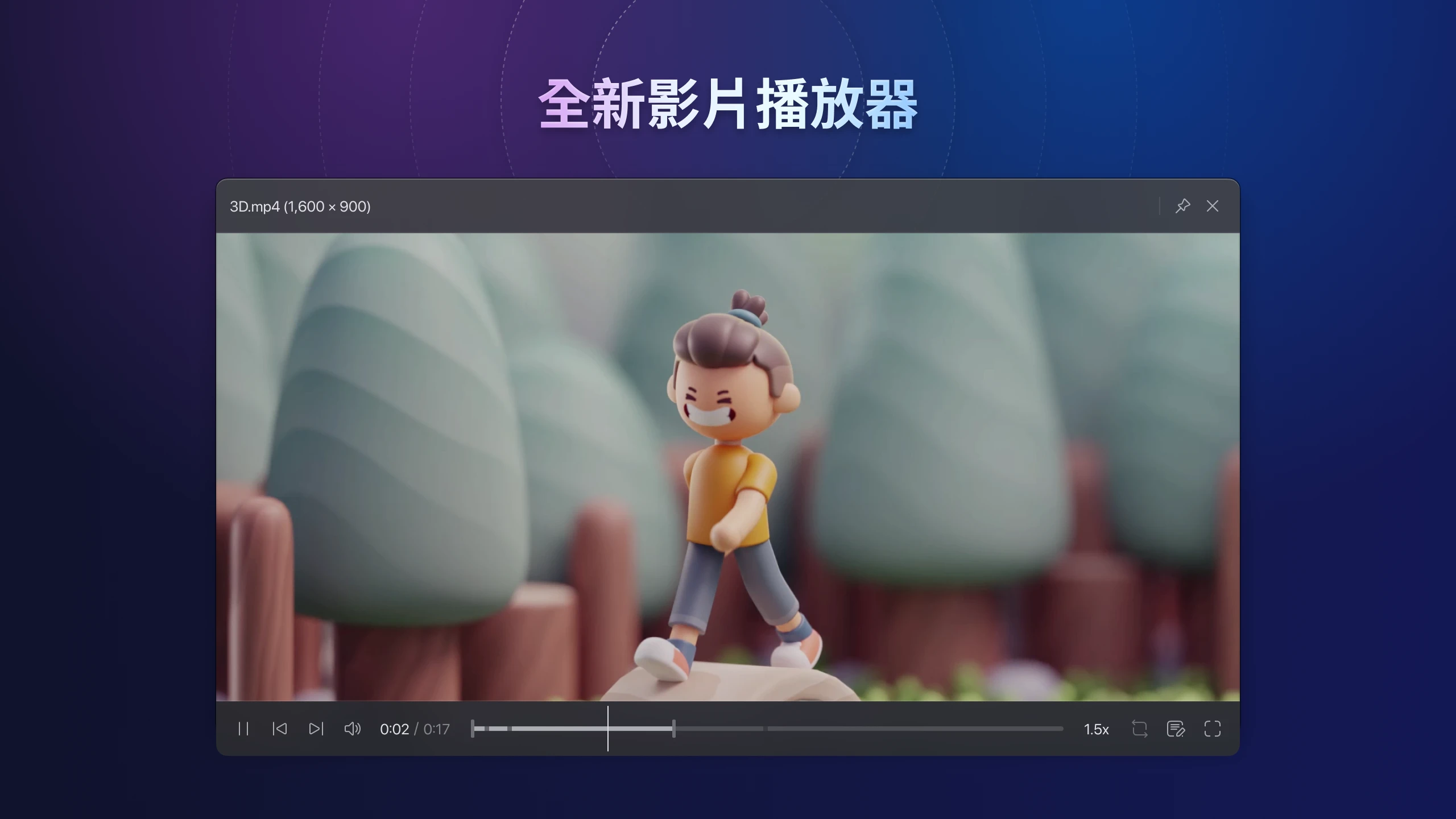
GIF 播放器
以應用程式本體的視覺重新設計,並加入風格元素,整合播放器介面,讓美感提升。
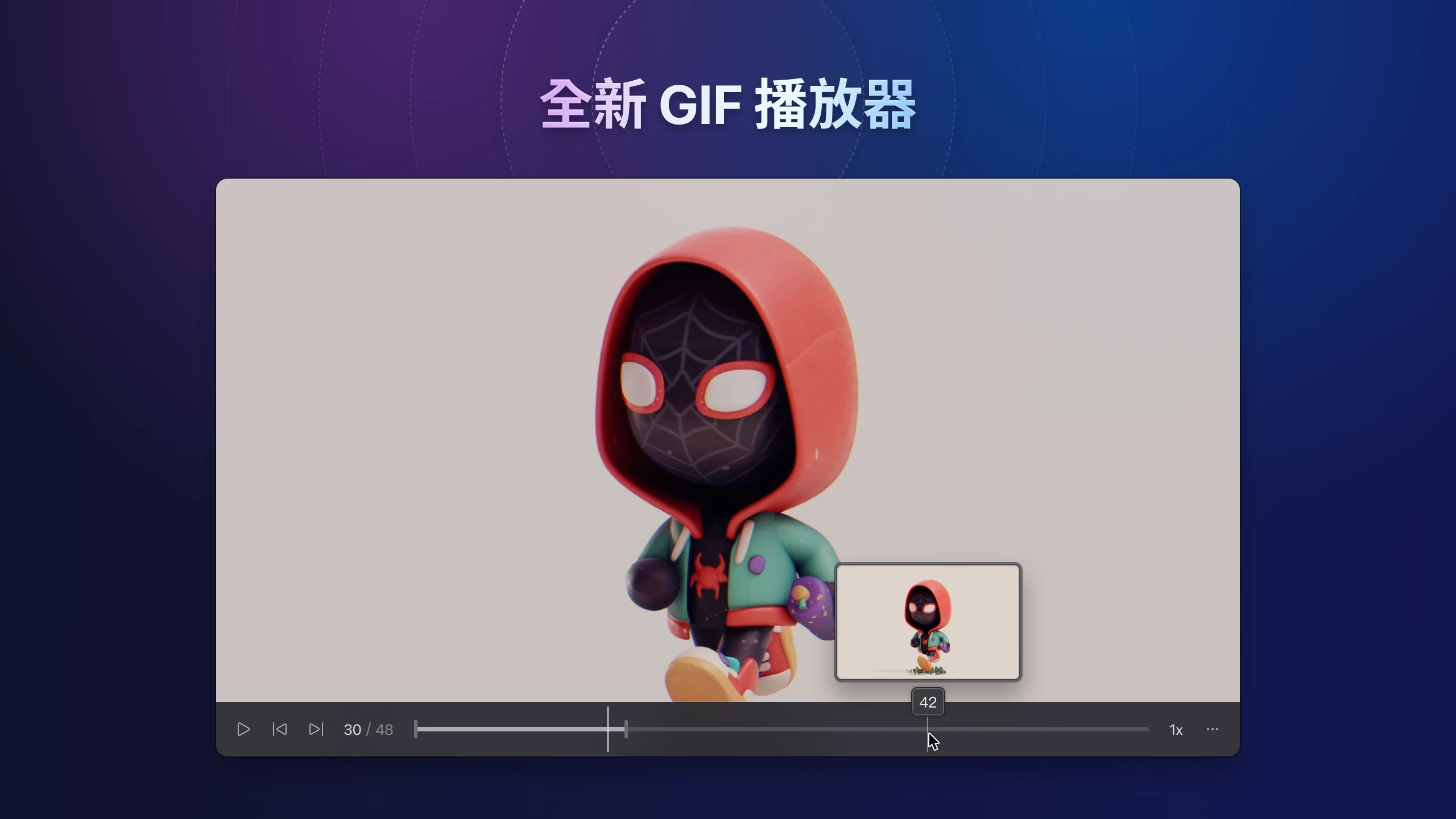
書籤瀏覽器
「書籤瀏覽器」獲得加強進化,新增三個實用功能:
- 瀏覽器介面新增「上一頁、下一頁、重新整理」按鈕
- 顯示當前網域名稱與連結網址
- 複製連結網址
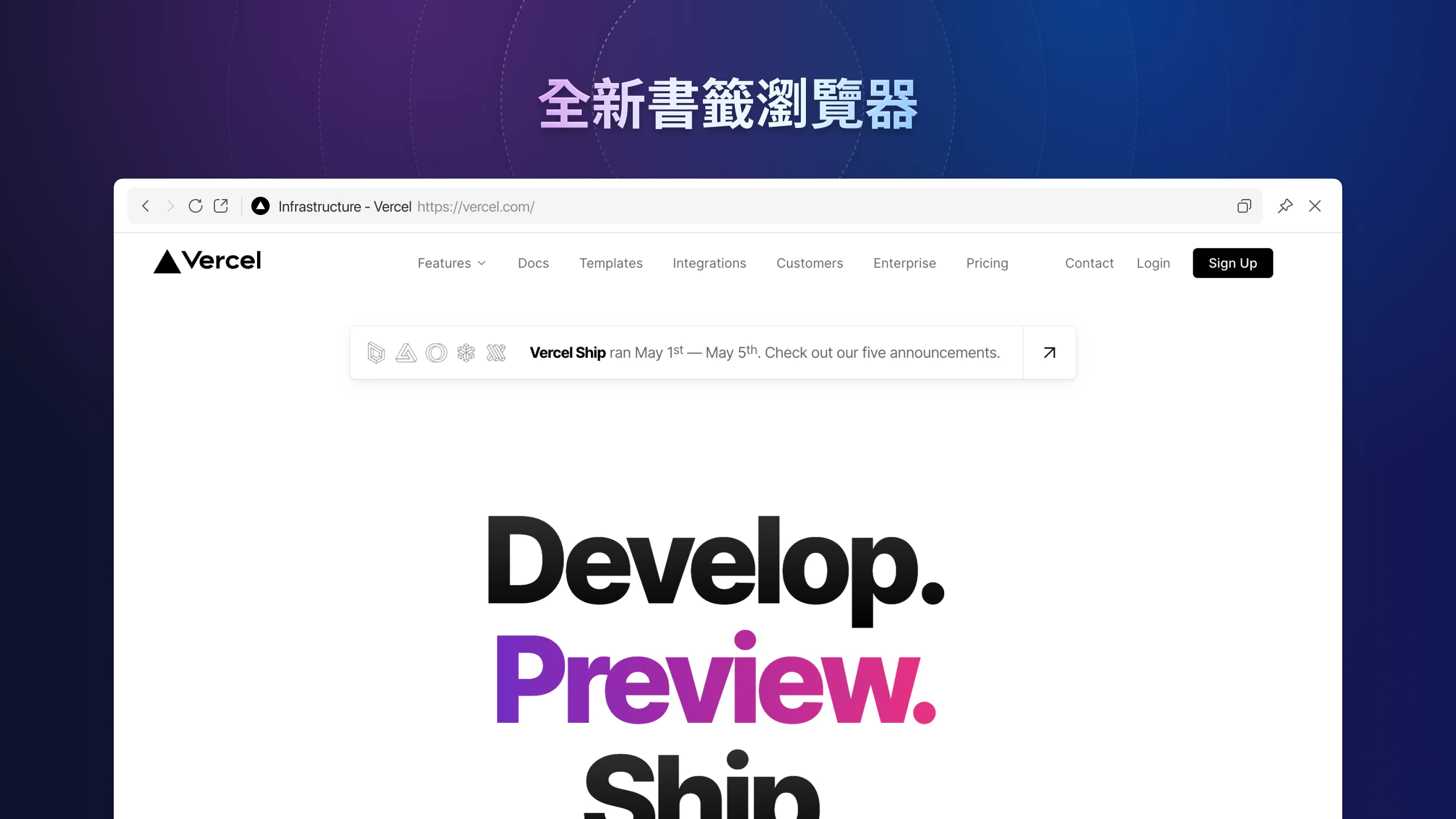
此外,我們也沒有忘記對小細節的更新調整:
- 支援從應用程式外部,拖曳連結進行添加書籤
- 透過更直覺地複製、貼上連結網址,快速添加書籤
- 能夠對書籤右鍵點擊,來更新縮圖,以維持最新的即時預覽
- 書籤瀏覽器中,右鍵選單可以使用「上一頁、下一頁、重新整理」等功能。不僅如此,更能直接複製圖片、圖片網址與連結網址。
更強大的「3D 模型預覽」工具
整個「3D 模型預覽」工具,我們為其重新開發,並加入更多功能,透過 Eagle 管理 3D 素材檔案和預覽變得更輕鬆!
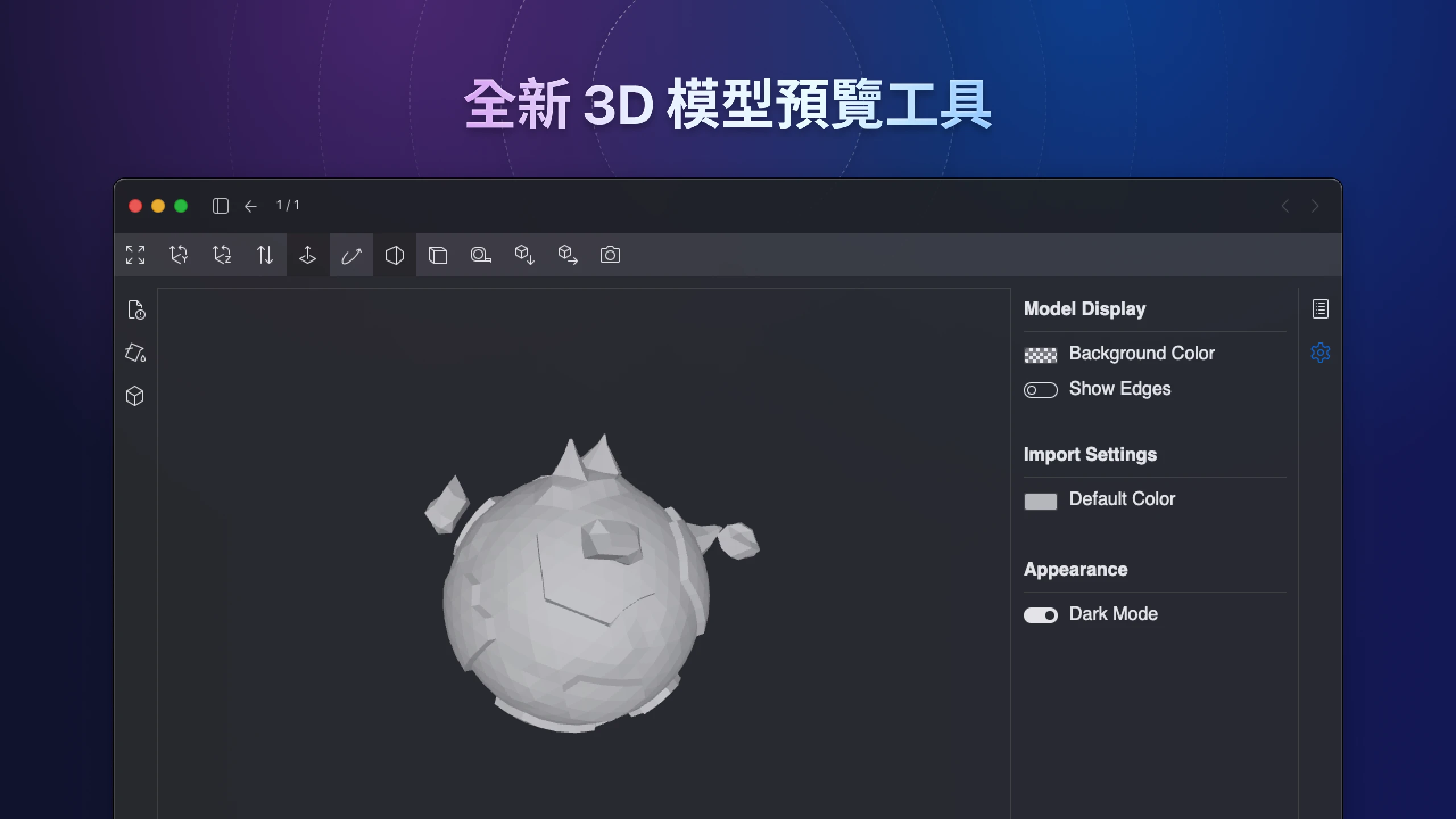
💡 小提示:4.0 版本支援更多種類的 3D 格式檔案,詳細請參考「新增支援的檔案格式」。
智慧型資料夾
在智慧型資料夾的改進更新,為了讓使用者能有更大的自訂空間,我們在篩選器上新增幾個選項:
可以使用「資料夾名稱、建立日期」作為篩選條件。
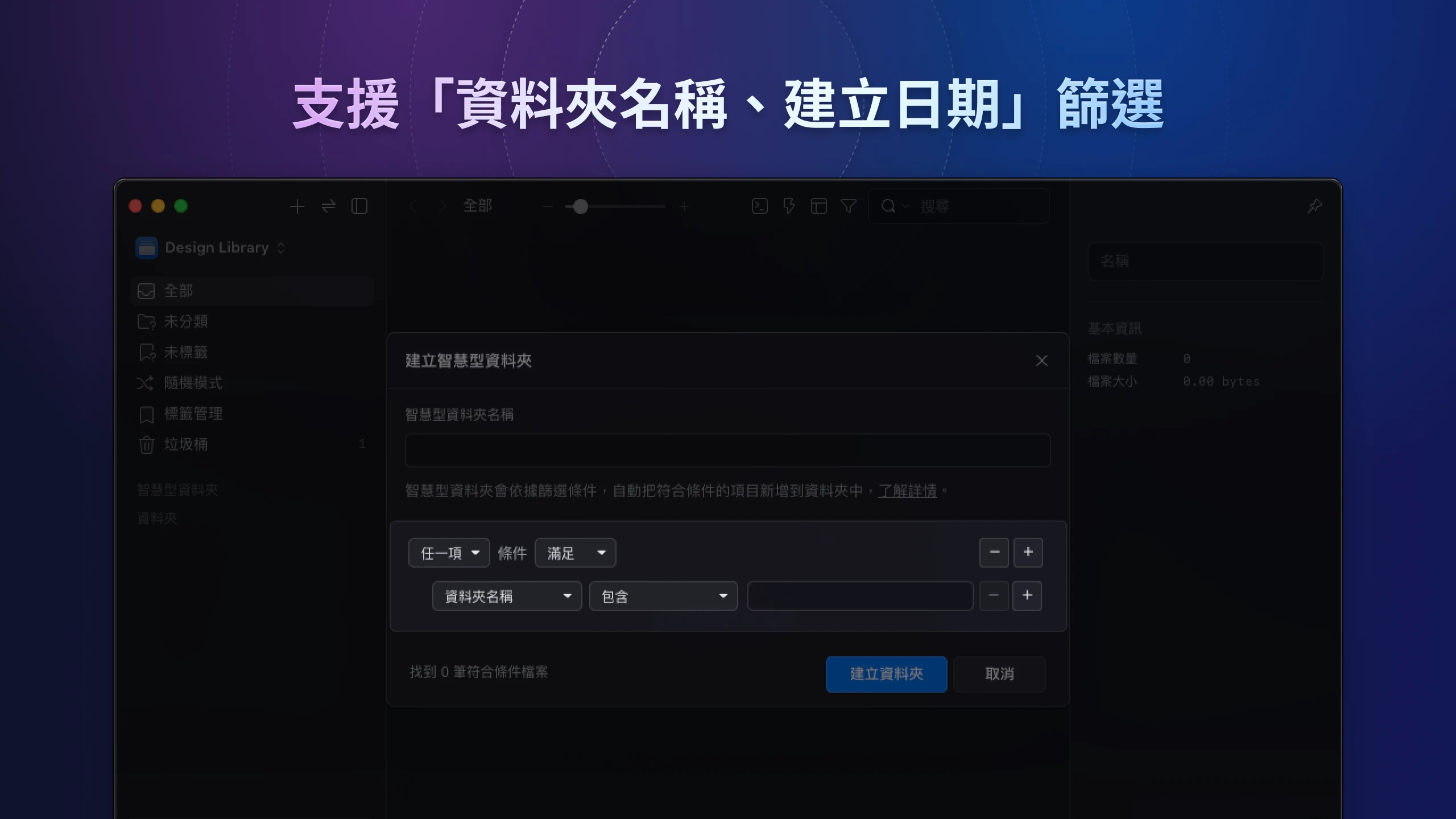
功能圖示換新,提升辨識度
可以直接使用右鍵「建立智慧型資料夾、子資料夾」
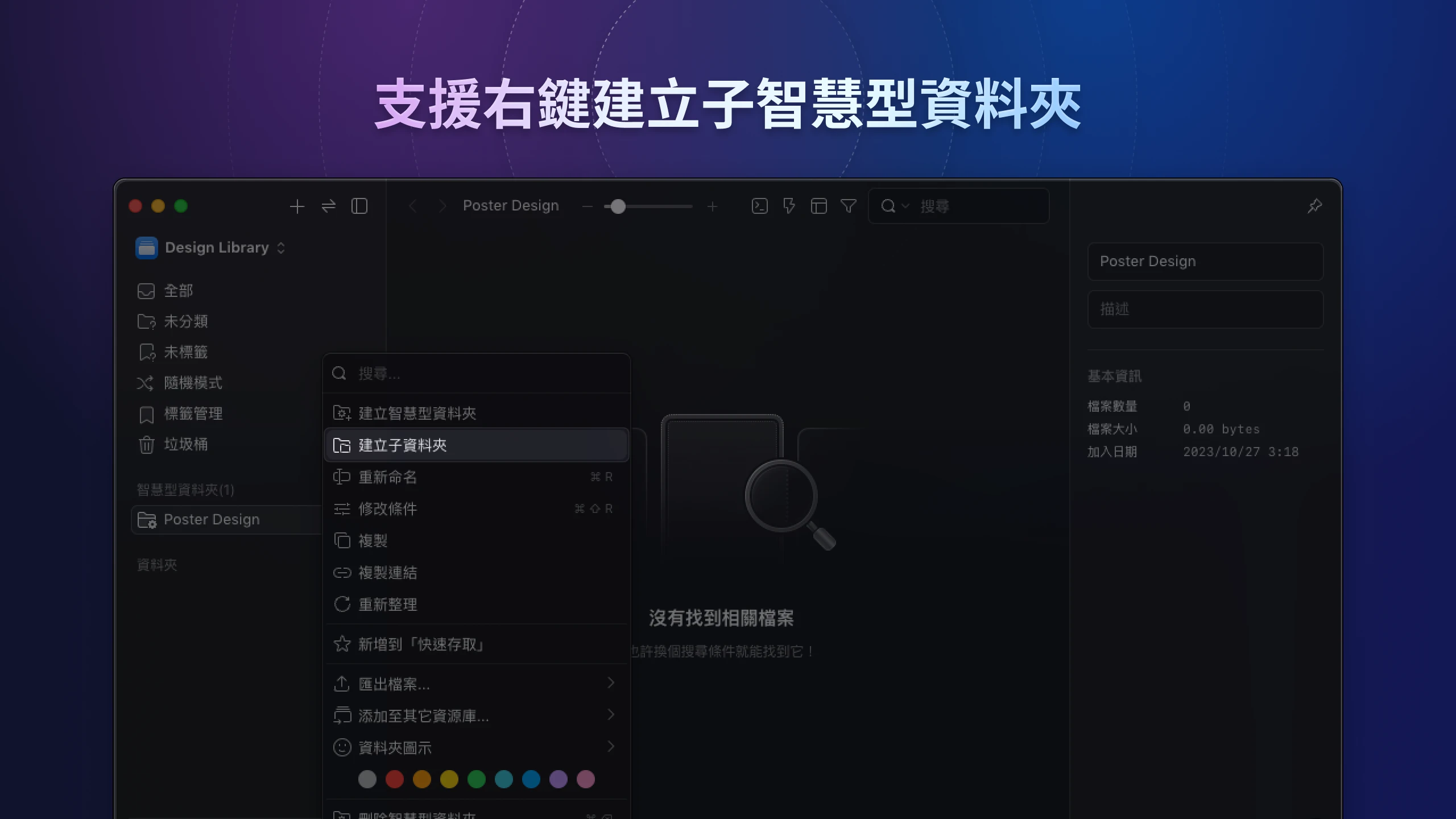
標籤管理
標籤管理功能一直是 Eagle 最方便、使用者最喜愛的功能之一。在這次改版上,我們希望能達成更直覺的使用者體驗,和提升整體視覺上的舒適度為最大目標,以下為主要進行的項目調整:
版面上我們採用了向左對齊的列表,並加入區塊式設計,使得標籤查找更加容易。
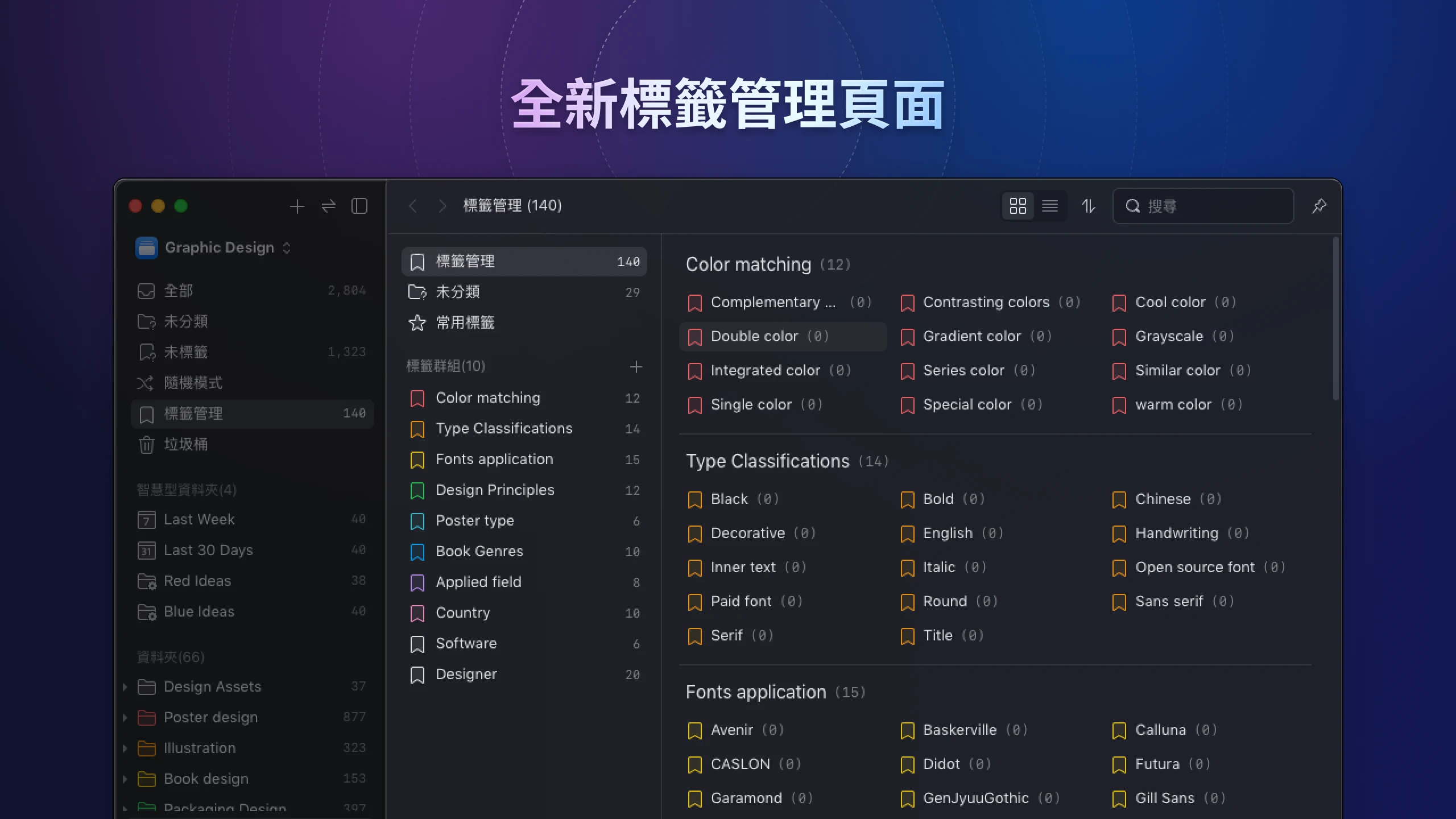
標籤排列方式可以自行切換「字母 / 群組」分組。
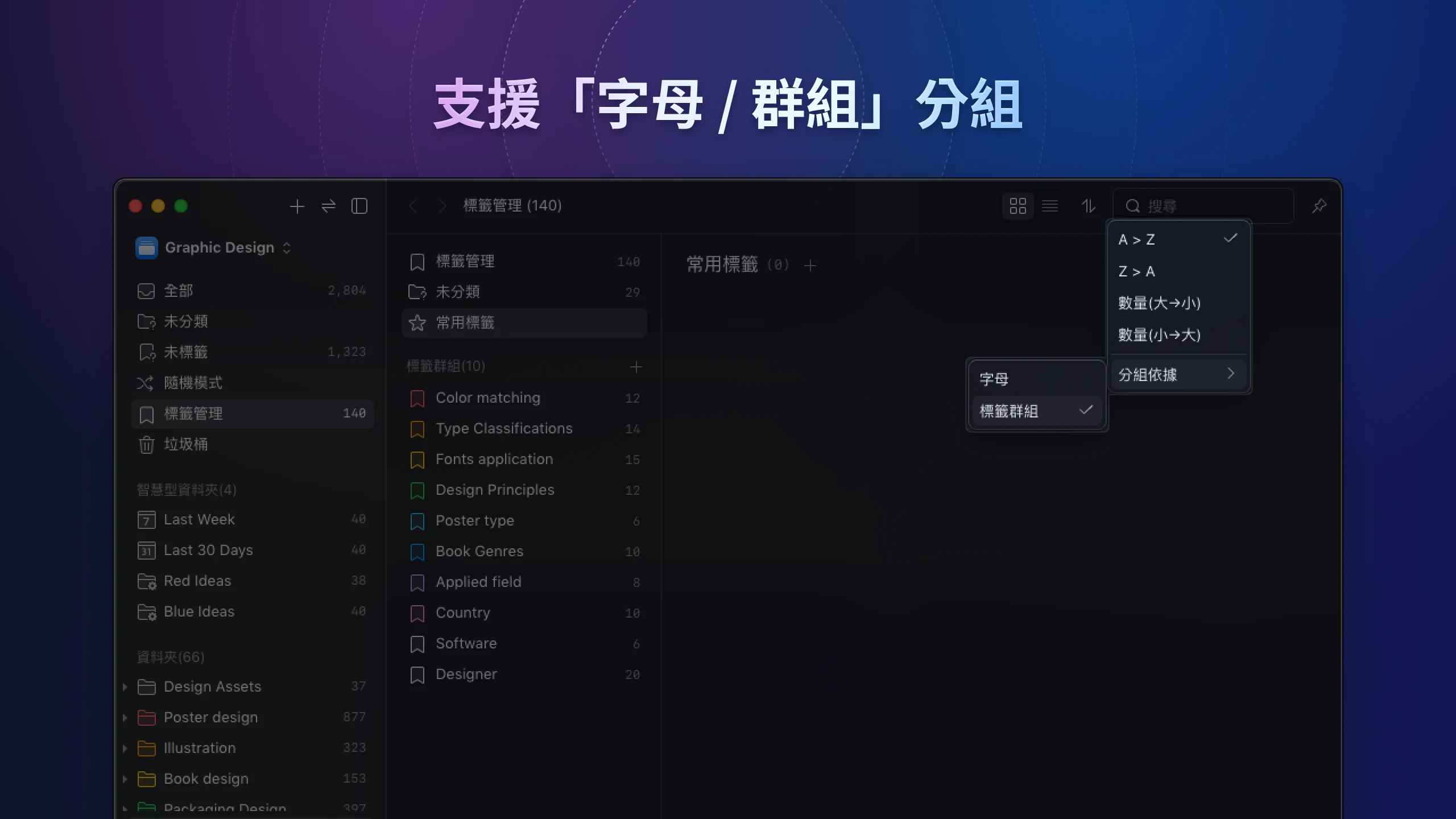
除此之外,在各種細節上也進行了更新調整:
重新開發了添加標籤的窗口,標籤的選擇會更簡單輕鬆
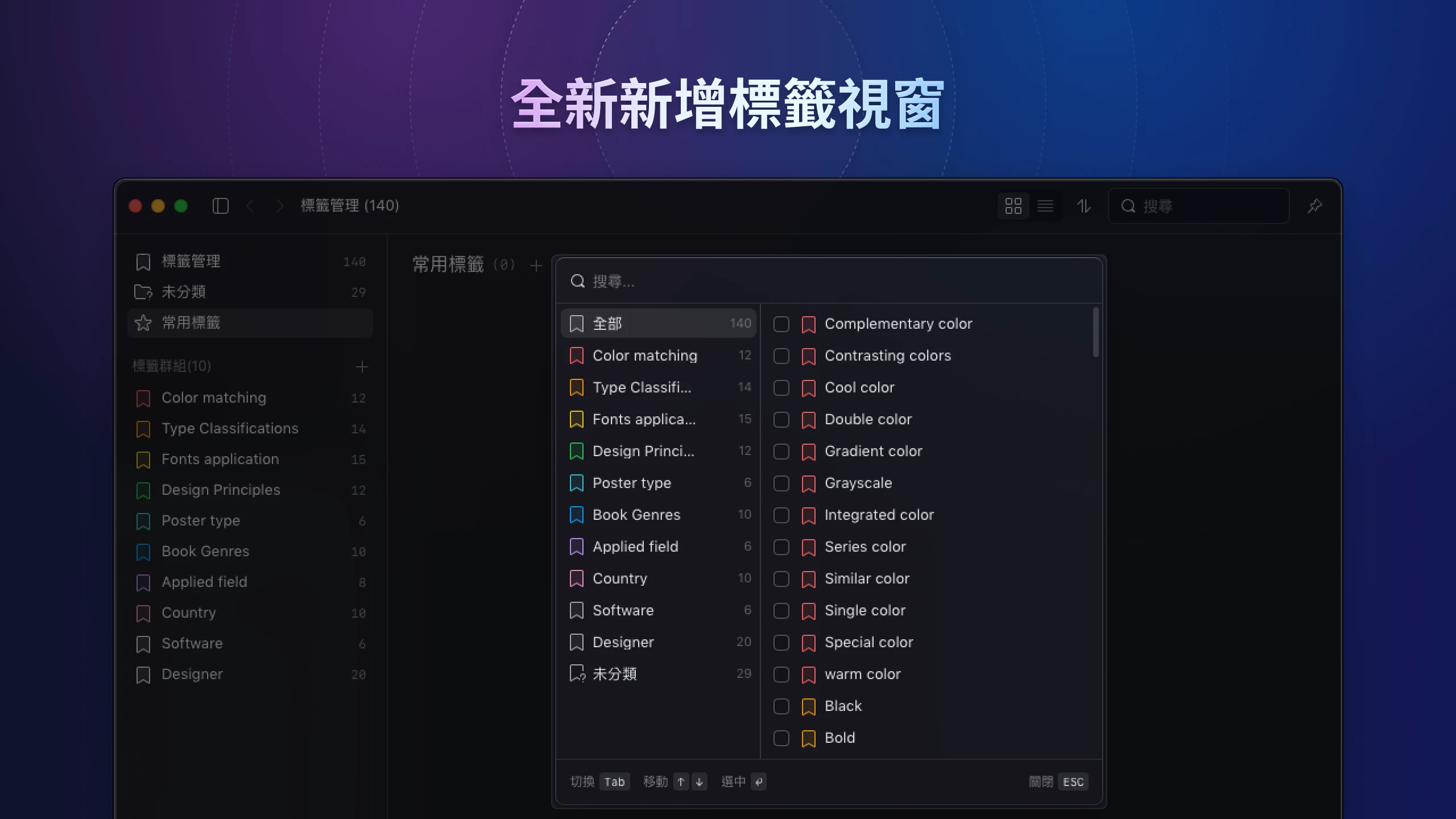
以往修改標籤名稱,只能手動一個個編輯,現在你可以使用批次重命名。
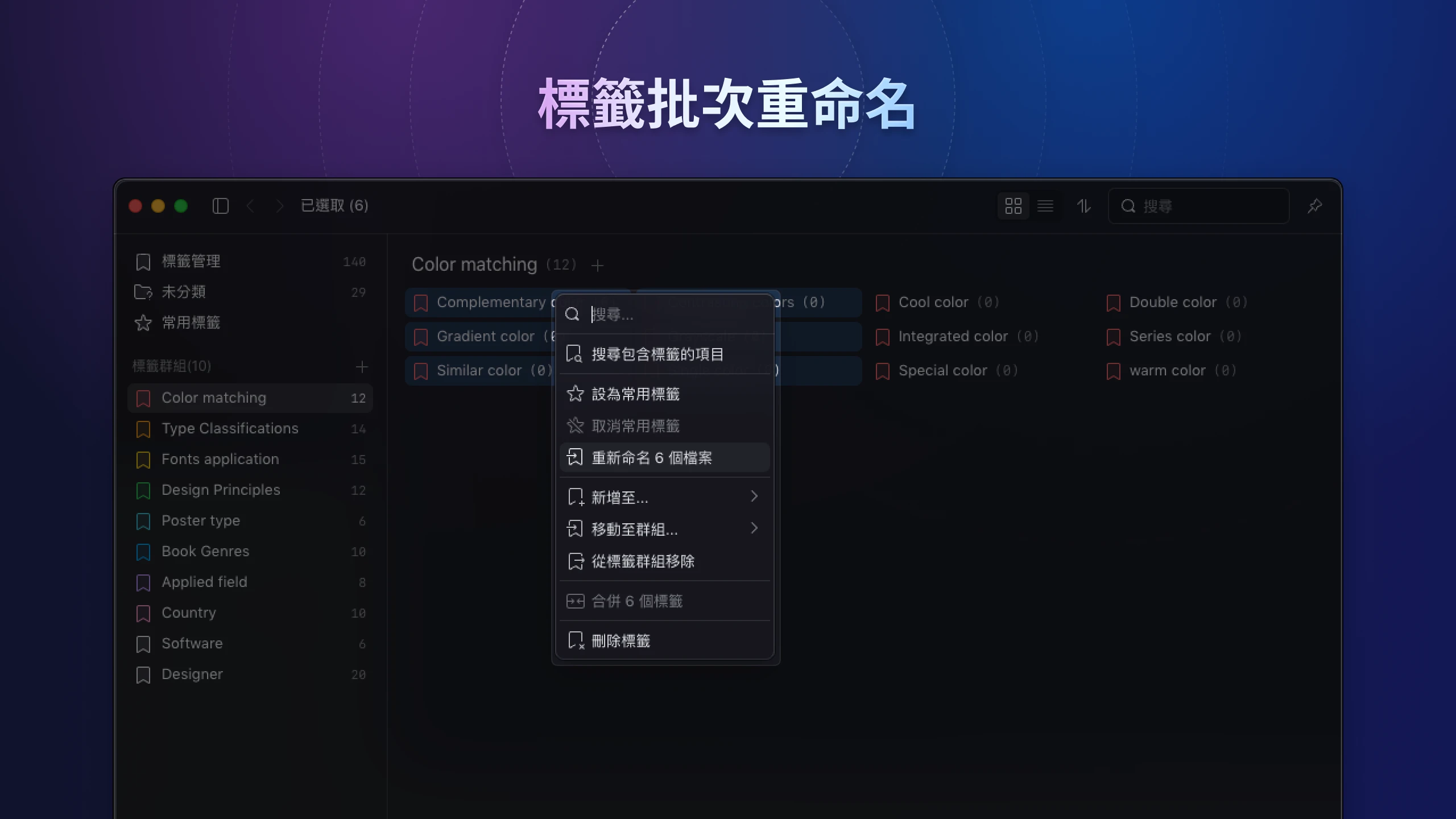
在展示上,如果使用者有檔案數量相同的標籤,將會按照字母順序進行排序
搜尋標籤時,對應的關鍵字將會以亮色提示,幫助使用者更快找到想要的標籤。
💡 小提示:標籤管理頁面新增支援多選,按著 Shift 鍵即可一次選擇多個標籤。
動作視窗
- 重新設計「新增動作」面板,簡化流程讓使用者能更快理解。
- 加入應用程式本體視覺元素,進行風格美化,並調整排版,提升操作體驗。
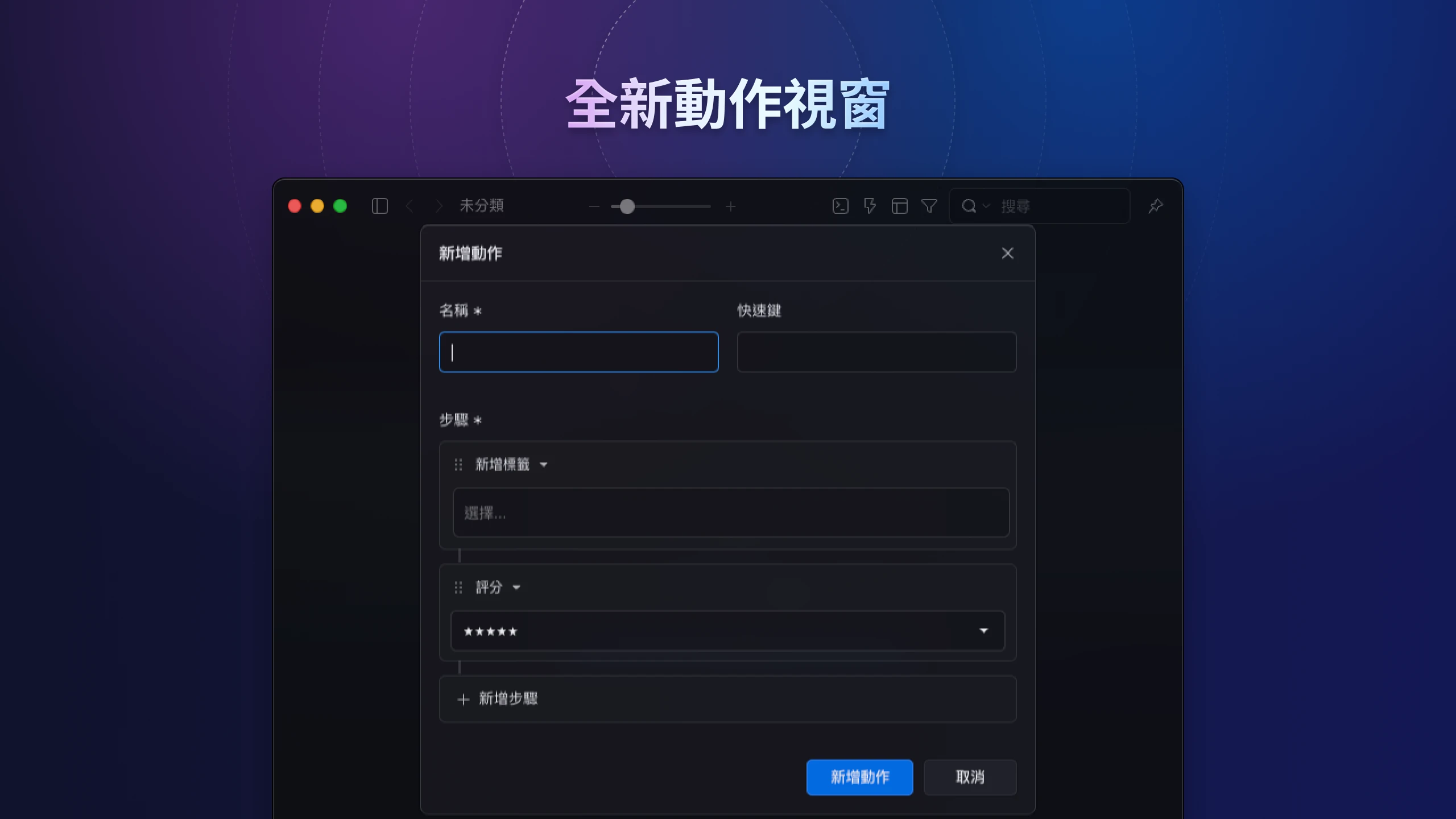
以圖找圖
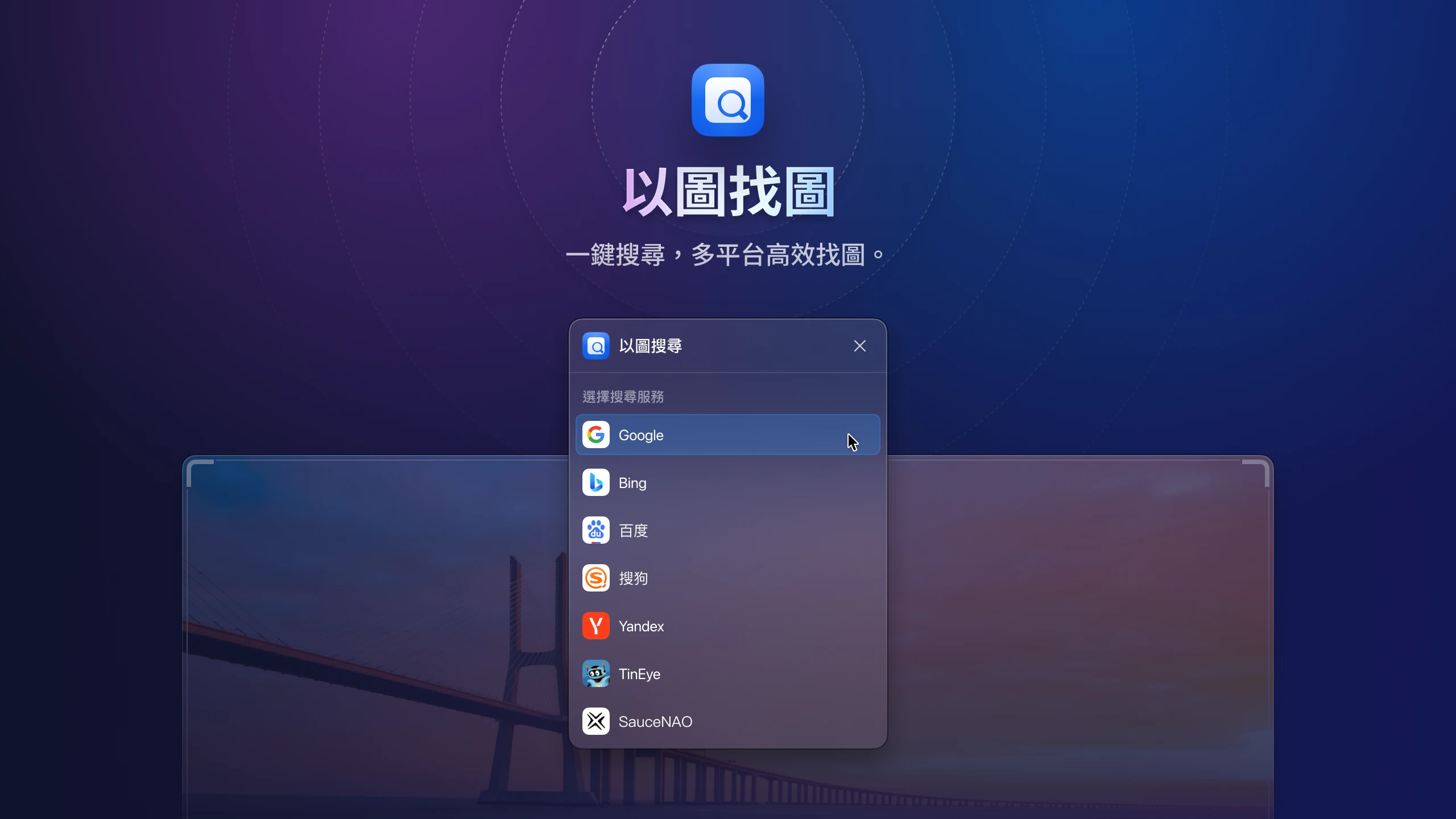
- 右鍵選單中的「以圖找圖」,所有搜尋服務都能正常使用,支援一鍵上傳。
- 支援「SauceNAO」以圖找圖
偏好設定
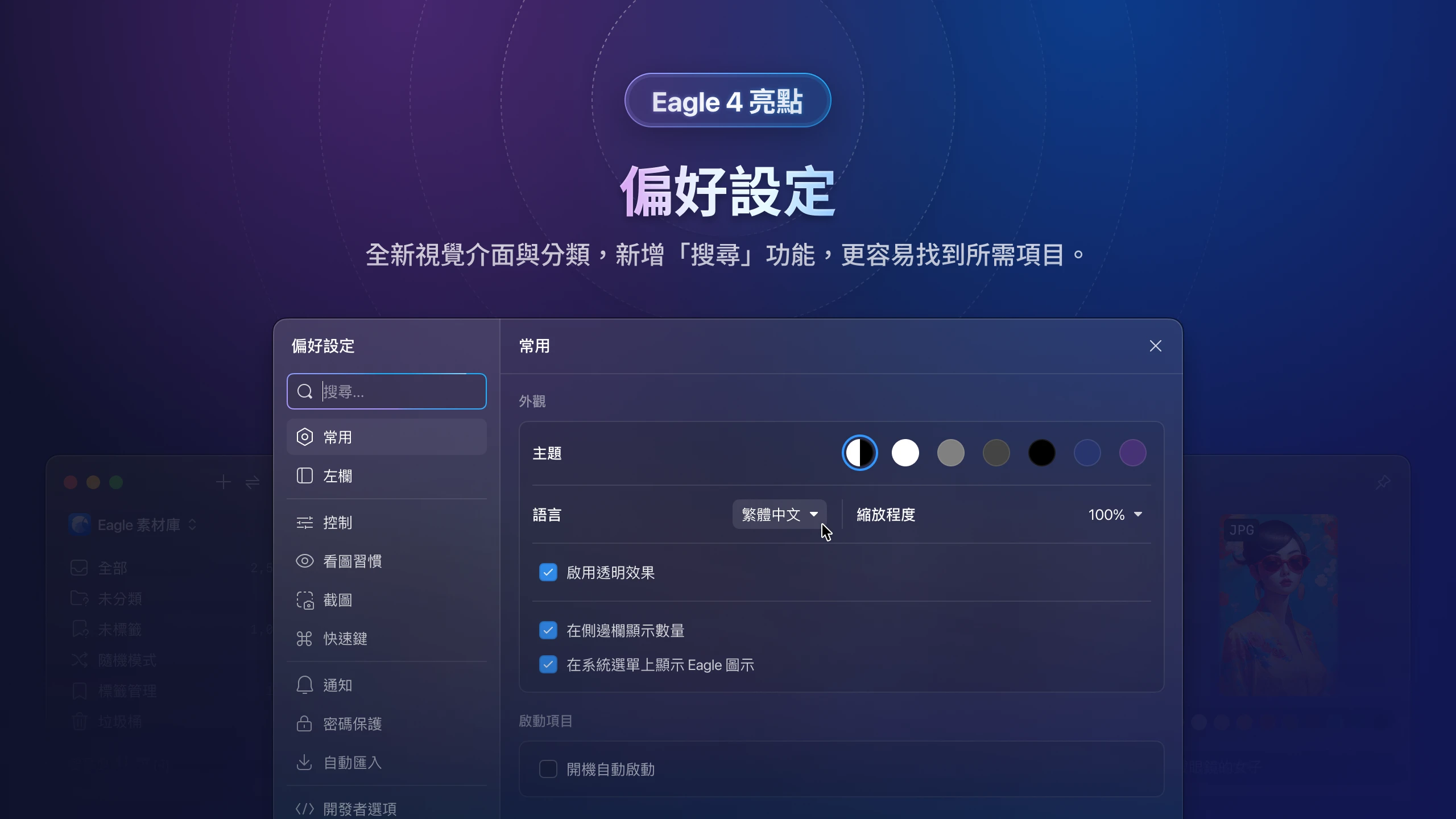
- 進行風格美化,並重新規劃排版與分類方式,更容易找到所需功能。
- 新增「搜尋」功能,不必再花時間瀏覽每個選項。
管理註冊裝置
4.0 新版的「管理註冊裝置」同樣經過重新設計和視覺上的調整。現在,你可以更輕鬆地查看註冊使用的裝置,以下是我們在功能上的調整:
- 查看可以註冊的裝置數量、剩餘數。
- 已經註冊的裝置名稱、作業系統和註冊時間。
- 查看可啟用裝置數量。
- 查看剩餘裝置數量。
- 已啟用裝置的名稱、作業系統、啟用時間。
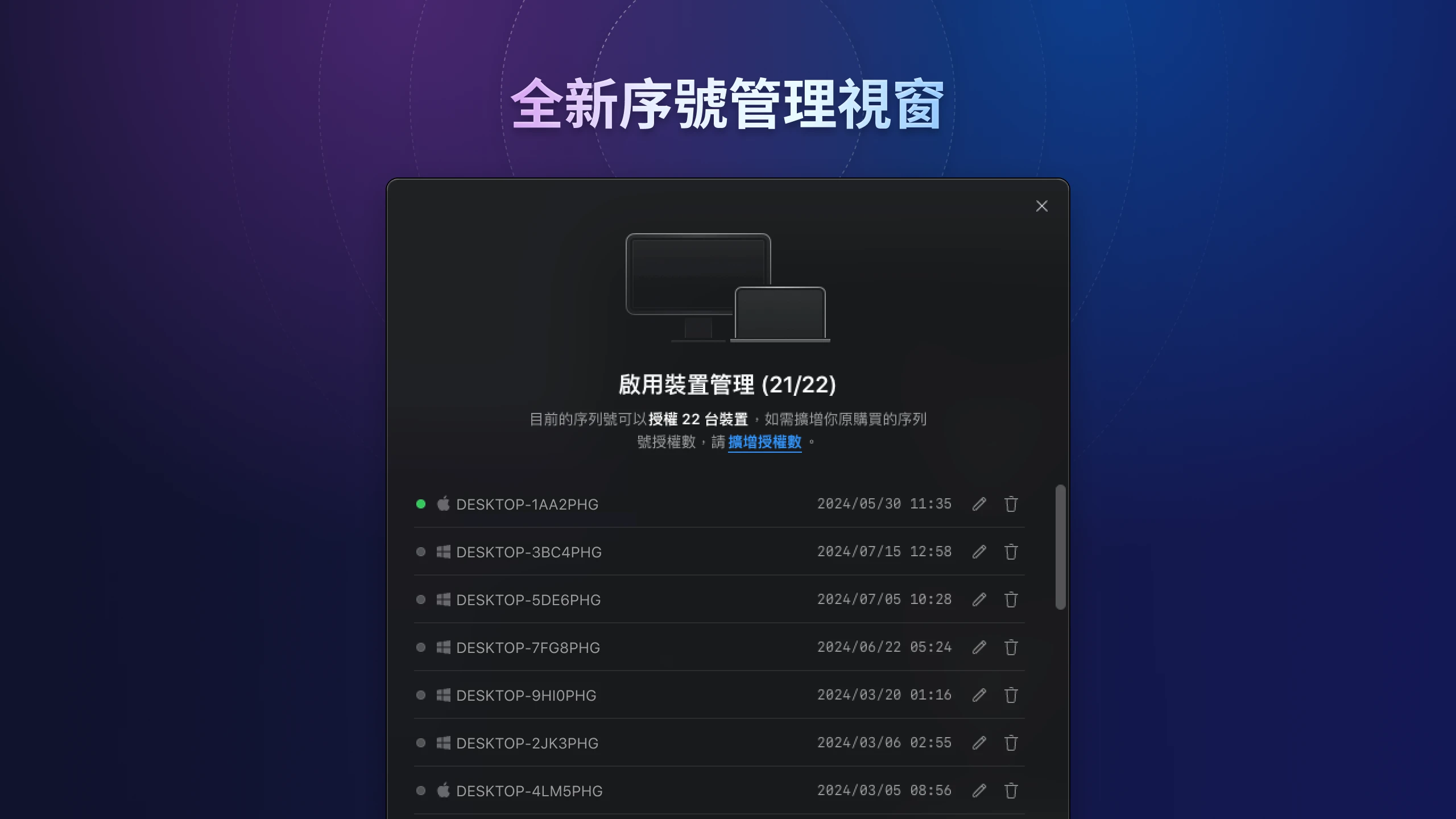
加入「首次使用」引導介紹
團隊重新設計並新增了整個引導介紹的流程,目的是幫助首次使用 Eagle 的使用者能夠快速認識主要功能,創建第一個資源庫和安裝瀏覽器擴充,簡單完成基本環境的設定。
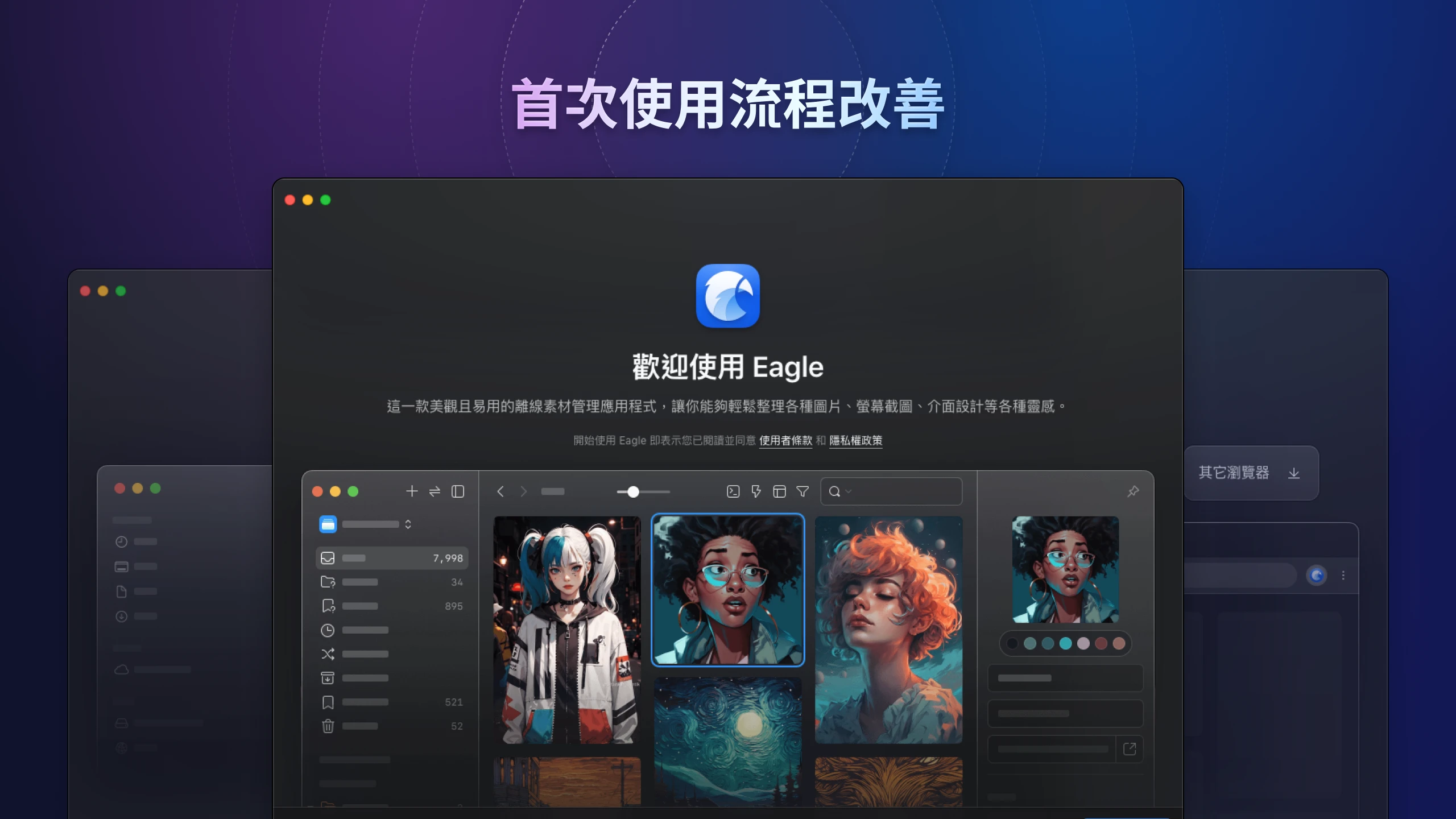
Eagle API
- [新增] /api/tag/all
- [新增] /api/tag/list
- [新增] /api/tag/listRecent
- [新增] /api/tag/groups
- [新增] /api/item/batchSave
- [新增] /api/library/icon
- [優化] /api/item/addBookmark 支持
YouTube、Vimeo书签 - [優化] /api/item/list 支持
offset参数 - [優化] /api/item/addFromPaths 支持回传文件
id - [優化] /api/item/addFromPaths 支持
star参数
未來藍圖:從官網到 5.0 版本的開發動向
一、全新的 Eagle 官網

首先向大家預告:Eagle 全新官網即將上線!
最初,團隊希望 4.0 正式版和新官網能同步上線,為大家帶來全新且一致的視覺體驗。在 Beta 版推出後,獲得了許多使用者的熱烈回應和期待。考慮到開發和後續時程規劃,我們迫不及待想讓大家盡快享受新版本的強大提升。經過多方考量,團隊最終決定先釋出 4.0 正式版。
不久的將來,全新視覺風格的官網也會與大家見面。我們在設計上投入了許多心思,幫助訪客更直觀地了解功能和產品。團隊還計劃撰寫一篇文章,詳細介紹新官網的設計理念和規劃,請大家敬請期待!
二、Eagle 5.0 開發計畫
隨著 Eagle 4.0 開發,我們希望能透過引入更多 AI 資源,帶領 5.0 往更符合使用者直覺,以及節省使用者重複操作動作的功能上所需的時間,並持續進行整合及最佳化 Eagle 使用體驗。
以下搶先透露四項,目前團隊已經著手規劃開發的項目:
- AI 語意搜尋使用更貼近人類的語言表達的方式搜尋,不須透過關鍵字或標籤,讓查找檔案以更直覺、輕鬆的方式進行。例如對 Eagle 下搜尋指令:「兩隻狗在公園玩耍」。
- AI 自動下標籤實現備受期待的 AI 自動下標籤、自訂 Prompt 分析圖像標籤等功能。
- AI 拓展靈感透過 Stable Diffusion 等工具,根據當前已經有的靈感,產生出更多類似的圖像。
- 持續開發更多有用的插件開發及整合更多插件到插件中心,例如下載工具、視頻編輯工具、更多的格式擴充插件等。
價格調整通知
2024 年自 Eagle 在 1.0 首次亮相後的第七個年頭。隨著全球使用者數量的持續擴大及本身產品功能的不斷創新和升級,經過多次內部討論,我們決定從 11 月 1 日起調整產品售價,由原來的 NT$900 調整為 NT$1,050,漲幅約為 16%。這一調整是為了確保 Eagle 團隊能夠持續提供高品質的客戶服務對我們在產品開發上的支持。依舊保證提供 30 天的免費試用期,並持續秉持「一次購買,終身免費更新」的承諾。
從最初的 1.0 版本開始,Eagle 作為一款簡化圖片蒐集流程的工具,已經發展到現在的 4.0 版本,增加了插件系統並融入 AI 功能,功能性大幅提升。此外,團隊也從最初的幾位創始成員發展到現今的多元分工且完整的團隊。這一切的成長和發展,都離不開您的支持與鼓勵。
除此之外,我們也鼓勵使用者向朋友推薦 Eagle,讓他們能在價格調整前享受最實惠的價格。謝謝一直以來的理解和支持,我們會繼續聆聽使用者的聲音,致力於提供更加便利和完善的服務。
你是 Eagle 的愛用者嗎?我們需要你的幫助
如果你覺得這次改版的不錯或你認同 Eagle 團隊的努力,請幫我們把 Eagle 推薦給更多的朋友,幫助更多人在尋找素材管理工具的路上少繞點路!
轉發 Eagle 4.0 的官方貼文,加入你的使用心得並標註我們。這不僅是對 Eagle 團隊最大的支持,也讓更多需要 Eagle 幫助的人,因為你的分享而提高生產力!



